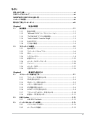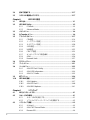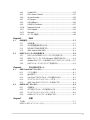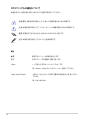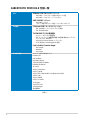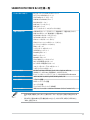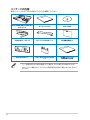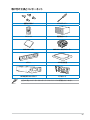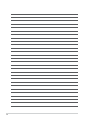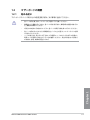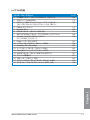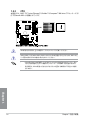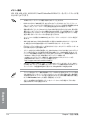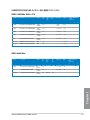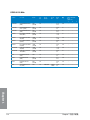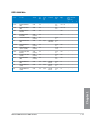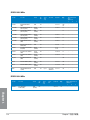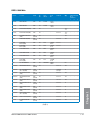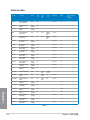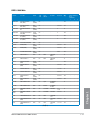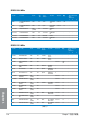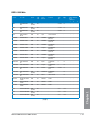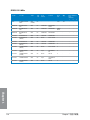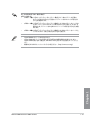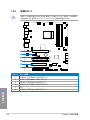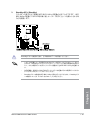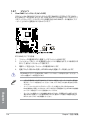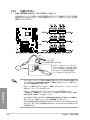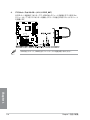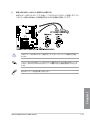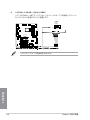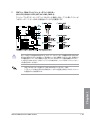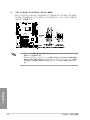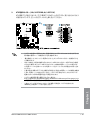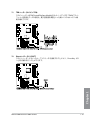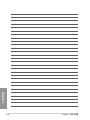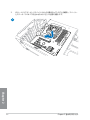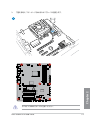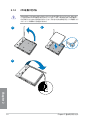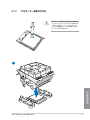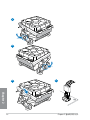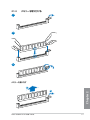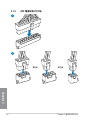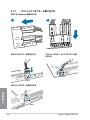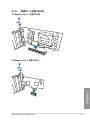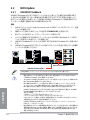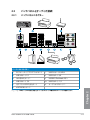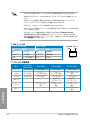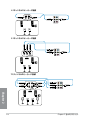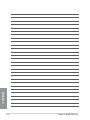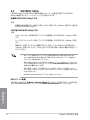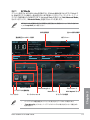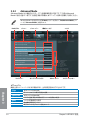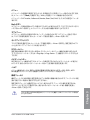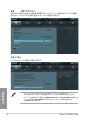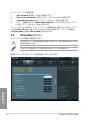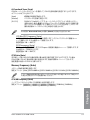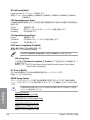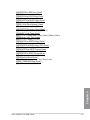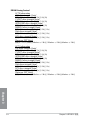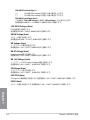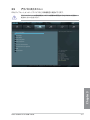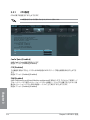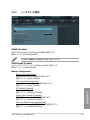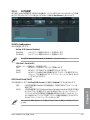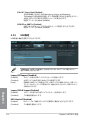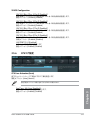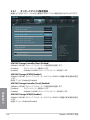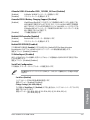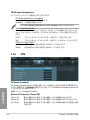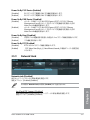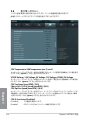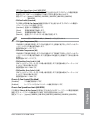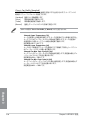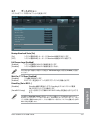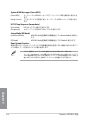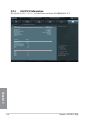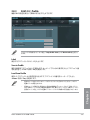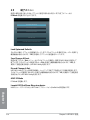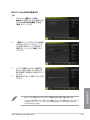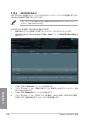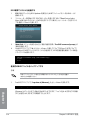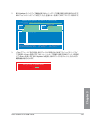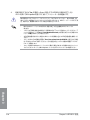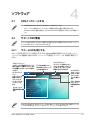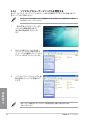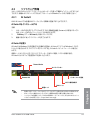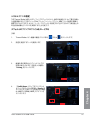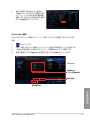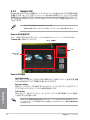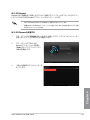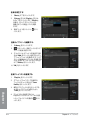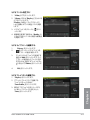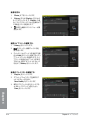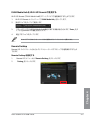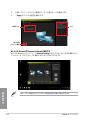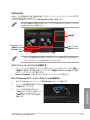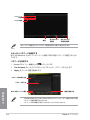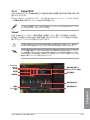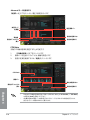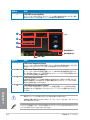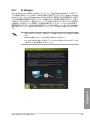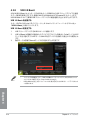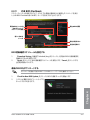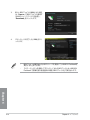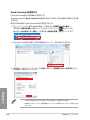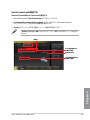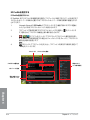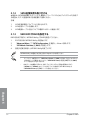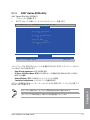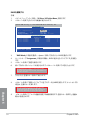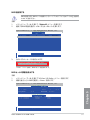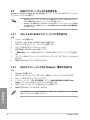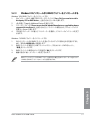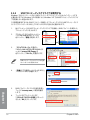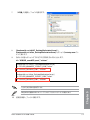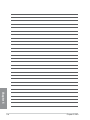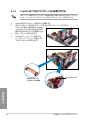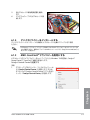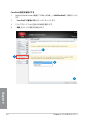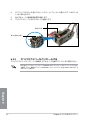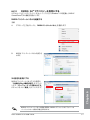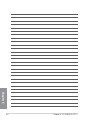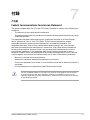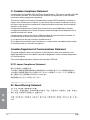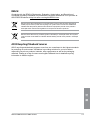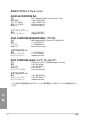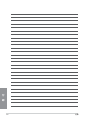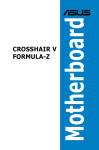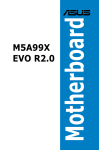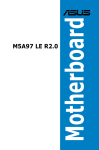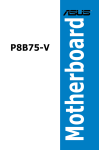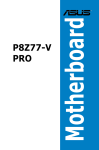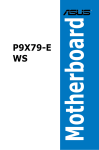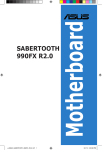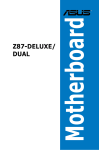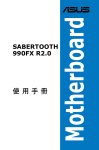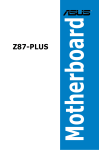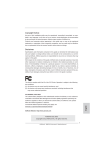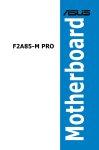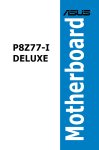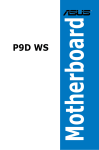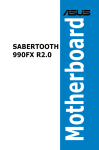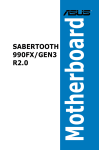Download ASUS 990FX User's Manual
Transcript
Motherboard SABERTOOTH 990FX R2.0 J7335 初版 第1刷 2012年7月 Copyright © 2012 ASUSTeK COMPUTER INC. All Rights Reserved. バックアップの目的で利用する場合を除き、本書に記載されているハードウェア・ソフトウェアを 含む、全ての内容は、ASUSTeK Computer Inc.(ASUS)の文書による許可なく、編集、転載、引用、 放送、複写、検索システムへの登録、他言語への翻訳などを行うことはできません。 以下の場合は、保証やサービスを受けることができません。 (1)ASUSが明記した方法以外で、修理、改造、交換した場合。 (2)製品のシリアル番号が読むことができない状態である場合。 ASUSは、本マニュアルについて、明示の有無にかかわらず、いかなる保証もいたしません。 ASUSの責任者、従業員、代理人は、本書の記述や本製品に起因するいかなる損害(利益の損失、 ビジネスチャンスの遺失、データの損失、業務の中断などを含む)に対して、その可能性を事前に 指摘したかどうかに関りなく、責任を負いません。 本書の仕様や情報は、個人の使用目的にのみ提供するものです。また、予告なしに内容は変更さ れることがあり、この変更についてASUSはいかなる責任も負いません。本書およびハードウェア、 ソフトウェアに関する不正確な内容について、ASUSは責任を負いません。 本マニュアルに記載の製品名及び企業名は、登録商標や著作物として登録されている場合が ありますが、本書では、識別、説明、及びユーザーの便宜を図るために使用しており、これ らの権利を侵害する意図はありません。 Offer to Provide Source Code of Certain Software This product contains copyrighted software that is licensed under the General Public License (“GPL”), under the Lesser General Public License Version (“LGPL”) and/or other Free Open Source Software Licenses. Such software in this product is distributed without any warranty to the extent permitted by the applicable law. Copies of these licenses are included in this product. Where the applicable license entitles you to the source code of such software and/or other additional data, you may obtain it for a period of three years after our last shipment of the product, either (1) for free by downloading it from http://support.asus.com/download or (2) for the cost of reproduction and shipment, which is dependent on the preferred carrier and the location where you want to have it shipped to, by sending a request to: ASUSTeK Computer Inc. Legal Compliance Dept. 15 Li Te Rd., Beitou, Taipei 112 Taiwan In your request please provide the name, model number and version, as stated in the About Box of the product for which you wish to obtain the corresponding source code and your contact details so that we can coordinate the terms and cost of shipment with you. The source code will be distributed WITHOUT ANY WARRANTY and licensed under the same license as the corresponding binary/object code. This offer is valid to anyone in receipt of this information. ASUSTeK is eager to duly provide complete source code as required under various Free Open Source Software licenses. If however you encounter any problems in obtaining the full corresponding source code we would be much obliged if you give us a notification to the email address [email protected], stating the product and describing the problem (please DO NOT send large attachments such as source code archives, etc. to this email address). ii もくじ 安全上のご注意.................................................................................................................vi このマニュアルについて....................................................................................................vii SABERTOOTH 990FX R2.0 仕様一覧................................................................................ix パッケージの内容.............................................................................................................xii 取り付け工具とコンポーネント.........................................................................................xiii Chapter1 1.1 1.2 1.1.1 製品の特長..........................................................................................................1-1 1.1.2 “Ultimate COOL!” サーマルソリューション...............................................1-2 1.1.3 “TUF ENGINE!” デジタル電源設計...............................................................1-2 1.1.4 “Safe & Stable!” Guardian Angel.................................................................1-3 1.1.5 ASUS EZ DIY........................................................................................................1-3 1.1.6 その他の機能......................................................................................................1-4 マザーボードの概要......................................................................................... 1-5 1.2.1 始める前に...........................................................................................................1-5 1.2.2 マザーボードのレイアウト..............................................................................1-6 1.2.3 CPU.........................................................................................................................1-8 1.2.4 システムメモリー...............................................................................................1-9 1.2.5 拡張スロット.....................................................................................................1-22 1.2.6 オンボードボタン/スイッチ.........................................................................1-24 1.2.7 ジャンパ.............................................................................................................1-26 1.2.8 オンボードLED.................................................................................................1-27 1.2.9 内部コネクター................................................................................................1-28 Chapter2 2.1 2.2 基本的な取り付け コンピューターを組み立てる............................................................................ 2-1 2.1.1 マザーボードを取り付ける.............................................................................2-1 2.1.2 CPUを取り付ける...............................................................................................2-4 2.1.3 CPUクーラーを取り付ける..............................................................................2-5 2.1.4 メモリーを取り付ける .....................................................................................2-7 2.1.5 ATX電源を取り付ける......................................................................................2-8 2.1.6 SATAデバイスを取り付ける...........................................................................2-9 2.1.7 フロント I/Oコネクター を取り付ける......................................................2-10 2.1.8 拡張カードを取り付ける...............................................................................2-11 BIOS Update ................................................................................................ 2-12 2.2.1 2.3 製品の概要 独自機能...........................................................................................................1-1 USB BIOS Flashback......................................................................................2-12 バックパネルとオーディオ接続........................................................................ 2-13 2.3.1 バックパネルコネクター...............................................................................2-13 2.3.2 オーディオ I/O接続.........................................................................................2-15 iii 2.4 初めて起動する.............................................................................................. 2-17 2.5 システムの電源をオフにする.......................................................................... 2-17 Chapter3 3.1 3.2 UEFIとは.......................................................................................................... 3-1 UEFI BIOS Utility............................................................................................. 3-2 3.2.1 EZ Mode...............................................................................................................3-3 3.2.2 Advanced Mode................................................................................................3-4 3.3 メインメニュー................................................................................................. 3-6 3.4 Ai Tweaker メニュー........................................................................................ 3-8 3.5 アドバンスドメニュー..................................................................................... 3-17 3.5.1 CPU設定.............................................................................................................3-18 3.5.2 ノースブリッジ設定........................................................................................3-19 3.5.3 サウスブリッジ設定........................................................................................3-20 3.5.4 SATA設定...........................................................................................................3-21 3.5.5 USB設定.............................................................................................................3-22 3.5.6 CPUコア設定....................................................................................................3-23 3.5.7 オンボードデバイス設定構成.....................................................................3-24 3.5.8 APM.....................................................................................................................3-26 3.5.9 Network Stack.................................................................................................3-27 3.6 モニターメニュー........................................................................................... 3-28 3.7 ブートメニュー............................................................................................... 3-31 3.8 3.9 3.10 ツールメニュー............................................................................................... 3-33 3.8.1 ASUS EZ Flash 2 Utility.................................................................................3-33 3.8.2 ASUS SPD Information.................................................................................3-34 3.8.3 ASUS O.C. Profile............................................................................................3-35 終了メニュー.................................................................................................. 3-36 UEFI BIOS更新............................................................................................... 3-37 3.10.1 ASUS Update...................................................................................................3-37 3.10.2 ASUS EZ Flash 2..............................................................................................3-40 3.10.3 ASUS BIOS Updater.......................................................................................3-41 Chapter4 4.1 4.2 4.3 iv UEFI BIOS設定 ソフトウェア OSをインストールする...................................................................................... 4-1 サポートDVD情報............................................................................................ 4-1 4.2.1 サポートDVDを実行する.................................................................................4-1 4.2.2 ソフトウェアのユーザーマニュアルを閲覧する.......................................4-2 ソフトウェア情報............................................................................................. 4-3 4.3.1 AI Suite II..............................................................................................................4-3 4.3.2 ASUS TUF Thermal Radar...............................................................................4-4 4.3.3 Remote GO!.........................................................................................................4-8 4.3.4 TurboV EVO......................................................................................................4-19 4.3.5 DIGI+ Power Control....................................................................................4-21 4.3.6 Sensor Recorder.............................................................................................4-24 4.3.7 Ai Charger+......................................................................................................4-25 4.3.8 USB 3.0 Boost..................................................................................................4-26 4.3.9 USB BIOS Flashback......................................................................................4-27 4.3.10 Network iControl...........................................................................................4-29 4.3.11 ASUS Update...................................................................................................4-33 4.3.12 MyLogo2...........................................................................................................4-34 4.3.13 オーディオ構成................................................................................................4-36 Chapter5 5.1 5.2 5.1.1 RAID定義..............................................................................................................5-1 5.1.2 SATA記憶装置を取り付ける...........................................................................5-2 5.1.3 UEFI BIOSでRAIDを設定する.........................................................................5-2 5.1.4 AMD® Option ROM utility...............................................................................5-3 RAIDドライバーディスクを作成する.................................................................. 5-6 5.2.1 OSに入らずにRAIDドライバーディスクを作成する................................5-6 5.2.2 RAIDドライバーディスクを Windows® 環境で作成する.......................5-6 5.2.3 Windows® OSインストール中にRAIDドライバーをインストールする................5-7 5.2.4 USBフロッピーディスクドライブを使用する.............................................5-8 Chapter6 6.1 6.2 RAID RAID設定......................................................................................................... 5-1 マルチGPUサポート AMD® CrossFireX™ テクノロジー...................................................................... 6-1 6.1.1 システム要件.......................................................................................................6-1 6.1.2 始める前に...........................................................................................................6-1 6.1.3 CrossFireX™ 対応ビデオカードを2枚取り付ける ..................................6-2 6.1.4 デバイスドライバーをインストールする....................................................6-3 6.1.5 AMD® CrossFireX™ テクノロジーを有効にする.......................................6-3 NVIDIA® SLI™ テクノロジー............................................................................... 6-5 6.2.1 必要条件...............................................................................................................6-5 6.2.2 SLI™対応ビデオカードを2枚取り付ける....................................................6-5 6.2.3 デバイスドライバーをインストールする....................................................6-6 6.2.4 NVIDIA® SLI™ テクノロジーを有効にする..................................................6-7 Chapter7 ご注意 付録 .................................................................................................................................7-1 ASUSコンタクトインフォメーション...................................................................................7-4 安全上のご注意 電気の取り扱い • 作業を行う場合は、感電防止のため、電源コードをコンセントから抜いてから行ってください。 ・ 周辺機器の取り付け・取り外しの際は、本製品および周辺機器の電源コードをコンセントか ら抜いてから行ってください。可能ならば、関係するすべての機器の電源コードをコンセント から抜いてから行ってください。 ・ ケーブルの接続・取り外しの際は、電源コードをコンセントから抜いてから行ってください。 ・ 電源延長コードや特殊なアダプターを用いる場合は専門家に相談してください。これらは、 回路のショート等の原因になる場合があります。 ・ 正しい電圧でご使用ください。ご使用になる地域の出力電圧が分からない場合は、お近くの 電力会社にお尋ねください。 ・ 電源装置の修理は販売代理店などに依頼してください。 ・ 光デジタルS/PDIFは、光デジタルコンポーネントで、クラス1レーザー製品に分類されてい ます。 (本機能の搭載・非搭載は製品仕様によって異なります) 不可視レーザー光です。ビームを直接見たり触れたりしないでください。 操作上の注意 • 作業を行う前に、本パッケージに付属のマニュアル及び取り付ける部品のマニュアルを全て 熟読してください。 ・ 電源を入れる前に、ケーブルが正しく接続されていることを確認してください。また電源コー ドに損傷がないことを確認してください。 ・ マザーボード上にクリップやネジなどの金属を落とさないようにしてください。回路のショー ト等の原因になります。 ・ 埃・湿気・高温・低温を避けてください。湿気のある場所で本製品を使用しないでください。 ・ 本製品は安定した場所に設置してください。 ・ 本製品を修理する場合は、販売代理店などに依頼してください。 回収とリサイクルについて 使用済みのコンピューター、ノートパソコン等の電子機器には、環境に悪影響を与える有害物質 が含まれており、通常のゴミとして廃棄することはできません。 リサイクルによって、使用済みの製 品に使用されている金属部品、プラスチック部品、各コンポーネントは粉砕され新しい製品に再 使用されます。また、その他のコンポーネントや部品、物質も正しく処分・処理されることで、有害 物質の拡散の防止となり、環境を保護することに繋がります。 ASUSは各国の環境法等を満たし、またリサイクル従事者の作業の安全を図るよう、 環境保護に関する厳しい基準を設定しております。ASUSのリサイクルに対する姿勢は、多方面に おいて環境保護に大きく貢献しています。 本機は電気製品または電子装置であり、地域のゴミと一緒に捨てられません。また、本機の コンポーネントはリサイクル性を考慮した設計を採用しております。なお、廃棄の際は地域の 条例等の指示に従ってください。 本機に装着されているボタン型電池には水銀が含まれています。通常ゴミとして廃棄しないで ください。 vi このマニュアルについて このマニュアルには、マザーボードの取り付けや構築の際に必要な情報が記してあります。 マニュアルの概要 本章は以下のChapter から構成されています。 • Chapter 1:製品の概要 マザーボードの機能とサポートする新機能についての説明。及びスイッチ、ボタン、ジャン パ、コネクター、LEDなど各部位の説明。 • Chapter 2:基本的な取り付け コンピューターの組み立て方やUSB BIOS Flashbackの使用方法、バックパネルについて の説明。 • Chapter 3:UEFI BIOS設定 • Chapter 4:ソフトウェア UEFI BIOS Utilityでのシステム設定の変更方法と UEFI BIOSパラメータの詳細。 マザーボードパッケージに付属のサポートDVDとソフトウェアの内容。 • Chapter 5: RAID RAID 設定についての説明。 • Chapter 6: マルチGPUテクノロジー AMD CrossFireX™とNVIDIA®SLI™のマルチGPUビデオカードの取り付けと設定方法。 • Chapter 7: 付録 製品の規格や海外の法令について。 詳細情報 本書に記載できなかった最新の情報は以下で入手することができます。また、UEFI BIOSや添付 ソフトウェアの最新版があります。必要に応じてご利用ください。 1. ASUSオフィシャルサイト(http://www.asus.co.jp/) 各国や地域に対応したサイトを設け、ASUSのハードウェア・ソフトウェア製品に 関する最新情報が満載です。 2. 追加ドキュメント パッケージ内容によっては、追加のドキュメントが同梱されている場合があります。注意事項 や購入店・販売店などが追加した最新情報などです。これらは、本書がサポートする範囲に は含まれていません。 vii このマニュアルの表記について 本製品を正しくお取り扱い頂くために以下の表記を参考にしてください。 危険/警告:本製品を取り扱う上で、人体への危険を避けるための情報です。 注意:本製品を取り扱う上で、コンポーネントへの損害を避けるための情報です。 重要:作業を完了させるために、従わなければならない指示です。 注記:本製品を取り扱う上でのヒントと追加情報です。 表記 太字 選択するメニューや項目を表示します。 斜字 文字やフレーズを強調する時に使います。 <Key> < > で囲った文字は、キーボードのキーです。 例:<Enter>→Enter もしくはリターンキーを押してください。 <Key1+Key2+Key3> 一度に2つ以上のキーを押す必要がある場合は(+)を使って示し ています。 例:<Ctrl+Alt+Del> viii SABERTOOTH 990FX R2.0 仕様一覧 CPU AMD® Socket AM3+:AMD® FX Series プロセッサー (最大8コア) AMD® Socket AM3:AMD® Phenom™ II / Athlon II™ / Sempron™ 100 Series プロセッサーを互換サポート AMD® 140W CPU対応 AMD® Cool ‘n’ Quiet Technology対応 32nm CPU対応 チップセット AMD® 990FX / SB950チップセット システムバス HyperTransport™ 3.0対応、最大5.2GT/s メモリー メモリースロット×4:最大32GB、DDR3 1866 / 1600 / 1333 / 1066 MHz、ECC、non-ECC、un-buffered メモリーサポート デュアルチャンネルメモリーアーキテクチャ *詳細はASUSオフィシャルサイトの最新のQVL(推奨ベンダーリスト)をご参照くだ さい。 **Windows® 32bit OSでは4GB以上のシステムメモリーを取り付けても、認識さ れるメモリーは4GB未満となります。Windows® 32bit OSを使用される場合は、 4GB未満のシステムメモリー構成にすることをお勧めします。 ***AMD AM3 100 Series CPUはCPUの制限により最大で1066MHzまでのサポー トとなります。本マザーボードではASUS独自の設計により1333MHZまでをサポ ートしています。 拡張スロット PCI Express 2.0 x16 スロット×3 (デュアル@x16/x16 モード、 トリプル@x16/x8/x8モード)* PCI Express 2.0 x16 スロット×1 (ブラック@x4モード) PCI Express 2.0 x1 スロット×1 PCI スロット×1 * ビデオカードを取り付けるスロットについては「1.2.5 拡張スロット」をご覧ください。 マルチGPUサポート NVIDIA® Quad-SLI™ Technology AMD® CrossFireX™ Technology (最大4GPU構成) * マルチGPU構成については「1.2.5 拡張スロット」をご覧ください。 LAN Realtek® 8111Fギガビット・イーサネット・コントローラー 記憶装置 AMD® SB950チップセット - SATA 6Gb/sポート×6(RAID 0/1/5/10サポート) ASMedia® SATA 6Gb/sコントローラー×2 - SATA 6Gb/sポート×2 - eSATA 6Gb/sポート×2 [レッド] オーディオ Realtek® ALC892 8チャンネルHDオーディオコーデック - 192khz/ 24bit ロスレスサウンド対応 - Blu-ray オーディオコンテンツプロテクション対応 - ジャック検出、フロントパネル・ジャックリタスキング、 マルチストリーミング - 光デジタルS/PDIF出力ポート(バックパネル) - ASUSノイズフィルタリング (次項へ) ix SABERTOOTH 990FX R2.0 仕様一覧 USB ASMedia® USB 3.0コントローラー×3 - USB 3.0ポート×2(2ポート拡張コネクター×1基) - USB 3.0ポート×4(ブルー:バックパネル) AMD® SB950チップセット - USB 2.0ポート×12 (2ポート拡張コネクター×2基、バックパネル×8ポート) TUF機能 “Ultimate COOL” サーマルソリューション - TUF CeraM!Xヒートシンクコーティング技術 - TUF Thermal Radar TUF ENGINE! デジタル電源設計 - 8+2 フェーズデジタル電源設計 - TUF コンポーネント(米国軍用規格(MIL規格)準拠のコンデンサ、 チョークコイル、MOSFET) - ASUS DIGI+ Power Control ユーティリティ - E.S.P. (Efficient Switching Power) 設計 Safe & Stable! Guardian Angel - ESD Guards - MemOK! - Anti Surge その他の機能 フロントパネルUSB 3.0サポート Remote GO! USB 3.0 Boost Network iControl ASUS UEFI BIOS EZ Mode USB BIOS Flashback AI Suite II ASUS Q-Connector ASUS Q-Shield ASUS Q-LED (CPU、DRAM、VGA、Boot Device LED) ASUS Q-Slot ASUS Q-DIMM ASUS O.C. Profile Ai Charger+ ASUS EZ Flash 2 ASUS MyLogo2 多言語BIOS (次項へ) SABERTOOTH 990FX R2.0 仕様一覧 バックパネル I/Oポート PS/2 キーボード/マウスコンボポート×1 光デジタルS/PDIF出力ポート×1 eSATA 6Gb/sポート×2 [レッド] USB BIOS Flashbackボタン×1 LAN (RJ-45)ポート×1 USB 3.0ポート×4 [ブルー] USB 2.0ポート×8 オーディオ I/O ポート×6 (8チャンネル対応) 内部 I/Oコネクター USB 3.0コネクター×1(モスグリーン) :追加USBポート2基に対応(19ピン) USB 2.0コネクター×2:追加USBポート4基に対応 SATA 6Gb/sコネクター×6 [ブラウン] SATA 6Gb/sコネクター×2 [グレー] CPUファンコネクター×1 (4ピン) CPUオプションファンコネクター×1 (4ピン) ケースファンコネクター×4 (4ピン) TPMヘッダー×1 シリアルポートコネクター×1 S/PDIF出力ヘッダー×1 DirectKeyボタン×1 DRCTヘッダー×1 MemOK! ボタン×1 Clear CMOSジャンパスイッチ×1 24ピンEATX電源コネクター×1 8ピンEATX 12V電源コネクター×1 フロントパネルオーディオコネクター×1 システムパネルコネクター×1 64 Mb Flash ROM、UEFI BIOS、PnP、SLP2.1、DMI 2.0、WfM 2.0、 SM BIOS 2.7、ACPI 2.0a、多言語BIOS、ASUS EZ Flash 2、 F12プリントスクリーン、F3ショートカット、ASUS DRAM SPD Information UEFI BIOS機能 マネージャビリティ WfM 2.0、DMI 2.0、WOL by PME、WOR by PME、PXE サポートDVD ドライバー各種 ASUS ユーティリティ各種 マニュアル各種 アンチウイルスソフトウェア(OEM版) フォームファクター ・ ATX フォームファクター:30.5 cm×24.4 cm(12インチ×9.6インチ) 製品は性能・機能向上のために、仕様およびデザインを予告なく変更する場合がありま す。 ・EFI(UEFI) が従来のBIOSと同じ機能を持つことから、ASUSは「EFI(UEFI)を「UEFI BIOS」、 「BIOS」 と表記します。 xi パッケージの内容 製品パッケージに以下のものが揃っていることを確認してください。 nual User Ma ASUS SABERTOOTH 990FX R2.0 マザーボード ユーザーマニュアル サポートDVD SATA 6Gb/sケーブル×4 SLI™ ブリッジコネクター×1 TUF信頼証明書×1 ty r warran Five-yea ASUS Q-Shield×1 2-in-1 ASUS Q-Connector kit ×1 TUF保証マニュアル×1 (特定地域のみ付属) • 万一、付属品が足りない場合や破損していた場合は、すぐにご購入元にお申し出ください。 • 本マニュアルで使用されているイラストや画面は実際とは異なる場合があります。予めご了 承ください。 xii 取り付け工具とコンポーネント 各種取付用ネジ プラスドライバー PC ケース 電源供給ユニット AMD AM3+ CPU AMD AM3+ 対応CPUクーラー メモリー SATA記憶装置 SATA光学ディスクドライブ ビデオカード 上記の工具とコンポーネントはマザーボードのパッケージには同梱されていません。 xiii xiv Chapter1製品の概要 製品の概要 1.1 独自機能 1.1.1 製品の特長 1 The Ultimate Force TUF /tΛf/ は The Ultimate Forceの略語表記です。 TUFシリーズは「頑丈」をイメージした製品です。独特なデザインと米国軍用規格(MIL規格)準拠 の高品質なコンポーネントによって抜群の安定性と幅広い互換性、優れた耐久性が追究された 製品です。 AMD® FX™-Series/Phenom™ II/Athlon™ II/Sempron™ 100 Series Processors (AM3+/AM3 CPU) 本マザーボードは最新のAMD®Socket AM3+ を搭載し、最大でネイティブ8コアのマルチコ アプロセッサをサポートします。Socket AM3+ に対応した最新CPUは素晴らしい省電力性能 と高いオーバークロック耐性を備えています。さらに、AMD Turbo CORE Technology 2.0や HyperTransport™3.0にも対応しており、最大5200MT/sの転送速度を実現します。また、本マザー ボードは32nmプロセスの新型AMD®CPUにも対応しています。 AMD® 990FX チップセット AMD® 990FXチップセットは最大5.2GT/s HyperTransport™ 3.0(HT 3.0)インターフェーススピー ドと2枚のPCI Express™ 2.0 x16 グラフィックスをサポートするように設計されたチップセットで す。AMD®の最新AM3+ マルチコアCPUと組み合わせることで、最高のシステムパフォーマンスと オーバークロック性能を実現します。 PCI Express 2.0 本マザーボードはPCI Express 2.0をサポートしています。PCI Express 2.0は従来のPCI Express 1.1と比べ、2倍の帯域幅を持っているのでPCI Express 2.0対応の拡張カードを取り付けること で素晴らしいパフォーマンスを発揮することが可能です。また、PCI Express 2.0は従来のPCI Express 1.1と後方互換性が維持されているため、PCI Express 1.1デバイスも使用することがで きます。 NVIDIA® Quad SLI™ / AMD® CrossFireX™ サポート 柔軟なマルチGPU機能がユーザーの武器になる! 本マザーボード搭載のAMD®990FX チップセットは、SLI™やCrossFireX™などのマルチGPU構成 におけるPCI Expressの割り当てを最適化します。これにより、今まで経験したことのない素晴ら しいゲームスタイルをお楽しみいただけます。 Chapter 1 デュアルチャンネルDDR3 1866 / 1600 / 1333 / 1066 MHz サポート 本製品はデータ転送率DDR3 1866 / 1600 / 1333 / 1066 MHzのメモリーをサポートし、最新の 3Dゲーム、マルチメディア、インターネットアプリケーションといった高い帯域幅を必要とする用 途での要件を満たします。デュアルチャンネルDDR3メモリーアーキテクチャーは、システムのメモ リー帯域幅を拡大しパフォーマンスを向上させます。 USB 3.0サポート ASUSはUSB 3.0ポート追加用コネクターをフロントに設置することで、フロント・パネルとバック・ パネルの双方で使用可能にすることにより取り回しの自由度を高めました。USB 3.0の転送速度 は理論値でUSB 2.0の約10倍となり、プラグアンドプレイに対応しているので接続も非常に簡単で す。本製品は最高の接続性と転送速度を実現します。 ASUS SABERTOOTH 990FX R2.0 1-1 1.1.2 “Ultimate COOL!” サーマルソリューション TUF CeraM!X - ヒートシンクコーティング技術(FM ページx) 革命的なセラミックコーティング技術を使用した広い放熱面積 革新的なセラミックがシステムから活発に放熱します。従来の抗酸化剤に代わるセラミックコー ティングの微細な不規則表面と拡大された放熱面積により、素晴らしい冷却効果を発揮します。 この冷却効果によりシステム全体の安定性を向上します。 ヒートシンクモジュールは絶対に取り外さないでください。モジュールが曲がり散熱パフォーマ ンスが低下する可能性があります。 TUF Thermal Radar リアルタイム温度検出による放熱 Thermal Radar は、マザーボードの主要部分の温度をリアルタイムでモニターリングし、システム がオーバーヒートすることなく、高い安定性を保てるよう自動でファンの速度を調節します。主要 なコンポーネント部分にセンサーを搭載し各々のコンポーネントを個別にモニタリングすること で、ユーザーが設定したパラメータに基づく理想的なファン速度を自動で計算し、より効率的で 冷却性の高いシステムを提供します。 1.1.3 “TUF ENGINE!” デジタル電源設計 DIGI+ Power Control CPUとメモリーのためのデジタル電源コントローラー 本製品には、CPU電圧コントローラーに加え正確にメモリーを調整するためのDRAMコントロー ラーを含む、2つのデジタル電源制御モジュール(VRM)を搭載した新型DIGI+ Power Control が 採用されています。この技術により正確に電圧を調整することによって最高の安定性、パフォーマ ンス、電力効率を提供します。 E.S.P. Efficient Switching Power Design キーコンポーネントのための最適な電力効率 本マザーボードは、CPUやチップセットだけでなく、ビデオカードやUSB 3.0等の他のコンポーネン トにも電源切り替え機能を搭載しており、CPUのみに電源切り替え機能が搭載されている従来型 の電源設計とは一線を画します。E.S.P. は劇的にシステムの効率を向上させ、優れた放熱効果を 発揮します。 TUF コンポーネント (米国軍用規格(MIL規格)準拠のコンデンサ、チョークコイル、 MOSFET) Chapter 1 過酷な条件下でも実証済み 第三者機関による米国軍用規格(MIL規格)に準じた各種テストをパスしたチョークコイル、コン デンサ、MOSFETを採用し、過酷な状況下においても優れたパフォーマンスを発揮します。チョー クコイルに通常使用される鉄ではなく様々な金属の化合物を使用することにより、従来品よりも 25%高い最大40Aまでの定格電流をサポートすることができます。また、過酷な条件下での優れ たパフォーマンスだけでなく、耐久性や共振ノイズを抑えるなど、通常の使用においても素晴らし い特性を持っています。 1-2 Chapter 1: 製品の概要 1.1.4 “Safe & Stable!” Guardian Angel ESD Guards ESD (Electrostatic Discharge) Guards はコンポーネントに害を与える放電から各コンポーネント を保護します。ASUS独自の静電気防止チップと回路設計、I/Oシールドにより、保護機能が約4倍 向上し、マザーボードの寿命を延ばします。 MemOK! コンピューターのアップグレードで悩みの種になるのがメモリーの互換性ですが、MemOK! が あればもう大丈夫です。ボタンを押すだけで、メモリーの互換問題を解決し、起動エラーを未然に 防ぐことができ、システムが起動する確率を劇的に向上させることができます。 1.1.5 ASUS EZ DIY ASUS UEFI BIOS (EZ Mode) ASUSのUEFI BIOSは、従来のキーボード操作だけでなくマウスでの操作も可能となったグラフィカ ルでユーザーフレンドリーなインターフェースで、詳細設定モード(Advanced mode) と簡易設定モ ード(EZ mode)を切り替えて使用することができます。ASUS UEFI BIOSは従来のMBR (Master Boot Record)に代わるGUIDパーティションテーブル(GPT)をサポートしているので、対応 64bit オペレーティングシステム上で2.2TBを超える記憶装置の全領域を利用することができます。 *GPTと16byte CDB(64bit LBA)のサポートはOSにより異なります。 ASUSだけのインターフェース EZ Mode は多くのユーザーが頻繁にアクセスする項目が表示されます。システムパフォーマンス 設定の選択や、起動順序をドラッグ&ドロップで選択することができます。Advanced Mode は従 来のBIOSのような詳細な項目が表示され、CPUやメモリーの詳細設定など複雑なシステム設定 を行うことが可能です。 強化された機能 - F12ファンクションキーを押すことによってUEFI BIOS画面のスクリーンショットを撮影し、オンボ ードUSBポートに接続したUSBメモリーに保存することができます。設定情報の共有やトラブル シューティングにご活用いただけます。 - F3ファンクションキーを押すことによって、ショートカットメニューを表示し頻繁にアクセスする 項目に直接移動することができます。 - ASUS DRAM SPD(Serial Presence Detect)は、迅速且つ簡単にDRAMの状況をチェックする機 能です。問題のあるメモリーを検知し、メモリーによるPOST問題を素早く解決に導きます。 ASUS DirectKey 頻繁にBIOSへアクセスするユーザー向けに設計された新しい機能です。このボタンを押すだけで 簡単にUEFI BIOS Utilityを起動させることができます。UEFI BIOS Utilityの起動ミスやPOST時に繰 り返しキーボードを叩くといった煩わしさからあなたを開放します。 Remote GO! • DLNA Media Hub: Wi-Fi ネットワークを介して、あなたのPCに保存されているHDコンテンツ、音楽、写真、動画 などをDLNA対応デバイスで簡単にお楽しみいただけます。 ・ Remote Desktop: 仮想リモートデスクトップを作成することによりスマートフォンやタブレットなどのスマート デバイスからのアクセスとリアルタイム操作を容易にします。 ASUS SABERTOOTH 990FX R2.0 Chapter 1 Remote GO! は同一ネットワークにあるタブレットデバイス、スマートフォン、スマートテレビなど のスマートデバイスからの遠隔操作を可能にします。3つの便利な機能による次世代マルチメデ ィア体験をお楽しみください。 1-3 • File Transfer: Wi-Fi ネットワークを介してコンピューターとスマートデバイス間で簡単にファイルを転送 し共有することを可能にします。 *iPad/iPhoneをご使用の場合、コンピューターへファイルを送信することは可能ですが、コンピューターからファイルを受信する ことはできません。 USB BIOS Flashback USB BIOS Flashback はこれまでのBIOSツールとはまったく違う、 とても便利なBIOS更新手段で す。BIOSやOSを起動することなく、簡単にBIOSを更新することができます。特定のUSBポートに BIOSファイルを保存したUSBストレージを接続しUSB BIOS Flashbackボタンを数秒間押すだけ で、スタンバイ電源で自動的にBIOSの更新が実行されます。USB BIOS Flashback は、究極の利便 性と安全性を提供します。 USB 3.0 Boost ASUS USB 3.0 Boost は、新しいプロトコルUASP(USB Attached SCSI Protocol)をサポートしま す。USB 3.0 Boost によって、オンボードのUSB 3.0 コントローラーに接続されたUSB 3.0 デバイス の転送速度を最大70%向上させることができます。ASUS独自の自動検出機能やユーザーフレン ドリーなグラフィカルなインターフェースのユーティリティによって、USB 3.0 Boost Technology の素晴らしいパフォーマンスをお楽しみください。 Network iControl Network iControl は、たったワンクリックの操作で現在のネットワーク状態を管理し、使用中のア プリケーションへ優先的にネットワーク帯域を割り当てます。また、各プログラムの帯域優先度を 設定しプロファイルに保存することで、よく利用するプログラムやネットワーク帯域が必要になる プログラムのネットワーク帯域を簡単に最適化することができます。プロファイルではプログラム ごとに時間による制限も設定することができます。さらに、自動PPPoEネットワーク接続やTCP遅 延回避機能も備えた、使いやすいネットワークコントロールセンターです。 ASUS EZ-Flash 2 ASUS EZ-Flash 2はフロッピーの起動ディスクやOSベースのユーティリティを使用せずにUEFI BIOSを更新することができるユーザーフレンドリーなユーティリティです。 O.C. Profile 複数のUEFI BIOS設定を簡単にロード 本マザーボードには、ASUS O.C. Profile 機能が搭載されており、複数のUEFI BIOS 設定を保存・ロ ードすることができます。各設定はCMOSまたはファイルに保存することができ、設定の利用と共 有が簡単に行えます。 1.1.6 その他の機能 8チャンネルオーディオコーデック オンボード8チャンネルHDオーディオ(High Definition Audio、コードネーム Azalia)コーデック は、ハイクオリティの 192KHz/24bit のリニアPCM、Blu-ray ロスレスサウンド、オーディオジャック 検出機能、ジャックリタスキング機能、マルチストリーミングに対応しています。 Chapter 1 S/PDIF出力(バックパネル) デジタル‐アナログ変換をPC内部で行わず、デジタルデータをコアキシャルケーブル、あるいは光 ファイバーを経由して外部のデコーダに送信します(S/PDIF:SONY-PHILIPS Digital Interface)。 そのため各種ノイズの影響を受けにくく、クリアなサウンドをお楽しみいただけます。 ErP Ready 本マザーボードは、European Union’s Energy-related Products (ErP) 対応製品です。ErP対応製 品は、エネルギー消費に関して、ある一定のエネルギー効率要件を満たしている必要があります。 これはASUSの革新的製品設計で環境に優しい、エネルギー効率の良い製品を提供することで、 二酸化炭素排出量を削減し、環境保護に努めるというASUSの企業理念と合致するものです。 1-4 Chapter 1: 製品の概要 1.2 マザーボードの概要 1.2.1 始める前に マザーボードのパーツの取り付けや設定変更の前は、次の事項に注意してください。 各パーツを取り扱う前に、コンセントから電源プラグを抜いてください。 • 静電気による損傷を防ぐために、各パーツを取り扱う前に、静電気除去装置に触れるな ど、静電気対策をしてください。 • IC部分には絶対に手を触れないように、各パーツは両手で端を持つようにしてください。 • 各パーツを取り外すときは、必ず静電気防止パッドの上に置くか、コンポーネントに付属 する袋に入れてください。 • パーツの取り付け、取り外しを行う前に、ATX電源ユニットのスイッチをOFF の位置にし、 電源コードが電源から抜かれていることを確認してください。電力が供給された状態で の作業は、感電、故障の原因となります。 Chapter 1 • ASUS SABERTOOTH 990FX R2.0 1-5 1.2.2 マザーボードのレイアウト Chapter 1 バックパネルコネクターと内部コネクターの詳細については、 「1.2.9 内部コネクター」 と 「2.3.1 バックパネルコネクター」をご参照ください。 1-6 Chapter 1: 製品の概要 レイアウトの内容 コネクター/スイッチ/スロット 1. ATX電源コネクター (24ピンEATXPWR、8ピンEATX12V) ページ 1-35 2. CPUソケット:Socket AM3+ 1-8 3. CPUファン、CPUオプションファン、ケースファンコネクター (4ピンCPU_FAN、4ピンCPU_OPT、4ピン CHA_FAN1-4 ) 1-33 4. DDR3メモリースロット 1-9 5. MemOK! ボタン 1-24 6. USB 3.0コネクター (20-1ピン USB3_56) 1-29 7. AMD® SATA 6Gb/s コネクター (7ピンSATA6G_1-6 [ブラウン]) 1-28 8. ASmedia® Serial ATA 6.0 Gb/sコネクター (7ピンSATA6G_E12 [グレー]) 1-29 1-37 1-36 11. DirectKey ボタン(DirectKey) 1-25 12. シリアルポートコネクター (10-1ピン COM1) 1-32 13. Clear CMOS ジャンパスイッチ (3ピン CLRTC) 1-26 14. USB 2.0コネクター (10-1ピンUSB1314、USB1112) 1-31 15. スタンバイ電源LED 1-27 16. TPMヘッダー (20-1ピン TPM) 1-37 17. フロントパネルオーディオコネクター (10-1ピン AAFP) 1-34 18. デジタルオーディオコネクター (4-1ピン SPDIF_OUT) 1-30 Chapter 1 9. Direct ヘッダー (2ピンDRCT) 10. システムパネルコネクター (20-8ピン PANEL) ASUS SABERTOOTH 990FX R2.0 1-7 1.2.3 CPU 本製品には、AMD® FX™ Series/Phenom™ II/Athlon™ II/Sempron™ 100 Seriesプロセッサーに対 応するSocekt AM3+が搭載されています。 CPUを取り付ける際は、全ての電源ケーブルをコンセントから抜いてください。 Socket AM3+ にはSocket AM3+/AM3 に対応したCPUを設置することができます。AM2+など ピン配列の異なるCPUは絶対に取り付けないでください。 ・ CPUの取り付け方向を確認し、必ず決められた方向にCPUを取り付けてください。取り 付け方向を間違えるとピンが破損したりマザーボードが故障する可能性があります。 • 製品保証は、CPUの間違った取り付け・取り外しに起因する故障及び不具合には適用 されません。 Chapter 1 1-8 Chapter 1: 製品の概要 1.2.4 システムメモリー 本製品には、DDR3 メモリーに対応したメモリースロットが4基搭載されています。 DDR3メモリーはDDR2メモリーと同様の大きさですが、DDR2メモリースロットに誤って取り付 けることを防ぐため、ノッチの位置は異なります。 SABERTOOTH 990FX R2.0 240-pin DDR2 DIMM slots Chapter 1 推奨メモリー構成 ASUS SABERTOOTH 990FX R2.0 1-9 メモリー構成 1GB、2GB、4GB、8GB 、16GB のECC/ Non-ECC Unbufferd DDR3メモリーをメモリースロットに取 り付けることができます。 • 16GBのメモリーモジュールは最大2枚までのサポートとなります。 • DDR3-2133(PC3-17000)を超える、またはそのタイミングに対応したメモリーモジュール やオーバークロックプロファイルを読み込むメモリーモジュールはJEDEC規格準拠ではあ りません。また、メモリーモジュールの互換性と安定性はCPUに依存しています。 • 容量の異なるメモリーを Channel A と Channel Bに取り付けることができます。異なる容 量のメモリーをデュアルチャンネル構成で取り付けた場合、アクセス領域はメモリー容量 の合計値が小さい方のチャンネルに合わせて割り当てられ、容量の大きなメモリーの超 過分に関してはシングルチャンネル用に割り当てられます。 • オーバークロック状態では1600MHz以上のメモリーモジュールをサポートしない場合が あります。 • AMD AM3 100 Series CPUはCPUの制限により最大で1066MHzまでのサポートとなりま す。本製品ではASUS独自の設計により1333MHZまでをサポートしています。 • 同じCASレイテンシを持つメモリーを取り付けてください。またメモリーは同じベンダーの ものを取り付けることをお勧めします。 • メモリーの割り当てに関する制限により、32bit Windows® OSでは4GB以上のシステムメ モリーを取り付けても、OSが実際に利用可能な物理メモリーは4GB未満となります。メモ リーリソースを効果的にご使用いただくため、次のいずれかのメモリー構成をお勧めします。 - Windows® 32bit OSでは、4GB未満のシステムメモリー構成にする -4 GB以上のシステムメモリー構成では、64bit Windows® OSをインストールする 詳細はMicrosoft® のサポートサイトでご確認ください。 http://support.microsoft.com/kb/929605/ja • 本製品は512 Mbit(64MB)以下のチップで構成されたメモリーをサポートしていません。 512 Mbit のメモリーチップを搭載したメモリーモジュールは動作保証致しかねます。 (メ モリーチップセットの容量はMegabit で表します。8 Megabit/Mb=1 Megabyte/MB • デフォルト設定のメモリー動作周波数はメモリーのSPDにより異なります。デフォルト設定 では、特定のメモリーはオーバークロックしてもメーカーが公表する値より低い値で動作 する場合があります。メーカーが公表する値、またはそれ以上の周波数で動作させる場合 は、 「3.4 Ai Tweaker メニュー」を参照し手動設定してください。 • メモリーを4枚取り付ける場合やメモリーをオーバークロックする場合は、それに対応 可能な冷却システムが必要となります。 Chapter 1 1-10 Chapter 1: 製品の概要 SABERTOOTH 990FX R2.0 メモリーQVL(推奨ベンダーリスト) DDR3 2400 MHz:AM3+ CPU ベンダー パーツNo. サイズ SS/ DS チップ ブラ ンド チップ No. タイミング 電圧 メモリースロットサ ポート (オプション) 1 2 G.SKILL F3-19200CL10Q-32GBZHD(XMP) 32GB (4x8GB) DS - - 10-1212-31 1.65 • • G.SKILL F3-19200CL11Q-16GBZHD(XMP) 16GB (4x4GB) DS - - 11-11-11-31 1.65 • • G.SKILL F3-19200CL11Q-16GBZHD(XMP) 16GB (4x4GB) DS - - 11-11-11-31 1.65 • • G.SKILL F3-19200CL9Q-16GBZMD(XMP) 16GB (4x4GB) DS - - 9-11-11-31 1.65 • GEIL GOC316GB2400C11QC(XMP) 16GB (4x4GB) DS - - 11-11-11-30 1.65 • Transcend TX2400KLU-4GK (381850)(XMP) 2GB DS - - - 1.65 • Transcend TX2400KLU-4GK(374243)(XMP) 2GB DS - - - 1.65 • 4 DDR3 2200 MHz パーツNo. サイズ SS/ DS チップ ブラ ンド チッ プ No. タイミング 電圧 メモリースロットサ ポート (オプション) 1 2 4 G.SKILL F3-17600CL7D-4GBFLS(XMP) 4G (2x2G) DS - - 7-10-10-28 1.65 • • • GEIL GET34GB2200C9DC(XMP) 4GB (2x2GB) DS - - 9-10-9-28 1.65 • • • KINGMAX FLKE85F-B8KJAA-FEIS(XMP) 4GB (2x2GB) DS Kingmax N/A - - • • Chapter 1 ベンダー ASUS SABERTOOTH 990FX R2.0 1-11 DDR3 2133 MHz ベンダー パーツNo. サイズ SS/ DS チップ ブランド チップ No. タイミ ング 電圧 メモリースロットサ ポート (オプション) 1 2 4 CORSAIR CMT4GX3M2A2133C9 (XMP) 4GB (2x2GB) DS - - 9-109-24 1.65 • • • CORSAIR CMT4GX3M2B2133C9 (Ver7.1)(XMP) 4GB (2x2GB) DS - - 9-9-924 1.5 • • • CORSAIR CMT4GX3M2B2133C9 (XMP) 4GB (2x2GB) DS - - 9-109-27 1.5 • • • G.SKILL F3-17000CL11Q2-64G BZLD(XMP) 64GB (8x8GB) DS - - 11-1111-30 1.5 • • G.SKILL F3-17000CL9Q-16GB ZH(XMP) 16GB (4x4GB) DS - - 9-1110-28 1.65 • • G.SKILL F3-17066CL9D-8GBP ID(XMP) 8GB (2x4GB) DS - - 9-9-924 1.65 • • G.SKILL F3-17066CL9Q-16GBT DD(XMP) 16GB (4x4GB) DS - - 9-9-924 1.65 • • KINGSTON KHX2133C11D3K4/16 GX(XMP) 16GB (4x4GB) DS - - 11-1211-30 1.65 • • • KINGSTON KHX2133C11D3T1K2/ 16GX(XMP) 16GB (2x8GB) DS - - 9-9-924 1.6 • • • OCZ OCZ3XTEP2133C9L V4GK 2GB DS - - 7-7-720 1.65 • • Patriot PVV34G2133C9K (XMP) 4GB (2x2GB) DS - - 9-119-27 1.66 • • Patriot PXD38G2133C11K (XMP) 8GB (2x4GB) DS - - 9-9-924 1.65 • • • Team TXD34096M2133HC9 N-L(XMP) 4GB DS SAMSUNG K4B2G 0846D 9-9-924 1.65 • • • • Chapter 1 1-12 Chapter 1: 製品の概要 DDR3 2000 MHz ベンダー パーツNo. サイズ SS/ DS チップ ブラ ンド チップ No. タイミ ング 電圧 メモリースロットサ ポート (オプション) 1 2 A-DATA AX3U2000GB2G9B (XMP) 2GB DS - - 9-119-27 1.55~1.75 • • A-DATA AX3U2000GC4G9B (XMP) 4GB DS - - 9-119-27 1.55~1.75 • AEXEA AXA3ES2G2000LG 28V(XMP) 2GB DS - - - 1.65 • • • AEXEA AXA3ES4GK2000L G28V(XMP) 4GB (2x2GB) DS - - - 1.65 • • • Apacer 78.AAGD5.9KD(XMP) 6GB (3x2GB) DS - - 9-9-927 - • • Asint SLA302G08-ML2HB (XMP) 4GB DS Hynix H5TQ2G8 3BFRH9C 9-9-927 - • • CORSAIR CMT6GX3M3A2000 C8(XMP) 6GB (3x2GB) DS - - 8-9-824 1.65 • • CORSAIR CMZ4GX3M2A2000C 10(Ver 5.12)(XMP) 4GB (2x2GB) SS - - 10-1010-27 1.5 • • G.SKILL F3-16000CL9D-4GB RH(XMP) 4GB (2x2GB) DS - - 9-9-924 1.65 • • G.SKILL F3-16000CL9D-4GB TD(XMP) 4GB (2x2GB) DS - - 9-9-924 1.65 • • Patriot PX7312G2000ELK (XMP) 12GB (3x4GB) DS - - 9-119-27 1.65 • • Team TXD32048M2000C9 (XMP) 2GB DS Team T3D128 8RT-20 9-9-924 1.5 • • Team TXD32048M2000C9 -L(XMP) 2GB DS Team T3D128 8LT-20 9-9-924 1.5 • • Team TXD32048M2000C9 -L(XMP) 2GB DS Team T3D128 8RT-20 9-9-924 1.6 • • 4 • Chapter 1 • ASUS SABERTOOTH 990FX R2.0 1-13 DDR3 1866 MHz ベンダー パーツNo. サイズ SS/ DS チップ ブラ ンド チップ No. タイミング 電圧 メモリースロットサ ポート (オプション) A-DATA AX3U1866GC4G9B (XMP) 4GB DS - - 9-11-9-27 1.55~ 1.75 • CORSAIR CMD16GX3M4A1866 C9 (Ver4.13)(XMP) 16GB (4x4GB) DS - - 9-10-9-27 1.5 • CORSAIR CMD8GX3M2A1866C9 (Ver4.13)(XMP) 8GB (2x4GB) DS - - - 1.5 • CORSAIR CMT32GX3M4X1866C9 (Ver3.23)(XMP) 32GB (4x8GB) DS - - 9-10-9-27 1.5 • • CORSAIR CMZ16GX3M4X1866C9R (Ver8.16)(XMP) 16GB (4x4GB) DS - - 9-10-9-27 1.5 • • • CORSAIR CMZ8GX3M2A1866C9 (XMP) 8GB (2x4GB) DS - - 9-10-9-27 1.5 • • • Crucial BLE4G3D1869DE1XT0.1 6FMD(XMP) 4GB DS - - 9-9-9-27 1.5 • • • G.SKILL F3-14900CL10Q2-64GB ZLD(XMP) 64GB (8x8GB) DS - - 10-1110-30 1.5 • • G.SKILL F3-14900CL9Q-16GBXL (XMP) 16GB (4x4GB) DS - - 9-10-9-28 1.5 • • G.SKILL F3-14900CL9Q-16GBZL (XMP) 16GB (4x4GB) DS - - 9-10-9-28 1.5 • • Kingston KHX1866C9D3K2/8GX (XMP) 8GB (2x4GB) DS - - - 1.65 • • • Patriot PXD38G1866ELK(XMP) 8GB (2x4GB) DS - - 9-11-9-27 1.65 • • • Patriot PXD38G1866ELK(XMP) 8GB (2x4GB) DS - - 9-11-9-27 1.65 • • • Team TXD34096M1866HC9K -L(XMP) 4GB DS Hynix H5TC2G8 3BFRH9A 9-11-9-27 1.65 • • • 1 2 4 • • • • DDR3 1800 MHz ベンダー パーツNo. サイズ SS/ DS チップ ブラ ンド チップ No. タイミング 電圧 G.SKILL F3-14400CL9D4GBRL(XMP) 4GB (2x2GB) DS - - 9-9-9-24 1.6 メモリースロットサポート (オプション) 1 2 4 • • • Chapter 1 1-14 Chapter 1: 製品の概要 DDR3 1600 MHz パーツNo. サイズ SS/ DS チップ ブランド チップ No. タイミング 電圧 メモリースロットサ ポート (オプション) 1 2 4 A-DATA AM2U16BC2P1 2GB SS A-DATA 3CCD1509A - - • • • A-DATA AM2U16BC4P2 4GB DS A-DATA 3CCD1509A - - • • • A-DATA AX3U1600GC4G9(XMP) 4GB DS - - - 1.55~ 1.75 • • • A-DATA AX3U1600PC4G8(XMP) 4GB DS - - 8-8-8-24 1.55~ 1.75 • • • AEXEA AXA3PS4GK1600S18V (XMP) 4GB (2x2GB) DS - - - 1.65 • • • AMD AP38G1608U2K(XMP) 8GB (2x4GB) DS - - 9-9-9-28 1.65 • • • Asint SLA302G08EGG1C(XMP) 4GB DS Asint 302G08GG1C 9-9-9-27 - • • • Asint SLA302G08EGJ1C(XMP) 4GB DS Asint 302G08GJ1C 9-9-9-27 - • • Asint SLA302G08-EGN1C 4GB DS ASint 302G08GN1C - - • • • Asint SLB304G08-EGN1B 8GB DS ASint 304G08GN1B - - • • • Asint SLZ302G08-EGN1C 2GB SS ASint 302G08GN1C - - • • • Asint SLZ3128M8EGJ1D(XMP) 2GB DS Asint 3128M8GJ1D - - • • • ATP AQ12M64B8BKK0S 4GB DS SAMSUNG K4B2G 08460 - NO • • • CORSAIR CMG4GX3M2A1600C6 4GB (2x2GB) DS - - 6-6-6-18 1.65 • • • CORSAIR CML16GX3M4X1600C8 (Ver 2.12)(XMP) 16GB (4x4GB) DS - - Heat-Sink Package 1.5 • • • CORSAIR CMP6GX3M3A1600C8 (XMP) 6GB (3x2GB) DS - - 8-8-8-24 1.65 • • • CORSAIR CMP6GX3M3A1600C8 (XMP) 6GB (3x2GB) DS - - 8-8-8-24 1.65 • • • CORSAIR CMX6GX3M3C1600C7 (XMP) 6GB (3x2GB) DS - - 7-8-7-20 1.65 • • • CORSAIR CMZ16GX3M4A1600C9 (XMP) 16GB (4x4GB) DS - - 9-9-9-24 1.5 • • • CORSAIR CMZ8GX3M2A1600C8 (XMP) 8GB (2x4GB) DS - - 8-8-8-24 1.5 • • • CORSAIR CMZ8GX3M2A1600C9 (XMP) 8GB (2x4GB) DS - - 9-9-9-24 1.5 • • • CORSAIR CMZ8GX3M4X1600C9 (Ver 2.12)(XMP) 8GB (4x2GB) SS - - 9-9-9-24 1.5 • • • CORSAIR HX3X12G1600C9(XMP) 12GB (6x2GB) DS - - 9-9-9-24 1.6 • • • Crucial BL12864BN1608.8FF (XMP) 2GB (2x1GB) SS - - 8-8-8-24 1.65 • • • Chapter 1 ベンダー (次項へ) ASUS SABERTOOTH 990FX R2.0 1-15 DDR3 1600 MHz SS/ DS ベンダー パーツNo. サイズ チップ ブラ ンド Crucial BLT4G3D1608DT1 TX0.16FM(XMP) 4GB DS - EK Memory EKM324L28BP8-I1 6(XMP) 4GB (2x2GB) DS EK Memory EKM324L28BP8-I1 6(XMP) 4GB (2x2GB) Elixir M2X2G64CB88G7 N-DG (XMP) Elixir チップ No. Chapter 1 タイミング 電圧 メモリースロットサ ポート (オプション) 1 2 4 - 8-8-8-24 1.5 • • • - - 9 - • • • DS - - 9 - • • • 2GB SS Elixir N2CB2 G80GNDG 9-9-9-28 - • • • M2X4G64CB8HG5 N-DG (XMP) 4GB DS Elixir N2CB2G 80GNDG 9-9-9-28 - • • • G.SKILL F3-12800CL7D-8G BRH (XMP) 8GB (2x4GB) DS - - 7-8-7-24 1.6 • • • G.SKILL F3-12800CL7Q-16G BXH (XMP) 16GB (4x4GB) DS - - 7-8-7-24 1.6 • • • G.SKILL F3-12800CL8D-8G BECO (XMP) 8GB (2x4GB) DS - - 8-8-8-24 1.35 • • G.SKILL F3-12800CL9D-8G BRL (XMP) 8GB (2x4GB) DS - - 9-9-9-24 1.5 • • • G.SKILL F3-12800CL9D-8G BSR2 (XMP) 8GB (2x4GB) DS - - 9-9-9-24 1.25 • • • G.SKILL F3-12800CL9Q-16 GBXL (XMP) 16GB (4x4GB) DS - - 9-9-9-24 1.5 • • • G.Skill F3-12800CL9Q-16 GBZL (XMP) 16GB (4x4GB) DS - - 9-9-9-24 1.5 • • • GEIL GET316GB1600C9 QC(XMP) 16GB (4x4GB) DS - - 9-9-9-28 1.6 • • • GEIL GUP34GB1600C7D C(XMP) 4GB (2x2GB) DS - - 7-7-7-24 1.6 • • • GoodRam GR1600D364L9/2G 2GB DS Good Ram GF1008 KC-JN - - • • • KINGMAX FLGE85F-C8KL9A (XMP) 2GB SS KING MAX N/A 9-9-9-28 - • • • KINGMAX FLGF65F-C8KL9A (XMP) 4GB DS KING MAX N/A 9-9-9-28 - • • • KINGSTON KHX1600C9D3K2/4 GX(XMP) 4GB (2x2GB) DS - - - 1.65 • • • KINGSTON KHX1600C9D3K3/ 12GX(XMP) 12GB (3x4GB) DS - - - 1.65 • • • KINGSTON KHX1600C9D3K3/6G X(XMP) 6GB (3x2GB) DS - - 9 1.65 • • • KINGSTON KHX1600C9D3K3/6G X(XMP) 6GB (3x2GB) DS - - 9 1.65 • • • Kingston KHX1600C9D3K4/ 16GX(XMP) 16GB (4x4GB) DS 9-9-9-24 1.65 • • • KINGSTON KHX1600C9D3K6/ 24GX(XMP) 24GB (6x4GB ) DS - - 9 1.65 • • Kingston KHX1600C9D3K8/ 32GX(XMP) 32GB (8x4GB) DS - - 9-9-9-27 1.65 • • • (次項へ) 1-16 Chapter 1: 製品の概要 DDR3 1600 MHz パーツNo. サイズ KINGSTON KHX1600C9D3LK2/ 4GX (XMP) 4GB (2x2GB) Kingston KHX1600C9D3LK2/ 8GX (XMP) KINGSTON SS/ DS チップ ブランド チップ No. タイミング 電圧 メモリースロットサ ポート (オプション) 1 2 4 DS - - - 1.35 • • • 8GB (2x4GB) DS - - 9-9-9-24 1.35 • • • KHX1600C9D3P1K2/ 8G 8GB (2x4GB) DS - - 9 1.5 • • KINGSTON KHX1600C9D3T1BK3/1 2GX(XMP) 12GB (3x4GB) DS - - 9 1.65 • • KINGSTON KHX1600C9D3T1K3/ 6G X(XMP) 6GB (3x2GB) DS - - 9 1.65 • • • KINGSTON KHX1600C9D3X2K2/ 4G X(XMP) 4GB (2x2GB) DS - - 9 1.65 • • • KINGTIGER KTG2G1600PG3(XMP) 2GB DS - - - - • • • Mushkin 996805(XMP) 4GB (2x2GB) DS - - 6-8-6-24 1.65 • • • Mushkin 998805(XMP) 6GB (3x2GB) DS - - 6-8-6-24 1.65 • • • OCZ OCZ3BE1600C8LV4GK 4GB (2x2GB) DS - - 8-8-8 1.65 • • Patriot AE32G1609U1-U 2GB SS AMD 23EY4587 MB6H - 1.5 • • • Patriot AE34G1609U2-U 4GB DS AMD 23EY4587 MB6H - 1.5 • • • Patriot PGD316G1600ELK (XMP) 16GB (2x8GB) DS - - - 1.65 • • • Patriot PGD38G1600ELK (XMP) 8GB (2x4GB) DS - - 9-9-9-24 1.65 • • • Patriot PGS34G1600LLKA 4GB (2x2GB) DS - - 7-7-7-20 1.7 • • • Patriot PGS34G1600LLKA2 4GB (2x2GB) DS - - 8-8-8-24 1.7 • • Patriot PVV38G1600LLK (XMP) 8GB (2x4GB) DS - - 8-9-8-24 1.65 • • • Patriot PX7312G1600LLK (XMP) 12GB (3x4GB) DS - - 8-9-8-24 1.65 • • • SanMax SMD-4G68HP-16KZ 4GB DS Hynix H5TQ2G83 BFRPBC - 1.5 • • • SanMax SMD-4G68NG-16KK 4GB DS ELPIDA J2108BDB G-GN-F - - • • • Silicon Power SP002GBLTU160V02 (XMP) 2GB SS S-POWER 20YT5NG 9-1111-28 1.5 • • • Silicon Power SP004GBLTU160V02 (XMP) 4GB DS S-POWER 20YT5NG 9-9-9-24 1.5 • • • Team TED34096M1600HC11 4GB DS Team T3D2568E T-16 - - • • • Team TXD31024M1600C8-D (XMP) 1GB SS Team T3D1288R T-16 8-8-8-24 1.65 • • • Team TXD32048M1600C7-L (XMP) 2GB DS Team T3D1288L T-16 7-7-7-24 1.65 • • Chapter 1 ベンダー (次項へ) ASUS SABERTOOTH 990FX R2.0 1-17 DDR3 1600 MHz ベンダー パーツNo. サイズ Team TXD32048M1600HC8D (XMP) 2GB Team TXD34096M1600HC9D (XMP) Transcend SS/ DS チップ ブランド チップ No. タイミング 電圧 メモリースロットサ ポート (オプション) 1 2 4 DS Team T3D1288R T-16 8-8-8-24 1.65 • • • 4GB DS Hynix H5TC2G83 BFRH9A 9-9-9-24 1.5 • • • JM1600KLN-8GK 8GB (2x4GB) DS Transcend TK483PC W3 - - • • Transcend TS256MLK64V6N 2GB SS Transcend K4B2G084 6C - - • • • Transcend TS512MLK64V6N 4GB DS MICRON D9PFJ - - • • • Transcend TS512MLK64V6N 4GB DS Transcend K4B2G084 6C - - • • • DDR3 1333 MHz Chapter 1 ベンダー パーツNo. サイズ SS/DS チップ ブランド チップ No. タイミング 電圧 1 2 4 A-DATA AD63I1B0823EV 2GB SS A-DATA 3CCA1509 A - - • • • A-DATA AD63I1C1624EV 4GB DS A-DATA 3CCA1509 A - - • • • A-DATA AXDU1333GC2G 9(XMP) 2GB SS - - 9-9-9-24 1.25~ 1.35 • • • A-DATA SU3U1333W8G9 (XMP) 8GB DS ELPIDA J4208BA SE-DJ-F - - • • • Apacer 78.A1GC6.9L1 2GB DS Apacer AM5D580 8FEQSBG 9 - • • • Apacer 78.B1GDE.9L10C 4GB DS Apacer AM5D590 8CEHSBG 9 - • • • CORSAIR CMX8GX3M2A133 3C9(XMP) 8GB (2x4GB) DS - - 9-9-9-24 1.5 • • • CORSAIR TW3X4G1333C9A 4GB (2x2GB) DS - - 9-9-9-24 1.5 • • G.SKILL F3-10600CL9D4G BNT 4GB (2x2GB) DS G.SKILL D3 128M8 CE9 2GB 9-9-9-24 1.5 • • • G.SKILL F3-10666CL9D8G BRL 8GB (2x4GB) DS - - 9-9-9-24 1.5 • • • G.SKILL F3-10666CL9D8G BXL 8GB (2x4GB) DS - - 9-9-9-24 1.5 • • • GEIL GB34GB1333C7DC 4GB (2x2GB) DS GEIL GL1L128M 88BA15FW 7-7-7-24 1.5 • • • GEIL GET316GB1333C9 QC 16GB (4x4GB) DS - - 9-9-9-24 1.5 • • GEIL GG34GB1333C9DC 4GB (2x2GB) DS GEIL GL1L128M8 8BA115FW 9-9-9-24 1.3 • • • GEIL GG34GB1333C9DC 4GB (2x2GB) DS GEIL GL1L128M8 8BA15B 9-9-9-24 1.3 • • • メモリースロットサ ポート (オプション) (次項へ) 1-18 Chapter 1: 製品の概要 DDR3 1333 MHz パーツNo. サイズ GEIL GVP34GB1333C 9DC 4GB (2x2GB) GEIL GVP38GB1333C 7QC GEIL SS/ DS チップ ブランド チップ No. タイミ ング 電圧 メモリースロットサ ポート (オプション) 1 2 DS - - 9-9-9-24 1.5 • • 8GB (4x2GB) DS - - 7-7-7-24 1.5 • • • GVP38GB1333C 9DC 8GB (2x4GB) DS - - 9-9-9-24 1.5 • • • Hynix HMT125U6TFR 8A- H9 2GB DS Hynix H5TC1G83TFR - - • • • KINGMAX FLFE85F-B8KL9 2GB DS KINGMAX KFB8FNLXLBNF-15A - - • • • KINGMAX FLFE85F-C8KL9 2GB SS KINGMAX KFC8FNLBFGXX-12A - - • • • KINGMAX FLFE85F-C8KL9 2GB SS KINGMAX KFC8FNLXFDXX-15A - - • • • KINGMAX FLFE85F-C8KM9 2GB SS Kingmax KFC8FNMXFBXX-15A - - • • • KINGMAX FLFF65F-C8KL9 4GB DS KINGMAX KFC8FNLBFGXX-12A - - • • • KINGMAX FLFF65F-C8KL9 4GB DS KINGMAX KFC8FNLXFDXX-15A - - • • • KINGMAX FLFF65F-C8KM9 4GB DS Kingmax KFC8FNMXFBXX-15A - - • • • KINGSTON KVR1333D3E9S/ 4G 4GB DS Elpida J2108ECSEDJ-F 9 1.5 • • • KINGSTON KVR1333D3N9/2G 2GB DS Kingston D1288JPNDP LD9U 9 1.5 • • • KINGSTON KVR1333D3N9H/ 8G 8GB DS ELPIDA J4208EASEDJ-F 9-9-9-24 1.5 • • • KINGSTON KVR1333D3N9K2/ 4G 4GB (2x2GB) DS KINGSTON D1288JEMF PGD9U - 1.5 • • • KINGSTON KVR1333D3S8N9/ 2G 2GB SS Micron IFD77 D9LGK - 1.5 • • • MICRON MT16KTF51264AZ1G6M1 4GB DS MICRON D9PFJ - - • • • MICRON MT8JTF25664AZ1G4M1 2GB SS MICRON D9PFJ - - • • • MICRON MT8KTF25664AZ1G6M1 2GB SS MICRON D9PFJ - - • • • OCZ OCZ3G1333LV4GK 4GB (2x2GB) DS - - 9-9-9 1.65 • • OCZ OCZ3G1333LV8GK 8GB (2x4GB) DS - - 9-9-9 1.65 • • OCZ OCZ3G1333LV8GK 8GB (2x4GB) DS - - 9-9-9 1.65 • • 4 • Chapter 1 ベンダー (次項へ) ASUS SABERTOOTH 990FX R2.0 1-19 DDR3 1333 MHz ベンダー パーツNo. サイズ OCZ OCZ3RPR1333C9L V8GK 8GB (2x4GB) SAMSUNG M378B1G73AH0CH9 SAMSUNG SS/ DS チップ ブランド チップ No. タイミ ング 電圧 メモリースロットサ ポート (オプション) 1 2 DS - - 9-9-9 1.65 • • 8GB DS SAMSUNG K4B4G0846A -HCH9 - - • • • M378B5273CH0CH9 4GB DS SAMSUNG K4B2G0846C K4B2G 0846C - • • • SAMSUNG M378B5673FH0CH9 2GB DS SAMSUNG K4B1G0846F - - • • • Transcend JM1333KLN-2G 2GB SS Transcend TK483PCW3 - - • • Transcend JM1333KLN-2G (582670) 2GB SS Micron ICD77 C9LGK - - Transcend JM1333KLN-4G 4GB DS Transcend TK483PCW3 - - • • Transcend JM1333KLN-4G ( 583782 ) 4GB DS Transcend TK483PCW3 9 - • • Transcend TS256MLK64V3N (585541 ) 2GB SS Micron ICD77 D9LGK 9 - • • • Transcend TS256MLK64V3N (566577) 2GB SS Hynix H5TQ2G83B FR 9 - • • • Transcend TS256MLK64V3N (574206) 2GB SS Micron D9LGK 9 - • • • Transcend TS256MLK64V3NL 2GB SS Hynix H5TQ2G83CF RH9C - - Transcend TS512MLK64V3N (574831) 4GB DS Micron D9LGK 9 - 4 • • • • Chapter 1 1-20 Chapter 1: 製品の概要 SS - シングルサイド / DS - ダブルサイド メモリーサポート: • メモリー1枚:1 組のシングルチャンネルメモリー構成として1枚のメモリーを任意の スロットに取り付けることが可能です。モジュールをA2スロットに取り付け ることをお勧めします。 メモリー2枚:1組のデュアルチャンネルメモリー構成として2枚のメモリーをベージュま たはブラウンいずれかのスロットに取り付けることが可能です。より良い互 換性のため、モジュールをA2とB2スロットベージュに取り付けることをお勧 めします。 • メモリー4枚:2組のデュアルチャンネルメモリー構成として4枚のメモリーをベージュと ブラウンのスロット両方に取り付けることが可能です。 • Hyper DIMMのサポートはASUSのみです。 • Hyper DIMMのサポートはご利用になるCPU個々の物理的特性に依存します。また、 Hyper DIMMを取り付ける場合は、UEFI BIOS Utilityで[D.O.C.P] 設定をロードしてくだ さい。 • 最新のQVLはASUSオフィシャルサイトをご覧ください。 (http://www.asus.co.jp) Chapter 1 • ASUS SABERTOOTH 990FX R2.0 1-21 1.2.5 拡張スロット 拡張カードの追加や取り外しを行う前は、電源コードを抜いてください。電源コードを接続した まま作業をすると、負傷や、マザーボードコンポーネントの損傷の原因となります。 スロット スロット説明 1 PCIEX16_1(PCI Express 2.0x16スロット) 2 PCIEX1_1(PCI Express 2.0 x1 スロット) 3 PCIEX16_2(PCI Express 2.0x16スロット) 4 PCIEX16_3(PCI Express 2.0x16スロット) 5 PCI1 6 PCIEX16_4(PCI Express 2.0x16スロット) Chapter 1 1-22 Chapter 1: 製品の概要 PCI Express 動作モード ビデオカード構成 PCIEX16_1 PCIEX16_2 PCIEX16_3 PCIEX16_4 シングルVGA x16 (ビデオカード) x4 N/A x8 SLI/CrossFireX x16 (ビデオカード) x4 x16 (ビデオカード) x1 3-WAY SLI/ CrossFireX x16 (ビデオカード) x4 x8 x8 (ビデオカード) (ビデオカード) • パフォーマンスの観点からシングルVGA構成では、PCI Express x16 ビデオカードを PCIEX16_1スロット(ベージュ)に取り付けることを推奨します。 • パフォーマンスの観点からSLI™またはCrossFireX™ 構成では、PCI Express x16 ビデオカー ドをPCIEX16_1とPCIEX16_3に取り付けることを推奨します。 • パフォーマンスの観点から、3-WAY SLI™またはCrossFireX™ 構成では、Express x16 ビデ オカードをPCIEX16_1/PCIEX16_3/PCIEX16_4 に取り付けることを推奨します。 • ご使用のケースによっては物理的な干渉によりPCIEX16_4スロットにビデオカードや拡張 カードを取り付けることができない場合があります。予めご了承ください。 • SLI™やCrossFireX™ などのマルチGPU構成では、十分な電源装置をご用意ください。 • 複数のビデオカードを使用する場合は、熱管理の観点からケースファンを設置することを 推奨します。 A B C D E F G H PCIEX16_1 共有 – – – – – – – PCIEX16_2 共有 – – – – – – – PCIEX16_3 PCIEX16_4 PCIEX1_1 ASM eSATA ASM SATA [グレー] ASM USB3_12 ASM 1042 (フロント) ASM USB3_3 Realtek 8111F (LAN) Onchip SATA [ブラウン] Onchip Audio 共有 – – – – – – 共有 – – 共有 – – – – – – – – – – – – – – – – – – – – – – – – – – – – – – – 共有 – – 共有 共有 共有 – – – – – – – – – – – – – – – 共有 – – – – – – 共有 共有 – – – – – – – – – – – 共有 – – – – Onchip USB2_1-5 – 共有 – – – – – – Onchip USB2_6-8 – – – – – 共有 – – Onchip USB2_11-14 – – – – – – – 共有 ASUS SABERTOOTH 990FX R2.0 Chapter 1 割り込み要求(IRQ)の割り当て 1-23 1.2.6 オンボードボタン/スイッチ ベアシステムまたはオープンケースシステムでの作業中に、パフォーマンスを微調整することがで きます。これらのボタン、スイッチはシステムパフォーマンスを頻繁に変更するオーバークロック ユーザー、ゲーマーに理想的なソリューションです。 1. MemOK! ボタン 本製品と互換性のないメモリーを取り付けると、システムが起動せず、このボタンの隣にあ るDRAM_LEDが点灯します。DRAM_LEDが点滅するまでこのボタンを押し続けると、互換 性が調整され起動する確率が上がります。 Chapter 1 1-24 • DRAM_LEDの正確な位置は、セクション「1.2.8 オンボードLED」でご参照ください。 • DRAM_LEDはメモリーが正しく取り付けられていない場合にも点灯します。MemOK! 機能 を利用する前にシステムの電源をOFFにし、メモリーが正しく取り付けられているか確認し てください。 • MemOK! ボタンはWindows®™ OS の起動中は機能しません。 • 調整作業中は、システムはフェイルセーフメモリー設定をロードしテストを実行します。 1つのフェイルセーフ設定のテストには約30秒かかります。テストに失敗した場合、システ ムは再起動し次のフェイルセーフ設定のテストを実行します。DRAM_LEDの点滅が速くな った場合は、異なるテストが実行されていることを示します。 • メモリー調整を行うため、各タイミング設定のテスト実行時にシステムは自動的に再 起動します。なお、調整作業が終了しても取り付けたメモリーで起動しない場合は、 DRAM_LEDが点灯し続けます。その場合はQVLに記載のメモリーをご使用ください。 QVLは本書またはASUSオフィシャルサイトでご確認ください。 • 調整作業中にコンピューターの電源をOFFにする、またはメモリー交換するなどした場 合、システム再起動後にメモリー調整作業を続行します。調整作業を終了するには、コンピ ューターの電源をOFFにし、電源コードを5秒から10秒取り外してください。 • UEFI BIOSでのオーバークロック設定によりシステムが起動しない場合は、MemOK! ボタ ンを押してシステムを起動しUEFI BIOSのデフォルト設定をロードしてください。POSTで UEFI BIOSがデフォルト設定に復元されたことが表示されます。 • MemOK! 機能をご利用の際は、事前にUEFI BIOSを最新バージョンに更新することをお勧 めします。最新UEFI BIOSはASUSオフィシャルサイトにて公開しております。 (http://www.asus.co.jp) Chapter 1: 製品の概要 2. DirectKey ボタン (DirectKey) このボタンを押すだけで簡単にUEFI BIOS Utilityを起動させることができます。UEFI BIOS Utilityの起動ミスやPOST時に繰り返しキーボードを叩くといった煩わしさからあ なたを開放します。 DirectKeyボタンを使用する前に、必ず作業中のデータを保存してください。 システムが起動している状態でDirectKeyボタンを押すとシステムはシャットダウン されます。DirectKeyボタンでシステムをシャットダウンした状態で再度DirectKeyボ タン、または電源ボタンを押してシステムを起動するとUEFI BIOS Utilityが起動しま す。 • 次回起動時、通常どおりPOSTを実行してシステムを起動するには電源ボタンやOSに よってシステムをシャットダウンしてください。 • DirectKeyボタンの動作はUEFI BIOS Utilityで設定することができます。DirectKeyボタ ンの動作については「3.7 ブートメニュー」をご覧ください。 Chapter 1 • ASUS SABERTOOTH 990FX R2.0 1-25 1.2.7 1. ジャンパ Clear CMOS ジャンパスイッチ (3ピンCLRTC) このジャンパは、CMOSのリアルタイムクロック (RTC)RAMをクリアするものです。CMOS RTC RAMのデータを消去することにより、日、時、およびシステム設定パラメータをクリアで きます。システムパスワードなどのシステム情報を含むCMOS RAMデータの維持は、マザ ーボード上のボタン型電池により行われています。 RTC RAMをクリアする手順 1. コンピュータの電源をOFFにし電源コードをコンセントから抜きます。 2. ジャンパキャップをピン 1-2( 初期設定)からピン 2-3 に移動させます。5~10秒間そのま まにして、再びピン1-2にキャップを戻します。 3. 電源コードを差し込み、コンピュータの電源をONにします。 4. 起動プロセスの間<Del>を押し、UEFI BIOS Utilityを起動しデータを再入力します。 RTC RAMをクリアしている場合を除き、CLRTCジャンパのキャップは取り外さないでください。シ ステムの起動エラーの原因となります。 Chapter 1 1-26 • 上記の手順を踏んでもRTC RAMがクリアできない場合は、マザーボードのボタン電池を 取り外し、ジャンパの設定を行ってください。なお、クリアが終了した後は、電池を元に戻し てください。 • オーバークロックによりシステムがハングアップした場合は、C.P.R.(CPU Parameter Recall)機能をご利用いただけます。システムを停止して再起動すると、UEFI BIOSは自動的 にパラメータ設定をデフォルト設定値にリセットします。 • チップセットの性質により、C.P.R.機能を有効にするには一旦電源を完全にOFFにする必 要があります。電源ユニットの電源をOFFにするか、電源コードを抜き一端電源を完全に OFFにしてからシステムを再起動してください。 Chapter 1: 製品の概要 1.2.8 1. 2. オンボードLED POST State LED システムは起動時にPOST(Power-on Self Test) と呼ばれる動作チェックを実行します。 POST State LEDはPOST時のキーコンポーネント状態をわかりやすく知らせます。POST State LEDはPOST時に順番で点滅し、キーコンポーネントに不具合が発見されるとエラー が見つかったデバイスのLEDを点灯させます。LEDが点灯している場合、システムは正常に 動作することができません。POST State LEDは、素早くエラー箇所を発見することができる 非常に便利な機能です。 スタンバイ電源LED Chapter 1 本製品にはスタンバイ電源LEDが搭載されており、電力が供給されている間は緑のLEDが 点灯します(スリープモード、ソフトオフモードも含む)。マザーボードに各パーツの取り付 け・取り外しを行う際は、システムをOFFにし、電源ケーブルを抜いてください。 ASUS SABERTOOTH 990FX R2.0 1-27 1.2.9 1. 内部コネクター AMD SATA 6Gb/sコネクター (7ピンSATA6G_1-6 [グレー]) ® SATA 6Gb/s ケーブルを使用し、SATA記憶装置と光学ドライブを接続します。SATA 記憶装 置を取り付けた場合、オンボード AMD® SB950コントローラーでRAIDアレイ(0、1、5、10) を 構築することができます。 図はL型(直角型)を取り付ける場合 SATAケーブルをマザーボードのSATA コネクターとSATAデバイスのSATAコネクタ ーにしっかりと接続します。接続する際は SATAコネクターの内部形状を確認し、 ケーブルの向きに十分ご注意ください。 Chapter 1 1-28 • これらコネクターはデフォルト設定で [AHCI]に設定されています。SATA RAIDを構築する場 合は、UEFI BIOSの「SATA Mode Selection」を「RAID」に設定してください。詳細はセクシ ョン「3.5.4 SATA設定」をご参照ください。 • RAIDアレイを構築する際には、Chapter 5 「RAID」、またはマザーボードのサポート DVDに 収録されているマニュアルをご参照ください。 • RAIDアレイを構築する際には、光学ドライブがシステムで正確に認識されるよう 「SATA6G_5」「SATA6G_6」ポートに光学ドライブを接続し、UEFI BIOS Utitlityで「SATA Port5–Port 6」を[IDE]モードに設定してください。 • NCQを使用する場合は、UEFI BIOSの「SATA Mode Selection」を「AHCI」または「RAID」に 設定してください。詳細はセクション「3.5.4 SATA設定」をご参照ください。 • SATA記憶装置を使用する場合はWindows® XP Service Pack 3以降のOSをご使 用ください。 また、SATA RAID機能はWindows® XP Service Pack 3以降のOSでの み使用可能です。 Chapter 1: 製品の概要 2. ASMedia® SATA 6Gb/sコネクター (7ピンSATA6G_E12 [グレー]) SATA 6Gb/s ケーブルでSATA 6Gb/s 記憶装置を接続します。 USB 3.0コネクター (20-1ピン USB3_56) USB 3.0ポート用コネクターです。USB 3.0の転送速度は理論値でUSB 2.0の約10倍となり、 プラグアンドプレイに対応しているので接続も非常に簡単です。ご利用のPCケースやデバ イスが9ピン+10ピンのピンヘッダに対応したUSB 3.0 デバイスの場合は、このコネクター に接続して利用することが可能です。 Chapter 1 3. ASUS SABERTOOTH 990FX R2.0 1-29 4. デジタルオーディオコネクター (4-1ピン SPDIF_OUT) S/PDIFポート追加用のコネクターです。S/PDIF出力モジュールを接続します。S/PDIF Out モジュールケーブルをこのコネクターに接続し、PCケースの後方にあるスロットにモジュール を設置します。 S/PDIF出力モジュール、S/PDIF出力モジュールケーブルは別途お買い求めください。 Chapter 1 1-30 Chapter 1: 製品の概要 5. USB 2.0コネクター (10-1ピン USB1314、USB1112) USB 2.0 ポート用のコネクターです。USBケーブルをこれらのコネクターに接続します。この コネクターは最大480Mbps の接続速度を持つUSB 2.0 規格に準拠しています。 1394モジュールをUSBコネクターに接続しないでください。マザーボードが損傷する原因と なります。 フロントパネルなどのUSBピンヘッダコネクターが個別に分かれている場合、USBピンヘッダ コネクターをASUS Q-Connector(USB、ブルー)に接続することで脱着を容易にすることがで きます。 Chapter 1 USB 2.0 モジュールは別途お買い求めください。 ASUS SABERTOOTH 990FX R2.0 1-31 6. シリアルポートコネクター (10-1ピン COM1) シリアル(COM)ポート用です。シリアルポートモジュールのケーブルを接続し、モジュール をバックパネルの任意のスロットに設置します。 PIN 1 DCD TXD GND RTS RI RXD DTR DSR CTS COM1 シリアルポートモジュールは別途お買い求めください。 Chapter 1 1-32 Chapter 1: 製品の概要 7. CPUファン、CPUオプションファン、ケースファンコネクター (4ピンCPU_FAN、4ピンCPU_OPT、4ピンCHA_FAN1-4) ファンケーブルをマザーボードのファンコネクターに接続し、各ケーブルの黒いワイヤーが コネクターのアースピン(GND)に接続されていることを確認します。 PCケース内に十分な空気の流れがないと、マザーボードコンポーネントが損傷する恐れがあります。 組み立ての際にはシステムの冷却ファン(吸/排気ファン)を必ず搭載してください。 また、吸/排気ファ ン の電源をマザーボードから取得することで、エアフローをマザーボード側で効果的にコントロー ルすることができます。 また、 これはジャンパピンではありません。 ファンコネクターにジャンパキャッ プを取り付けないでください。 CPU_FAN コネクターは、最大1A(12W)までのCPUファンをサポートます。 • ビデオカードを2枚以上取り付ける場合は、システムの温度上昇を防ぐためケースファン を設置することを推奨します。 Chapter 1 • ASUS SABERTOOTH 990FX R2.0 1-33 8. フロントパネルオーディオコネクター (10-1ピン AAFP) PCケースのフロントパネルオーディオI/Oモジュール用コネクターで、HDオーディオ及び AC’97オーディオをサポートしています。オーディオ I/Oモジュールケーブルの一方をこの コネクターに接続します。 • HDオーディオ機能を最大限に活用するため、HD フロントパネルオーディオモジュールを 接続することをお勧めします。 • HDフロントパネルオーディオモジュールを接続する場合は、UEFI BIOSで「Front Panel Type」の項目を [HD] に設定します。AC’97フロントパネルオーディオモジュールを接続 する場合は、この項目を [AC97] に設定します。デフォルト設定は [HD] に設定されてい ます。 Chapter 1 1-34 Chapter 1: 製品の概要 9. ATX 電源コネクター (24ピンEATXPWR、8ピンEATX12V) ATX 電源プラグ用のコネクターです。電源プラグは正しい向きでのみ、取り付けられるよう に設計されています。正しい向きでしっかりと挿し込んでください。 システムの快適なご利用のために、容量350W以上のATX 12V Version 2.0(またはそれ以 降)規格の電源ユニットを使用することをお勧めします。 • 最小構成として、24ピンメイン電源コネクターと4ピンATX12Vコネクターを接続すること でも動作します。 • CPUへの安定した電流を確保するために8ピンのEPS12Vコネクターを[EATX12V]に接続 することを推奨します。8ピンのEPS12Vコネクターの有無は電源ユニットにより異なりま す。電源ユニットの仕様については、電源ユニット各メーカーまたは代理店にお問い合わ せください。 • 大量に電力を消費するデバイスを使用する場合は、高出力の電源ユニットの使用をお勧め します。電源ユニットの能力が不十分だと、システムが不安定になる、またはシステムが 起動できなくなる等の問題が発生する場合があります。 • システムに最低限必要な電源が分からない場合は、 http://support.asus.com/PowerSupplyCalculator/PSCalculator.aspx?SLanguage=ja-jp の「電源用ワット数計算機」をご参照ください。 • 2枚のハイエンドPCI Express x16カードを使用する場合は、システム安定のため、 1000W以上の電源ユニットをご利用ください。 Chapter 1 • ASUS SABERTOOTH 990FX R2.0 1-35 10. システムパネルコネクター (20-8ピン PANEL) このコネクターはPCケースに付属する各機能に対応しています。 • システム電源LED(2ピン PLED) システム電源LED用2ピンコネクターです。PCケース電源LEDケーブルを接続してください。 システムの電源LEDはシステムの電源をONにすると点灯し、システムがスリープモードに 入ると点滅します。 • ハードディスクドライブアクティビティ LED(2ピン IDE_LED) ハードディスクドライブアクティビティLED用2ピンコネクターです。ハードディスクドライブ アクティビティLEDケーブルを接続してください。ハードディスクアクティビティLEDは、記憶 装置がデータの読み書きを行っているときに点灯、または点滅します。 • ビープスピーカー(4ピン SPEAKER) システム警告スピーカー用4ピンコネクターです。スピーカーはその鳴り方でシステムの不 具合を報告し、警告を発します。 • 電源ボタン/ソフトオフボタン(2ピン PWRSW) システムの電源ボタン用2ピンコネクターです。電源ボタンを押すとシステムの電源が ONになります。OSが起動している状態で、電源スイッチを押してから4秒以内に離すと、シ ステムはOSの設定に従いスリープモード、または休止状態、シャットダウンに移行します。 電源スイッチを4秒以上押すと、システムはOSの設定に関わらず強制的にOFFになります。 • リセットボタン(2ピン RESET) リセットボタン用2ピンコネクターです。システムの電源をOFFにせずにシステムを再起動し ます。 Chapter 1 1-36 Chapter 1: 製品の概要 TPM ヘッダー (20-1 ピン TPM) このピンヘッダーはTPM(Trusted Platform Module)をサポートしています。TPMはプラット フォームの監視やデータの暗号化、電子証明書を保管といった高レベルなセキュリティ機 能を備えています。 12. Directヘッダー (2ピンDRCT) このピンヘッダーに2ピンのケーブルスイッチを接続することにより、DirectKey ボタ ンと同じ動作を行うことができます。 Chapter 1 11. ASUS SABERTOOTH 990FX R2.0 1-37 Chapter 1 1-38 Chapter 1: 製品の概要 Chapter2基本的な取り付け 基本的な取り付け 2.1 コンピューターを組み立てる 2.1.1 マザーボードを取り付ける 2 本マニュアルで使用されているイラストや画面は実際とは異なる場合があります。マザー ボードのレイアウトはモデルにより異なりますが、取り付け方法は同じです。 1. ケースにI/Oシールドとマザーボード設置用のスペーサーを取り付けます。 Chapter 2 1 ASUS SABERTOOTH 990FX R2.0 2-1 2. I/Oシールドとマザーボードのバックパネルの位置が合っていることを確認し、スペーサー とマザーボードのネジ穴を合わせるように正しい位置に設置します。 2 Chapter 2 2-2 Chapter 2: 基本的な取り付け 3. 下図を参考に、マザーボードを9か所のネジでケースに固定します。 Chapter 2 3 ネジはきつく締めすぎないように注意してください。 ASUS SABERTOOTH 990FX R2.0 2-3 2.1.2 CPUを取り付ける Socket AM3+ にはSocket AM3+/AM3 に対応したCPUを設置することができます。AM2+など ピン配列の異なるCPUは絶対に取り付けないでください。また、CPUの取り付け方向を確認し、 必ず決められた方向にCPUを取り付けてください。取り付け方向を間違えるとピンが破損したり マザーボードが故障する可能性があります。 1 2 3 Chapter 2 2-4 Chapter 2: 基本的な取り付け 2.1.3 CPUクーラーを取り付ける CPUクーラーを取り付ける前に、必ずCPUに サーマルグリス(シリコングリス)を塗布して ください。CPU クーラー によって、サーマル グリスや熱伝導体シートなどが購入時から ついているものもあります。 Chapter 2 1 ASUS SABERTOOTH 990FX R2.0 2-5 2 3 4 5 Chapter 2 2-6 Chapter 2: 基本的な取り付け 2.1.4 メモリーを取り付ける 1 2 3 メモリーを取り外す B ASUS SABERTOOTH 990FX R2.0 Chapter 2 A 2-7 2.1.5 ATX 電源を取り付ける 1 2 または または Chapter 2 2-8 Chapter 2: 基本的な取り付け 2.1.6 SATAデバイスを取り付ける 1 または 2 Chapter 2 または ASUS SABERTOOTH 990FX R2.0 2-9 2.1.7 フロント I/O コネクター を取り付ける ASUS Q-Connectorを取り付ける 2 1 IDE_LED+ IDE_LED- PWR Ground Reset Ground IDE_LED R POWE SW RESET SW USB 2.0コネクターを取り付ける フロントパネルオーディオコネクターを取 り付ける AAFP USB 2.0 USB 3.0 コネクターを取り付ける Chapter 2 USB 3.0 2-10 Chapter 2: 基本的な取り付け 2.1.8 拡張カードを取り付ける PCI Express x16 カードを取り付ける Chapter 2 PCI Express x1カードを取り付ける ASUS SABERTOOTH 990FX R2.0 2-11 2.2 BIOS Update 2.2.1 USB BIOS Flashback USB BIOS FlashbackはこれまでのBIOSツールとはまったく違う、 とても便利なBIOS更新手段で す。BIOSやOSを起動することなく、簡単にBIOSを更新することができます。特定のUSBポートに BIOSファイルを保存したUSBストレージを接続しUSB BIOS Flashbackボタンを数秒間押すだけ で、スタンバイ電源で自動的にBIOSの更新が実行されます。 手順 1. ASUSオフィシャルサイト(http://www.asus.com)からBIOSファイルをダウンロードし、圧縮 ファイルを展開します。 .2. 展開によって出現したBIOSファイルの名前を「ST990R20.CAP」に変更します。 3. 4. BIOSファイルをUSBストレージのルートディレクトリに保存します。 システムの電源をOFF(S5)状態にして、バックパネルのUSB BIOS FlashbackポートにBIOS ファイルを保存したUSBストレージを接続します。 USB BIOS Flashbackボタンのライトが点滅するまでUSB BIOS Flashbackボタンを押し続け ます。 USB BIOS Flashbackが完了するとライトは消灯します。ライトが完全に消灯したことを確認 し、システムを起動してください。 5. 6. USB BIOS Flashback ポート USB BIOS Flashbackボタン その他のBIOS アップデートユーティリティについては、Chapter 3をご覧ください。 ・ Chapter 2 2-12 既定のBIOSファイル名は製品ごとに異なります。既定のBIOSファイル名はAI Suite IIの 「USB BIOS Flashback」でもご確認いただけます。 ・ AI Suite IIの「USB BIOS Flashback」ウィザードをご利用いただくことにで、より簡単にUSB BIOS Flashbackの準備を行うことができます。 • BIOS更新中はUSBストレージを取り外す、電源プラグを抜く、オンボードスイッチを押 す、ジャンパスイッチの位置を変更するなど一切の行為を行わないようご注意ください。 BIOS更新中に他の行為を行った場合、BIOSの更新が中断する可能性があります。 • USB BIOS Flashbackボタンが5秒ほど点滅したあとで点灯状態となる場合は、USB BIOS Flashback 機能が正常に動作していないことを示しています。 考えられる原因: 1. USBストレージが正しく取り付けられていない。 2. サポート外のファイルシステム、またはファイル名が正しくない。 このようなエラーが発生した場合は、電源装置のスイッチをOFFにするなどしてシステム の電源を完全にOFFにした後に再度実行してください。 • USB BIOS Flashback はFAT32/16ファイルシステムをもつ、シングルパーティションの USBストレージをサポートします。 • BIOS更新中はシステムへの電源供給が途切れないよう、十分ご注意ください。BIOS更新中に 電源供給が途切れますと、BIOSが破損、損傷しシステムを起動することができなくなるお それがあります。USB BIOS Flashbackに伴う不具合、動作不良、破損等に関しましては 保証の対象外となります。 Chapter 2: 基本的な取り付け 2.3 バックパネルとオーディオ接続 2.3.1 バックパネルコネクター バックパネルコネクター 1. PS/2 キーボード/マウスコンボポート 7. USB 2.0 ポート3/4/5/6 2. USB 3.0ポート1/2 8. USB 3.0ポート3/4 3. LAN (RJ-45)ポート * 9. USB BIOS Flashbackボタン 4. USB 2.0ポート 7/8 10. USB 2.0ポート 1/2 5. 光デジタルS/PDIF 出力ポート 11. オーディオ I/Oポート* * 6. eSATA 6Gb/s ポート ASUS SABERTOOTH 990FX R2.0 Chapter 2 「 *」、 「 **」:LANポートLEDの点灯内容とオーディオ I/O ポートの構成は次のページでご確認ください。 2-13 • eSATA および内蔵 SATA ケーブルとコネクタを互換的に使用することはできません。 • Windows® OSをインストール中は、USB3.0ポートにキーボード/マウスを接続しないでく ださい。 • USB3.0 デバイスの機能や性能は、Windows® OS 環境で各USB3.0コントローラーの ドライバーをインストールした場合にのみ使用することができます。 • USB 3.0 ポートではブートデバイスを使用することはできません。 • USB 3.0 デバイスの優れたパフォーマンスを発揮するために、USB 3.0 デバイスはUSB 3.0 ポートに接続してください。 • eSATAのホットプラグ機能を有効にする場合は、UEFI BIOSの「ASM1061 Storage Controller (Rear)」の項目を [Enable] にし、マザーボードサポートDVDからASMedia® 1061 Controller Driverをインストールしてください。詳細については「3.5.7 オンボードデ バイス設定構成」をご参照ください。 ** LAN ポート LED ACT/LINK スピード LED LED アクティブリンク LED スピード LED 状態 説明 状態 説明 オフ リンクなし オフ 10 Mbps オレンジ リンク確立 オレンジ 100 Mbps 点滅 データ送受信中 グリーン 1 Gbps LANポート *** オーディオ構成表 ポート ヘッドセット 2チャンネル 4チャンネル 5.1チャンネル 7.1チャンネル ライトブルー ライン入力 ライン入力 ライン入力 ライン入力 ライム ライン出力 フロント スピーカー出力 フロント スピーカー出力 フロントスピーカー 出力 ピンク マイク入力 マイク入力 マイク入力 マイク入力 センター/ サブウーファ オレンジ – – センター/ サブウーファ ブラック – リアスピーカー 出力 リアスピーカー 出力 リアスピーカー 出力 グレー – – – サイドスピーカー 出力 Chapter 2 2-14 Chapter 2: 基本的な取り付け 2.3.2 オーディオ I/O接続 オーディオ I/O ポート ヘッドホンとマイクを接続 ステレオスピーカーに接続 Chapter 2 2.1チャンネルスピーカーに接続 ASUS SABERTOOTH 990FX R2.0 2-15 4.1チャンネルスピーカーに接続 5.1チャンネルスピーカーに接続 7.1チャンネルスピーカーに接続 Chapter 2 2-16 Chapter 2: 基本的な取り付け 2.4 初めて起動する 1. すべてのコンポーネントやデバイスの接続が終了したら、PCケースのカバーを元に戻して ください。 2. すべてのスイッチをオフにしてください。 3. 電源コードをPCケース背面の電源ユニットのコネクターに接続します。 4. 電源コードをコンセントに接続します。 5. 以下の順番でデバイスの電源をオンにします。 a. モニター/ディスプレイ b. 外部デバイス類(デイジーチェーンの最後のデバイスから) c. システム電源 6. ATX電源のスイッチをONにし、システムの電源をONにすると、通常PCケースのシステム 電源LEDが点灯します。モニター/ディスプレイがスタンバイ状態をサポートしている場合 は、システムの電源をONにすると同時にモニター/ディスプレイは自動的にスタンバイ 状態から復帰します。 次にシステムは、起動時の自己診断テスト (POST) を実行します。テストを実行している間 に問題が確認された場合は、BIOSがビープ音を出すか、画面にメッセージが表示されま す。システムの電源をONにしてから30秒以上経過しても画面に何も表示されない場合は、 電源オンテストの失敗です。各コンポーネントの設置状態を確認してください。問題が解決 されない場合は、販売店にお問い合わせください。 7. UEFI BIOS ビープ 説明 短いビープ1回 ビデオカードの検出(正常起動) クイックブート設定が無効(正常起動) キーボード検出エラー 長いビープ1回+短いビープ2回、 数秒後同じパターンで繰り返し メモリー検出エラー 長いビープ1回+短いビープ3回 ビデオカード検出エラー 長いビープ1回+短いビープ4回 ハードウェアエラー システムの電源をONにした直後に、<Delete>を押すとUEFI BIOS Utility を起動します。 BIOSの設定についてはChapter 3をご参照ください。 2.5 システムの電源をオフにする ASUS SABERTOOTH 990FX R2.0 Chapter 2 OSが起動している状態で、電源スイッチを押してから4秒以内に離すと、システムはOSの 設定に従いスリープモード、または休止状態、シャットダウンに移行します。電源スイッチ を4秒以上押すと、システムはOSの設定に関わらず強制的にオフになります。この機能は、 OSやシステムがハングアップ(ロック) して、通常のシステム終了作業が行えない場合にの みご使用ください。強制終了は各コンポーネントに負担をかけます。万一の場合を除き 頻繁に強制終了をしないようご注意ください。 2-17 Chapter 2 2-18 Chapter 2: 基本的な取り付け Chapter3UEFI BIOS設定 UEFI BIOS設定 3.1 UEFIとは 3 ASUS UEFI BIOSは、従来のキーボード操作だけでなくマウスでの操作も可能となったグラフィカル でユーザーフレンドリーなインターフェースです。OSを使用するのと同じくらいに簡単に操作する ことができます。 * EFI(UEFI)が従来のBIOSと同じ機能を持つことから、ASUSはEFI(UEFI)を「UEFI BIOS」、 「BIOS」 と表記 します。 UEFI(Unified Extensible Firmware Interface)は、Intel 社が提唱している、従来パソコンのハー ドウェア制御を担ってきた BIOS に代わる、OS とファームウェアのインターフェース仕様です。 UEFIは非常に高機能な最新のファームウェアで従来のBIOSと違い拡張性に富んでいます。UEFIの 設定はマザーボードのCMOS RAM(CMOS)に保存されています。通常、UEFIのデフォルト設定は ほとんどの環境で、最適なパフォーマンスを実現できるように設定されています。以下の状況以外 では、デフォルト設定のままで使用することをお勧めします。 • システム起動中にエラーメッセージが表示され、UEFI BIOS Utility を起動するように指示が あった場合 • UEFI BIOSの設定を必要とするコンポーネントをシステムに取り付けた場合 不適切な設定を行うと、システムが起動しない、または不安定になるといった症状が出ること があります。設定を変更する際は、専門知識を持った技術者等のアドバイスを受けることを強く お勧めします。 Chapter 3 ASUSオフィシャルサイトからダウンロードしたBIOSファイルを使用する場合は、事前にファイル 名を「ST990R20.CAP」に変更してください。 ASUS SABERTOOTH 990FX R2.0 3-1 3.2 UEFI BIOS Utility UEFI BIOS UtilityではUEFI BIOSの更新や各種パラメーターの設定が可能です。UEFI BIOS Utilityの画面にはナビゲーションキーとヘルプが表示されます。 起動時にUEFI BIOS Utilityに入る 手順 • 起動時の自己診断テスト(POST)の間に<Del>を押します。<Delete> を押さない場合は、 POSTがそのまま実行されます。 POST後にUEFI BIOS Utilityに入る 手順 • <Ctrl + Alt + Del> を同時に押してシステムを再起動し、POST実行中に <Delete> を押し ます。 • ケース上のリセットボタンを押してシステムを再起動し、POST実行中に <Delete> を押し ます。 • 電源ボタンを押してシステムの電源をOFFにした後、システムをONにしPOST実行中に <Delete> を押します。ただし、これは上記2つの方法が失敗した場合の最後の手段として 行ってください。 • 本マニュアルで使用されているイラストや画面は実際のものと異なる場合があります。 • マウスでUEFI BIOS Utilityの操作を行う場合は、USBマウスをマザーボードに接続して からシステムの電源をONにしてください。 • 設定を変更した後システムが不安定になる場合は、デフォルト設定をロードしてください。 デフォルト設定に戻すには、終了メニューの下の「Load Optimized Defaults」を選択します。 (詳細は「3.9 終了メニュー」参照) • 設定を変更した後システムが起動しなくなった場合は、CMOSクリアを実行し、マザー ボードのリセットを行ってください。Clear CMOS ジャンパスイッチの位置は「1.2.7 ジャン パ」をご参照ください。 • UEFI BIOS UtilityはBluetooth デバイスには対応していません。 BIOS メニュー画面 UEFI BIOS Utilityには、EZ Mode とAdvanced Mode の2つのモードがあります。モードの切り替 えは、Advanced Modeの終了メニュー、またはExit/Advanced Mode ボタンで行います。 Chapter 3 3-2 Chapter 3: UEFI BIOS 設定 3.2.1 EZ Mode デフォルト設定では、UEFI BIOS Utilityを起動すると、EZ Mode 画面が表示されます。EZ Mode で は、基本的なシステム情報の一覧が表示され、表示言語やシステムパフォーマンスモード、ブート デバイスの優先順位などが設定できます。Advanced Mode を開くには、 「Exit/Advanced Mode」 をボタンをクリックし、 「Advanced Mode」を選択するか<F7>を押します。 UEFI BIOS Utility起動時に表示する画面は、変更可能です。詳細はセクション「3.7 ブートメニュ ー」の「Setup Mode」をご参照ください。 全ファン表示/非表示 表示言語選択 温度/電圧/ファンスピード表示 終了メニュー UEFI BIOS Utility - EZ Mode Exit/Advanced Mode SABERTOOTH 990FX R2.0 Monday [03/25/2012] Build Date : 05/08/2012 CPU Type : AMD Phenom(tm) II X4 965 Processor Speed : 3400 MHz Total Memory : 2048 MB (DDR3 1333MHz) Temperature CPU MB +113.0ºF/+45.0ºC +75.2ºF/+40.0ºC English BIOS Version : 0202 Voltage CPU 1.248V 5V 3.3V 3.344V 12V 5.160V 12.248V Fan Speed CPU_FAN CHA_FAN1 3325RPM CPU_OPT_FAN N/A CHA_FAN2 N/A N/A System Performance Quiet Performance Energy Saving Normal Boot Priority Use the mouse to drag or keyboard to navigate to decide the boot priority. Boot Menu (F8) Advanced Mode (F7) Advanced Mode Power Savingモード ブートデバイス優先順位 モードパフォーマンス ショートカット Default (F5) デフォルトロード Normal モード ASUS Optimal モード ブートデバイス選択 • ブートデバイスの優先順位のオプションは、取り付けたデバイスにより異なります。 • 「Boot Menu(F8)」ボタンは、ブートデバイスがシステムに取り付けられている場合のみ 利用可能です。 ASUS SABERTOOTH 990FX R2.0 Chapter 3 Shortcut (F3) 3-3 3.2.2 Advanced Mode Advanced Mode は上級者向けのモードで、各種詳細設定が可能です。下の図はAdvanced Mode の表示内容の一例です。各設定項目の詳細は、本マニュアル以降の記載をご参照ください。 Advance Mode に切り替えるには「EZ Mode」で<F7>を押すか、 「Exit/Advanced Mode」メニ ューから「Advanced Mode」を選択します。 Back ボタン メニュー メニューバー 構成フィールド ヘルプ UEFI BIOS Utility - Advanced Mode Ai Tweaker Main Back Exit Advanced Monitor Boot Tool Advanced\ Onboard Devices Configuration > ASM1061 Storage Controller (Rear) Enabled ASM1061 Storage OPROM Enabled ASM1061 Storage Controller (Front) Enabled ASM1061 Storage OPROM Enabled Asmedia USB 3.0 Controller (USB3_12) ASM101 Storage OPROM Enabled Asmedia USB 3.0 Controller (USB3_34 Disabled Enabled Asmedia USB 3.0 Controller (Front) Enabled Asmedia USB 3.0 Battery Charging Support Enabled/Disabled ASM1061 Storage OPROM Enabled Disabled Realtek LAN Controller Enabled Realtek PXE OPROM Disabled S3 Video Repost Disabled > Serial Port Configuration > SB HD Azalia Configuration →←: Select Screen ↑↓: Select Item Enter: Select +/-: Change Opt. F1: General Help F2: Previous Values F3: Shortcut F5: Optimized Defaults F10: Save ESC: Exit F12: Print Screen Version 2.00.1208. Copyright (C) 2012 American Megatrends, Inc. サブメニュー ポップアップウインドウ スクロールバー ナビゲーションキー メニューバー 画面上部のメニューバーには次の項目があり、主な設定内容は以下のとおりです。 Chapter 3 Main Ai Tweaker Advanced Monitor Boot Tool Exit 3-4 基本システム設定の変更 オーバークロックに関する設定の変更 拡張システム設定の変更 システム温度、電力の状態の表示、ファンの各設定の変更 システム起動設定の変更 独自機能の設定オプション 終了オプションとデフォルト設定のロード Chapter 3: UEFI BIOS 設定 メニュー メニューバーの各項目を選択することにより、各項目に応じた設定メニューが表示されます。例え ば、メニューバーで「Main」を選択すると、 「Main」の設定メニューが画面に表示されます。 メニューバーのAi Tweaker、Adbanced、Monitor、Boot、Tool、Exitにも、それぞれ設定メニューが あります。 Back ボタン サブメニューの項目が開かれている場合にこのボタンが表示されます。マウスでこのボタンをクリ ックするか<ESC>を押すと、メインメニュー、または前の画面に戻ることができます。 サブメニュー サブメニューが含まれる項目の前には、 「>」マークが表示されます。サブメニューを表示するに は、マウスで項目を選択するか、カーソルキーで項目を選択し、<Enter>を押します。 ポップアップウィンドウ マウスで項目を選択するか、カーソルキーで項目を選択し、<Enter>を押すと、設定可能なオプシ ョンと共にポップアップウィンドウが表示されます。 スクロールバー 設定項目が画面に収まりきらない場合は、スクロールバーがメニュー画面の右側に表示されま す。マウスや カーソルキー、または <Page Up>/<Page Down> で、画面をスクロールすることが できます。 ナビゲーションキー UEFI BIOSメニュー画面の右下には、メニューの操作をするためのナビゲーションキーが表示さ れています。表示されるナビゲーションキーに従って、各項目の設定を変更します。 ヘルプ メニュー画面の右上には、選択した項目の簡単な説明が表示されます。<12F>を押し、UEFI BIOS画面のスクリーンショットを撮影し、USBフラッシュメモリーに保存します。 構成フィールド 構成フィールドには各項目の現在設定されている状態や数値が表示されます。ユーザーによる変 更が可能でない項目は、選択することができません。 設定可能なフィールドは選択するとハイライト表示されます。フィールドの値を変更するには、 そのフィールドをマウスで選択するか、表示されるナビゲーションキーに従い数値を変更し、 <Enter>を押して決定します。 ASUS SABERTOOTH 990FX R2.0 Chapter 3 <F12>を押してUEFI BIOS画面のスクリーンショットを撮影し、USBフラッシュメモリーに保存す ることができます。 3-5 3.3 メインメニュー UEFI BIOS UtilityのAdvanced Mode を起動するとメインメニューでは基本的なシステム情報が 表示され、システムの日付、時間、言語、セキュリティの設定が可能です。 UEFI BIOS Utility - Advanced Mode Ai Tweaker Main Exit Advanced Monitor BIOS Information BIOS Version Build Date 0211 x64 5/30/2012 Boot Tool Choose the system default language CPU Information AMD(R) Phenom(TM) II X4 965 Processor Memory Information Total Memory 2048 MB (DDR3 1333MHz) EC Version MBECI-0006 System Language System Date System Time English [Fri 03/12/2012] [16:46:15] Access Level Administrator > Security セキュリティ システムセキュリティ設定の変更が可能です。 UEFI BIOS Utility - Advanced Mode Ai Tweaker Main Back Advanced Exit Monitor Boot Tool Main\ Security > Password Description To clear the administrator password, key in the current password in the Enter Current Password box, and then press <Enter> when prompted to create/confirm the password. If ONLY the Administrator's password is set, then this only limits access to Setup and is only asked for when entering Setup If ONLY the User's password is set, then this is a power on password and must be entered to boot or enter Setup. In Setup the User will have Administrator rights Administrator Password User Password Not Installed Not Installed Administrator Password User Password Chapter 3 3-6 • パスワードを忘れた場合、CMOSクリアを実行しパスワードを削除します。 Clear CMOS ジャンパスイッチの位置はセクション「1.2.7 ジャンパ」をご参照ください。 • パスワードを削除すると、画面上の「Administrator」または「User Password」の項目には デフォルト設定の「Not Installed」 と表示されます。パスワードを再び設定すると、 「Installed」 と表示されます。 Chapter 3: UEFI BIOS 設定 Administrator Password 管理者パスワードを設定した場合は、システムにアクセスする際に管理者パスワードの入力を 要求するように設定することをお勧めします。 管理者パスワードの設定手順 1. 「Administrator Password」を選択します。 2. 「Create New Password」ボックスにパスワードを入力し、<Enter>を押します。 3. パスワードの確認のため、 「Confirm New Password」ボックスに先ほど入力したパスワー ドと同じパスワードを入力し、<Enter>を押します。 管理者パスワードの変更手順 1. 「Administrator Password」を選択します。 2. 「Enter Current Password」ボックスに現在のパスワードを入力し、<Enter>を押します。 3. 「Create New Password」ボックスに新しいパスワードを入力し、<Enter>を押します。 4. パスワードの確認のため、 「Confirm New Password」ボックスに先ほど入力したパスワー ドと同じパスワードを入力し、<Enter>を押します。 管理者パスワードの消去も、管理者パスワードの変更時と同じ手順で行いますが、パスワードの 作成/確認を要求された後、なにも入力せずに<Enter>を押します。パスワード消去後は、 「Administrator Password」の項目は「Not Installed」 と表示されます。 User Password ユーザーパスワードを設定した場合、システムにアクセスするときにユーザーパスワードを入力 する必要があります。 ユーザーパスワードの設定手順 「User Password」を選択します。 「Create New Password」にパスワードを入力し、<Enter>を押します。 3. パスワードの確認のため、 「Confirm New Password」ボックスに先ほど入力したパスワー ドと同じパスワードを入力し、<Enter>を押します。 Chapter 3 1. 2. ASUS SABERTOOTH 990FX R2.0 3-7 ユーザーパスワードの変更手順 1. 「User Password」を選択し、<Enter>を選択します。 2. 「Enter Current Password」に現在のパスワードを入力し、<Enter>を押します。 3. 「Create New Password」に新しいパスワードを入力し、<Enter>を押します。 4. パスワードの確認のため、 「Confirm New Password」ボックスに先ほど入力したパスワー ドと同じパスワードを入力し、<Enter>を押します。 ユーザーパスワードの消去も、ユーザーパスワードの変更時と同じ手順で行いますが、パスワー ドの作成/確認を要求された後、なにも入力せずに<Enter>を押します。パスワード消去後は、 「User Password」の項目は「Not Installed」 と表示されます。 3.4 Ai Tweaker メニュー オーバークロックに関連する設定を行います。 Ai Tweaker メニューで設定値を変更する際はご注意ください。不正な値を設定するとシステム 誤作動の原因となります。 このセクションの設定オプションは取り付けたCPUとメモリーにより異なります。 画面をスクロールすることですべての項目を表示することができます。 UEFI BIOS Utility - Advanced Mode Main Ai Tweaker Current CPU Speed Target CPU Speed Current Memory Frequency Current NB Frequency Current HT Link Speed : : : : : Exit Advanced Monitor 3400MHz 3200MHz 1333MHz 2000MHz 2000MHz Auto Auto Memory Frequency Auto CPU/NB Frequency Auto HT Link Speed Auto CPU Spread Spectrum Auto PCIe Spread Spectrum Auto EPU Power Saving Mode Disabled Chapter 3 > OC Tuner > DRAM Timing Control Tool [D.O.C.P.] When DOCP is enabled CPU Bus frequency, CPU ratio and memory parameters will be auto optimized. Ai Overclock Tuner CPU Ratio Boot →←: Select Screen ↑↓: Select Item Enter: Select +/-: Change Opt. F1: General Help F2: Previous Values F3: Shortcut F5: Optimized Defaults F10: Save ESC: Exit F12: Print Screen Version 2.10.1208. Copyright (C) 2012 American Megatrends, Inc. 3-8 Chapter 3: UEFI BIOS 設定 Ai Overclock Tuner [Auto] CPUのオーバークロックオプションを選択して、CPUの内部周波数を設定することができます。 オプションは以下のとおりです。 [Auto] 標準動作周波数で動作します。 [Manual] バスクロックを手動で設定します。 [D.O.C.P.]DRAM O.C. Profileモードです。オーバークロックプロファイルを持つメモリー を取り付けた場合、最適なシステムパフォーマンスを得るためにこの項目を設 定しプロファイルを選択します。選択したプロファイルに合わせて、メモリーの 動作周波数やベースクロックなどが適切に設定されます。 次の項目は「Ai Overclock Tuner」の項目を [Manual] に設定すると表示されます。 CPU Bus/PEG Frequency [Auto] システムバスクロック(ベースクロック)を設定します。システムバスクロックの数値は<+> <-> で調節します。または数字キーで直接入力します。 設定範囲は 100 〜 600です。 PCIE Frequency [Auto] PCI Express 周波数を設定します。PCI Express 周波数の数値は <+> <-> で調節します。ま たは数字キーで直接入力します。 設定範囲は 100 〜 600です。 CPU Ratio [Auto] 非CPBモード時におけるCPU動作倍率の最大値を手動で設定することができます。この値は CPUの定格、または工場出荷時の値に制限されます。数値の調節は <+> <-> で行います。 設定範囲はお使いのCPUにより異なります。 Memory Frequency [Auto] メモリーの動作周波数を設定します。 設定オプション:[Auto] [DDR3-800MHz] [DDR3-1066MHz] [DDR3-1333MHz] [DDR3-1600MHz] メモリー周波数の設定値が高すぎると、システムが不安定になる場合があります。不安定になっ た場合は、設定をデフォルト設定値に戻してください。 CPU/NB Frequency [Auto] Chapter 3 ノースブリッジクロックとCPUバス周波数の比率を設定します。 設定オプション:[1400MHz] [1600MHz] [1800MHz] [2000MHz] [2200MHz] [2400MHz] [2600MHz] [2800MHz] [3000MHz] [3200MHz] ASUS SABERTOOTH 990FX R2.0 3-9 HT Link Speed [Auto] HyperTransport のリンクスピードを選択します。 設定オプション:[Auto] [800MHz] [1000MHz] [1200MHz] [1400MHz] [1600MHz] [1800MHz] [2000MHz] CPU Spread Spectrum [Auto] CPU動作周波数を変調させることで信号伝送時の電磁波(EMI)を低減させる機能の有効/無効を 設定します。 [Auto] 自動設定します。 [Disabled] BCLK(ベースクロック)のオーバークロック性能を強化します。 [Enabled] EMI を制御します。 PCIe Spread Spectrum [Auto] [Auto] [Disabled] [Enabled] 自動設定します。 PCI Expressのオーバークロック性能を強化します。 EMI を制御します。 EPU Power Saving Mode [Disabled] 省電力機能「EPU」の有効/無効を設定します。 設定オプション:[Disabled] [Enabled] 次の項目は「EPU Power Saving Mode 」の項目を [Enabled] にすると表示されます。 EPU Setting [Auto] この項目は「EPU Power Saving Mode」を [Enabled] にすると表示され、EPU省電力モード を選択できます。 設定オプション:[AUTO] [Light Power Saving Mode] [Medium Power Saving Mode] [Max Power Saving Mode] OC Tuner [CANCEL] OC Tunerは自動的にCPUとDRAM周波数と電圧をオーバークロックします。 設定オプション:[OK] [Cancel] DRAM Timing Control メモリーのアクセスタイミングに関する各処理時間を設定することができます。数値の調節は <+> <-> で行います。デフォルト設定に戻すには、キーボードで [auto] と入力し、<Enter>を押 します。 この項目の設定を変更するとシステムが不安定になる場合があります。不安定になった場合 は、デフォルト設定に戻してください。 Chapter 3 Primary Timings DRAM CAS# Latency [Auto] 設定オプション: [Auto] [4] – [12] DRAM RAS# to CAS# Delay [Auto] 設定オプション: [Auto] [5] – [12] DRAM RAS# PRE Time [Auto] 設定オプション: [Auto] [5] – [12] DRAM RAS# ACT Time [Auto] 設定オプション: [Auto] [15] – [30] 3-10 Chapter 3: UEFI BIOS 設定 DRAM READ to PRE Time [Auto] 設定オプション: [Auto] [4] – [7] DRAM RAS# to RAS# Delay [Auto] 設定オプション: [Auto] [4] – [7] DRAM WRITE to READ Delay [Auto] 設定オプション: [Auto] [4] – [7] DRAM CAS# Write Latency [Auto] 設定オプション: [Auto] [5] – [12] DRAM WRITE Recovery Time [Auto] 設定オプション: [Auto] [5] [6] [7] [8] [10] [12] DRAM REF Cycle Time [Auto] 設定オプション: [Auto] [90ns] [110ns] [160ns] [300ns] [350ns] DRAM Row Cycle Time [Auto] 設定オプション: [Auto] [11] - [42] DRAM READ to WRITE Delay [Auto] 設定オプション: [Auto] [3] - [17] DRAM WRITE to READ Delay (DD) [Auto] 設定オプション: [Auto] [2] - [10] DRAM WRITE to WRITE Timing [Auto] 設定オプション: [Auto] [2] - [10] DRAM READ to READ Timing [Auto] 設定オプション: [Auto] [2] - [10] DRAM Refresh Rate [Auto] 設定オプション: [Auto] [Every 7.8ms] [Every 3.9ms] DRAM COMMAND Rate [Auto] Chapter 3 設定オプション: [Auto] [1T] [2T] ASUS SABERTOOTH 990FX R2.0 3-11 DRAM Driving Control DCT0 Information CKE drive strength [Auto] 設定オプション: [Auto] [1x] [1.25x] [1.5x] [2x] CS/ODT drive strength [Auto] 設定オプション: [Auto] [1x] [1.25x] [1.5x] [2x] ADDR/CMD drive strength [Auto] 設定オプション: [Auto] [1x] [1.25x] [1.5x] [2x] MEMCLK drive strength [Auto] 設定オプション: [Auto] [0.75x] [1x] [1.25x] [1.5x] Data drive strength [Auto] 設定オプション: [Auto] [0.75x] [1x] [1.25x] [1.5x] DQS drive strength [Auto] 設定オプション: [Auto] [0.75x] [1x] [1.25x] [1.5x] Processor ODT [Auto] 設定オプション: [Auto] [240 ohms +/- 20%] [120 ohms +/- 20%] [60 ohms +/- 20%] DCT1 Information CKE drive strength [Auto] 設定オプション: [Auto] [1x] [1.25x] [1.5x] [2x] CS/ODT drive strength [Auto] 設定オプション: [Auto] [1x] [1.25x] [1.5x] [2x] ADDR/CMD drive strength [Auto] 設定オプション: [Auto] [1x] [1.25x] [1.5x] [2x] MEMCLK drive strength [Auto] 設定オプション: [Auto] [0.75x] [1x] [1.25x] [1.5x] Data drive strength [Auto] 設定オプション: [Auto] [0.75x] [1x] [1.25x] [1.5x] DQS drive strength [Auto] 設定オプション: [Auto] [0.75x] [1x] [1.25x] [1.5x] Processor ODT [Auto] 設定オプション: [Auto] [240 ohms +/- 20%] [120 ohms +/- 20%] [60 ohms +/- 20%] Chapter 3 3-12 Chapter 3: UEFI BIOS 設定 DIGI+ Power Control CPU Load-Line Calibration [Auto] CPUへの供給電圧を調節しシステム温度をコントロールします。高い値を設定することにより、電 圧の降下を防ぎオーバークロックの範囲を広げることができます。ただし、CPUとVRMからの発熱 量は増加します。この項目では、電圧の範囲を次の%で設定可能です。 0% (Regular)、25% (Medium)、50% (High)、75% (Ultra High)、100% (Extreme). 設定オプション:[Auto] [Regular] [Medium] [High] [Ultra High] [Extreme] 実際のパフォーマンスは取り付けられたCPUにより異なります。 CPU/NB Load-Line Calibration [Auto] メモリーコントローラーへの供給電圧を調節しシステム温度をコントロールします。高い値を設 定することにより、電圧の降下を防ぎオーバークロックの範囲を広げることができます。ただし、ノ ースブリッジチップセットとVRMからの発熱量は増加します。 設定オプション:[Auto] [Regular] [High] [Extreme] CPU Currrent Capability [Auto] オーバークロック用にCPUへの電力供給量を設定します。高い値を設定することにより、電圧調整 モジュール(VRM)の消費電力は増加します。 設定オプション:[Auto] [100%] [110%] [120%] [130%] [140%] DIGI+ Power Control 関連のパラメータを変更中に、サーマルモジュールを取り外さないでく ださい。正常に動作するためには各所の温度状態を常にモニタリングする必要があります。 いくつかの項目は、数字キーまたは<+> と <-> で数値を入力します。数値の入力を終えたら <Enter>を押し数値を決定します。なお、デフォルト設定に戻す場合は、キーボードで [auto] と 入力し<Enter>を押します。 CPU/NB Currrent Capability [Auto] オーバークロック用にメモリーコントローラーへの電力供給量を設定します。高い値を設定するこ とにより、電圧調整モジュールの消費電力は増加します。 設定オプション:[Auto] [100%] [110%] [120%] [130%] CPU Power Phase Control [Standard] 動作中のCPU用電圧調整モジュール(VRM)数の制御方法を設定します。システム負荷が大きい環 境でフェーズ数を増やすと、過渡応答と放熱システム のパフォーマンスが向上します。システム負 荷が小さい環境でフェーズ数を減らすと、VRM効率が上がります。 Chapter 3 [Standard] CPUの負荷に応じてフェーズをコントロールします。 [Optimized]ASUSが提供する最適なフェーズ調節プロファイルをロードします。 [Extreme] フルフェーズモードを実行します。 [Manual Adjustment] 手動調節します。 本機能を正確に使用するために、CPUクーラーやケースファンなどのサーマルモジュールを必 ず取り付けてください。 ASUS SABERTOOTH 990FX R2.0 3-13 Manual Adjustment [Fast] 次の項目は「CPU Power Phase Control」の項目を [Manual Adjustment] にすると表示 されます。 設定オプション: [Ultra Fast] [Fast] [Medium] [Regular] CPU Voltage Frequency [Auto] CPU用電圧調整モジュール(VRM)のスイッチング周波数の制御方法を設定します。スイッチング 周波数を高くすることでVRMの過渡応答を高めることができます。 設定オプション:[Auto] [Manual] 本機能を正確に使用するために、CPUクーラーやケースファンなどのサーマルモジュールを必 ず取り付けてください。 VRM Spread Spectrum [Disabled] この項目は「CPU Voltage Frequency」の項目を [Auto] にすると表示され、システムの安 定性を強化します。 CPU Power Duty Control [T.Probe] CPU用電圧調整モジュール(VRM)の制御方法を設定します。 [T.Probe] 動作中の全VRM回路の温度バランスを維持します。 [C.Probe Current] 動作中の全VRM回路の電流バランスを維持します。 CPU Power Response Control [Auto] オーバークロック用にCPU用電圧調整モジュール(VRM)の応答速度を設定します。応答速度を上 げることによりオーバークロックの範囲を広げることができます。 設定オプション:[Auto] [Regular] [Medium] [Fast] [Ultra Fast] 実際のパフォーマンス向上は取り付けられたCPU設定により異なります。 CPU/NB Power Response Control [Auto] オーバークロック用にメモリーコントローラー用電圧調整モジュール(VRM)の応答速度を設定し ます。応答速度を上げることによりオーバークロックの範囲を広げることができます。 設定オプション:[Auto] [Regular] [Medium] [Fast] [Ultra Fast] Chapter 3 3-14 Chapter 3: UEFI BIOS 設定 CPU Power Thermal Control [130] オーバークロック用にCPU用電圧調整モジュール(VRM)の許容温度範囲を設定します。高い値を 設定することにより、許容温度が高くなりオーバークロック可能な範囲が広がりますが、VRMの消 費電力は増加します。数値の調節は <+> <-> で行います。 設定範囲は130 〜151です。 本機能を正確に使用するために、CPUクーラーやケースファンなどのサーマルモジュールを必 ず取り付けてください。 DRAM Current Capability [100%] オーバークロック用にメモリーへの電力供給量を設定します。高い値を設定することにより、電力 供給量が増加しオーバークロック可能な範囲は広がりますが、VRMの消費電力は増加します。 設定オプション:[100%] [110%] [120%] [130%] DRAM Voltage Frequency [300KHZ] メモリー用電圧調整モジュール(VRM)のスイッチング周波数の制御方法を設定します。スイッチン グ周波数を高くすることでVRMの過渡応答を高めます。 設定オプション:[300KHZ] [350KHZ] [400KHZ] [450KHZ] [500KHZ] DRAM Power Phase Control [Optimized] オーバークロック用に動作中のメモリー用電圧調整モジュール(VRM)数の制御方法を設定します。 設定オプション:[Optimized] [Extreme] CPU & NB Voltage [Offset Mode] [Manual Mode] CPUやメモリーコントローラーへの供給電圧を手動で設定します。 [Offset Mode] CPUやメモリーコントローラー固有の基準値に対して電圧を設定します。 CPU Manual Voltage [Auto] この項目は「CPU & NB Voltage」を [Manual Mode] に設定すると表示され、CPU電圧 を設定します。 設定範囲は0.675V ~ 2.075Vで、0.00625V刻みで調節します。 CPU/NB Manual Voltage [Auto] この項目は「CPU & NB Voltage」を [Manual Mode] に設定すると表示され、ノースブリッ ジ電圧を設定します。 設定範囲は0.5V〜1.9Vで、0.00625V刻みで調節します。 CPU電圧の設定を行う前にCPUの説明書をご参照ください。設定値が高すぎるとCPUの損傷、 低すぎるとシステム不安定の原因となることがあります。 Chapter 3 Offset Mode Sign [+] この項目は「CPU & NB Voltage」の項目を [Offset Mode]にすると表示されます。 [+] CPU Offset Voltageで指定した値の電圧を下げます。 [-] CPU Offset Voltageで指定した値の電圧を上げます。 CPU Offset Voltage [Auto] この項目は「CPU & NB Voltage」の項目を [Offset Mode]にすると表示されます。 設定範囲は0.00625V〜0.70000Vで、0.00625V刻みで調節します。 ASUS SABERTOOTH 990FX R2.0 3-15 CPU/NB Offset Mode Sign [+] [+] [–] CPU/NB Offset Voltageで指定した値の電圧を上げます。 CPU/NB Offset Voltageで指定した値の電圧を下げます。 CPU/NB Offset Voltage [Auto] この項目は「CPU & NB Voltage」の項目を [Offset Mode]にすると表示されます。 設定範囲は0.00625V 〜 0.70000Vで、0.00625V刻みで調節します。 CPU VDDA Voltage [Auto] CPU内部電圧を設定します。 設定範囲は2.20V~2.80Vで、0.00625V刻みで調節します。 DRAM Voltage [Auto] メモリーの電圧を設定します。 設定範囲は 0.860V~2.135Vで、0.005V刻みで調節します。 NB Voltage [Auto] ノースブリッジの電圧を設定します。 設定範囲は 1.10V~1.25Vで、0.00625V刻みで調節します。 NB HT Voltage [Auto] HyperTransport 電圧を設定します。 設定範囲は 1.20V~1.40Vで、0.00625V刻みで調節します。 NB 1.8V Voltage [Auto] ノースブリッジのPCI Express Endpoint電圧を設定します。 設定範囲は 1.80V〜2.80Vで、0.005V刻みで調節します。 SB Voltage [Auto] サウスブリッジ 電圧を設定します。 設定範囲は 1.10V〜1.80Vで、0.005V刻みで調節します。 VDD PCIE [Auto] PCI Expressの電源電圧を設定します。設定範囲は1.10V〜2.20Vで、0.005V刻みで調節します。 VDDR [Auto] メモリーの電圧を設定します。設定範囲は 1.20V〜1.80Vで、0.005V刻みで調節します。 Chapter 3 3-16 Chapter 3: UEFI BIOS 設定 3.5 アドバンスドメニュー CPU、チップセット、オンボードデバイスなどの詳細設定の変更ができます。 アドバンスドメニューの設定変更は、システムの誤動作の原因となることがあります。設定の 変更は十分にご注意ください。 UEFI BIOS Utility - Advanced Mode Main Ai Tweaker Advanced Exit Monitor Boot Tool CPU Configuration Parameters > CPU Configuration > North Bridge > South Bridge > SATA Configuration > USB Configuration > CPU Core On/Off Function > Onboard Devices Configuration > APM > Network Stack →←: Select Screen ↑↓: Select Item Enter: Select +/-: Change Opt. F1: General Help F2: Previous Values F3: Shortcut F5: Optimized Defaults F10: Save ESC: Exit F12: Print Screen Chapter 3 Version 2.00.1208. Copyright (C) 2012 American Megatrends, Inc. ASUS SABERTOOTH 990FX R2.0 3-17 3.5.1 CPU設定 CPUに関する設定をすることができます。 この画面に表示される項目は、取り付けたCPUにより異なります。 UEFI BIOS Utility - Advanced Mode Ai Tweaker Main Back Advanced Exit Monitor Boot Tool Advanced\ CPU Configuration > CPU Configuration Enabled/Disabled the generation of ACPI _PPC, _PSS, and _PCT objects. Socket0: AMD Phenom (tm) II X4 965 Processor Quad Core Running @ 3715 MHz 1400 mV Max Speed: 3400 MHZ Intended Speed: 3400 MHZ Microcode Patch Level: 10000c6 ------------ Cache per Core -----------L1 Instruction Cache: 64 KB/2-way L1 Data Cache: 64 KB/2-way L2 Cache: 512 KB/16-way Total L3 Cache per Socket: 6 MB/48-way Cool ‘n’ Quiet Enabled C1E Enabled SVM Enabled Cool‘n’Quiet [Disabled] AMD Cool’n’Quiet 機能を有効にします。 設定オプション:[Enabled] [Disabled] C1E [Disabled] この機能を有効にすると、システムがAMD独自のACPI ステートで電力消費を抑えることができ ます。 設定オプション:[Enabled] [Disabled] SVM [Enabled] AMD SVM(Security and Virtual Machine architecture)を有効にします。このセキュア仮想モード では、ハイパーバイザ層でオペレーションシステムと物理ハードウェアを分離することにより、複 数のオペレーションシステムを同じ物理ハードウェア上で実行することができます。 設定オプション:[Enabled] [Disabled] Chapter 3 3-18 Chapter 3: UEFI BIOS 設定 3.5.2 ノースブリッジ設定 UEFI BIOS Utility - Advanced Mode Ai Tweaker Main Back Advanced Exit Monitor Boot Tool Advanced\ North Bridge > North Bridge Configuration IOMMU Enabled/Disabled IOMMU Disabled > Memory Configuration Initiate Graphic Adapter PEG/PCI Starting Address: 0 KB Ending Address: 2097152 KB DIMM0: DIMM1: DIMM2: DIMM3: Not Present size=2048 MB, speed=1066 MHz Not Present Not Present IOMMU [Disabled] AMD I/O Virtualization Technologyの有効/無効を設定します。 設定オプション:[Disabled] [Enabled] 次の項目は「IOMMU」を [Enabled] に設定すると表示されます。 IOMMU Mode [Disabled] レガシーI/Oデバイスのマッピングを32bitから64bitに変更します。 設定オプション:[Disabled] [64MB] Memory Configuration Bank Interleaving [Auto] Memory Bank Interleaving 機能を有効にします。 設定オプション:[Auto] [Disabled] Channel Interleaving [Auto] Memory Channel Interleaving 機能を有効にします。 設定オプション:[Auto] [Disabled] ECC Mode [Disabled] Chapter 3 ECC Mode を有効にします。 設定オプション:[Enabled] [Disabled] Power Down Enable [Disabled] DDR 電源ダウンモードの有効/無効を設定します。 設定オプション:[Enabled] [Disabled] Memory Hole Remapping [Enabled] Memory Hole Remapping 機能 の有効/無効を設定します。 設定オプション:[Enabled] [Disabled] ASUS SABERTOOTH 990FX R2.0 3-19 DCT Unganged Mode [Enabled] Unganged DRAM モード (64-bit)を設定します。 [Enabled]: Unganged モード [Disabled]: Ganged モード Initiate Graphic Adapter [PEG/PCI] プライマリブートデバイスとして使用するグラフィックコントローラーを選択します。 設定オプション:[PCI/PEG] [PEG/PCI] 3.5.3 サウスブリッジ設定 UEFI BIOS Utility - Advanced Mode Ai Tweaker Main Back Exit Monitor Advanced Boot Tool Advanced\ South Bridge > HPET Enabled HPET TIMER HPET [Enabled] 高精度イベントタイマーの有効/無効を設定します。 設定オプション:[Disabled] [Enabled] Chapter 3 3-20 Chapter 3: UEFI BIOS 設定 3.5.4 SATA設定 UEFI BIOS Utilityの起動中は、UEFI BIOSは自動的にシステムに取り付けられたSATAデバイスを検 出します。取り付けられていない場合は、SATA Port の項目は「Not Present」 と表示されます。 UEFI BIOS Utility - Advanced Mode Ai Tweaker Main Back Exit Advanced Monitor Boot Tool Advanced\ SATA Configuration > SATA Configuration SATA 6G_1 SATA 6G_2 SATA 6G_3 SATA 6G_4 SATA 6G_5 SATA 6G_6 Not Not Not Not Not Not Present Present Present Present Present Present (1) IDE Mode. (2) AHCI Mode. (3) RAID Mode. > SB SATA Configuration SB SATA Configuration SATAの設定を行います。 OnChip SATA Channel [Enabled] [Enabled] サウスブリッジ制御のSATAポートを有効にします。 [Disabled] サウスブリッジ制御のSATAポートを無効にします。 次の項目は「OnChip SATA Channel」を [Enabled] にすると表示されます。 SATA Port1–Port4 [AHCI] SATAポート1~4の動作モードを設定します。 [IDE] SATAデバイスをIDEデバイスとして認識させます。 [RAID] SATAデバイスでRAIDアレイを構築することができます。 [AHCI] SATAデバイス本来の性能を発揮させます。このモードを選択することに よりホットプラグ機能とネイティブ・コマンド・キューイング (NCQ) をサポ ートすることができます。 SATA Port5-Port6 [AHCI] SATA 設定を行います。 「OnChip SATA Channel」の項目を [Enabled]にすると表示されます。 [AHCI] SATA記憶装置をParallel ATA記憶装置として使用する際にこのオプションを 選択します。 SATA記憶装置でAHCI(Advanced Host Controller Interface)を利用する場合 はこのオプションを選択します。AHCI を有効にすると、オンボードストレージ ドライバによりSATAに関連する詳細機能が有効になります。これにより、ラン ダムな負荷に対してドライブ内部でコマンドの順序を最適化できるようにな るため、ストレージのパフォーマンスが向上します。 Chapter 3 [IDE] Port1-Port4 が [IDE]に設定されている場合SATA Port5-Port6 は [IDE] にのみ設定することが できます。 ASUS SABERTOOTH 990FX R2.0 3-21 S.M.A.R.T. Status Check [Enabled] 自己診断機能 S.M.A.R.T.(Self-Monitoring, Analysis and Reporting Technology)の有効/無効を設定します。記憶装置で読み込み/書き込みエラー が発生すると、POST実行中に警告メッセージが表示されます。 設定オプション: [Disabled] [Enabled] SATA ESP on PORT1-6 [Disabled] PORT1-6 のSATA ホットプラグをeSATA ポートに設定することができます。 設定オプション: [Disabled] [Enabled] 3.5.5 USB設定 USB関連の機能を変更することができます。 UEFI BIOS Utility - Advanced Mode Ai Tweaker Main Back Advanced Exit Monitor Boot Tool Advanced\ USB Configuration > USB Configuration USB Devices: 1 Keyboard, 1 Mouse, 2 Hubs Legacy USB Support Enabled Legacy USB3.0 Support Enabled EHCI Hand-off Disabled Enables Legacy USB support. AUTO option disables legacy support if no USB devices are connected. DISABLE option will keep USB devices available only for EFI applications. > SB USB Configuratuin 「USB Devices」の項目には自動検出した値が表示されます。USB デバイスが検出されない 場合は「None」 と表示されます。 Legacy USB Support [Enabled] [Enabled] [Disabled] [Auto] レガシーOS用にUSBデバイスのサポートを有効にします。 USBデバイスはUEFI BIOS Utilityでのみ使用できます。 起動時にUSBデバイスを検出します。USBデバイスが検出されると、USBコント ローラーのレガシーモードが有効になり、検出されないとレガシーUSBのサポート は無効になります。 Legacy USB3.0 Support [Enabled] Chapter 3 [Enabled] レガシーOS用にUSB 3.0デバイスのサポートを有効にします。 [Disabled] この機能を無効にします。 EHCI Hand-off [Disabled] [Enabled] EHCI ハンドオフ機能のないOSでも問題なく動作させることができます。 [Disabled]この機能を無効にします。 3-22 Chapter 3: UEFI BIOS 設定 SB USB Configuration OHCI HC (Bus 0 Dev 18 Fn 0) [Enabled] OHCI USB1.1 コントローラー (Bus 0 Dev 18 Fn 0) の有効/無効を設定します。 設定オプション:[Disabled] [Enabled] OHCI HC (Bus 0 Dev 19 Fn 0) [Enabled] OHCI USB1.1 コントローラー (Bus 0 Dev 19 Fn 0) の有効/無効を設定します。 設定オプション:[Disabled] [Enabled] OHCI HC (Bus 0 Dev 22 Fn 0) [Enabled] OHCI USB1.1 コントローラー (Bus 0 Dev 22 Fn 0) の有効/無効を設定します。 設定オプション:[Disabled] [Enabled] OHCI HC (Bus 0 Dev 20 Fn 5) [Enabled] OHCI USB1.1 コントローラー (Bus 0 Dev 22 Fn 0) の有効/無効を設定します。 設定オプション:[Disabled] [Enabled] USB PORT 0-14 [Enabled] USBポートの有効/無効を設定します。 設定オプション: [Enabled] [Disabled] 3.5.6 CPUコア設定 UEFI BIOS Utility - Advanced Mode Ai Tweaker Main Back Exit Monitor Advanced Boot Tool Advanced\ CPU Core On/Off Function > CPU Core Activation Auto Let User turn off core except core 1, user can turn of 2nd, 3rd, 4th, 5th, etc core manually CPU Core Activation [Auto] 各プロセッサーパッケージで有効にするコア数を設定します。 設定オプション:[Auto] [Manual] 設定可能なオプションは取り付けられたCPUにより異なります。 2nd Core - 4th Core [Enabled] ASUS SABERTOOTH 990FX R2.0 Chapter 3 CPUのコア2/3/4の有効/無効を設定します。 設定オプション: [Enabled] [Disabled] 3-23 3.5.7 オンボードデバイス設定構成 画面を上下方向にスクロールさせると、画面内に収まっていない項目を表示させることができます。 UEFI BIOS Utility - Advanced Mode Ai Tweaker Main Back Advanced Exit Monitor Boot Tool Advanced\ Onboard Devices Configuration > ASM1061 Storage Controller (Rear) Enabled ASM1061 Storage OPROM Enabled ASM1061 Storage Controller (Front) Enabled ASM1061 Storage OPROM Enabled Asmedia USB 3.0 Controller (USB3_12) Enabled Asmedia USB 3.0 Controller (USB3_34) Enabled Asmedia USB 3.0 Controller (Front) Asmedia USB 3.0 Battery Charging Support Enabled/Disabled ASM1061 Storage OPROM Enabled Disabled Realtek LAN Controller Enabled Realtek PXE OPROM Disabled S3 Video Repost Disabled > Serial Port Configuration > SB HD Azalia Configuration →←: Select Screen ↑↓: Select Item Enter: Select +/-: Change Opt. F1: General Help F2: Previous Values F3: Shortcut F5: Optimized Defaults F10: Save ESC: Exit F12: Print Screen Version 2.00.1208. Copyright (C) 2012 American Megatrends, Inc. ASM1061 Storage Controller (Rear) [Enabled] ASMedia® ASM1061 ストレージコントローラーの有効/無効を設定します。 [Disabled] このコントローラーを無効にします。 [Enabled] ASMedia® ASM1061 ストレージコントローラーを有効にします。 ASM1061 Storage OPROM [Enabled] ASMedia® ASM1061 ストレージコントローラーのオプションROMによる起動の有効/無効を設定 します。 設定オプション:[Enabled] [Disabled] ASM1061 Storage Controller (Front) [Enabled] ASMedia® ASM1061 ストレージコントローラーの有効/無効を設定します。 Chapter 3 [Disabled] このコントローラーを無効にします。 [Enabled] ASMedia® ASM1061 ストレージコントローラーを有効にします。 ASM1061 Storage OPROM [Enabled] ASMedia® ASM1061 ストレージコントローラーのオプションROMによる起動の有効/無効を設定 します。 設定オプション: [Enabled] [Disabled] 3-24 Chapter 3: UEFI BIOS 設定 ASmedia USB 3.0 Controller USB3_12/USB3_34/Front [Enabled] [Enabled] ASMedia® USB3.0コントローラーを無効にします。 [Disabled] このコントローラーを無効にします。 Asmedia USB 3.0 Battery Charging Support [Disabled] [Enabled] [Disabled] iPod/iPhone/iPadやBC 1.1対応デバイスを標準のUSBデバイスと比較して約 3倍の速度で充電することができます。また、システムがONの状態で充電を開 始しておけば、システムがOFF状態(スタンバイ、休止状態、シャットダウン)でも ASMedia USB 3.0 コントローラーの制御するUSB3 .0ポートにバスパワーを供 給し充電をすることが可能です。 この機能を無効にします。 Realtek LAN Controller [Enabled] [Enabled] Realtek LANコントローラーを有効にします。 [Disabled] このコントローラーを無効にします。 Realtek PXE OPROM [Disabled] この項目は前の項目を [Enabled] にすると表示され、Realtek PXE(Pre-Boot eXecution Environment) のオプションROMによるネットワークブートの有効/無効を設定します。 設定オプション:[Enabled] [Disabled] S3 Video Repost [Disabled] S3モードのサスペンドから復帰した際に、ビデオカードに搭載されたBIOSのPOSTを実行するか どうかを設定します。 設定オプション:[Disabled] [Enabled] Serial Port Configuration この項目は、マザーボードのシリアルポートの設定を行います。 この機能はマザーボードにシリアル(COM1)ポートコネクターが搭載されている場合のみ利用 可能です。 Serial Port [Enabled] シリアルポート (COM)の有効/無効を設定します。 設定オプション:[Enabled] [Disabled] Change Settings [IO=3F8h; IRQ=4] ASUS SABERTOOTH 990FX R2.0 Chapter 3 この項目は「Serial Port」を [Enabled] にすると表示され、シリアルポートベースアドレスを 選択することができます。 設定オプション:[IO=3F8h; IRQ=4] [IO=2F8h; IRQ=3] [IO=3E8h; IRQ=4] [IO=2E8h; IRQ=3] 3-25 SB HD Azalia Configuration オーディオコントローラーの設定をすることができます。 HD Audio Azalia Device [Enabled] [Enabled] HD Audio Deviceを有効にします。 [Disabled] この機能を無効にします。 次の2項目は「HD Azalia Audio Device」の項目を [Enabled] に設定すると表示されます。 Azalia Front Panel [HD] フロントパネルオーディオモジュールがサポートするオーディオ規格により、フロントパネ ルオーディオコネクター(AAFP)モードを AC’97 またはHDオーディオに設定することがで きます。 [AC 97] [HD] フロントパネルオーディオコネクター(AAFP)モードをAC’97にします。 フロントパネルオーディオコネクター(AAFP)モードをHDオーディオにします。 SPDIF Out Type [SPDIF] [SPDIF] [HDMI] 3.5.8 S/PDIF端子からの出力信号を、S/PDIFモードで出力します。 S/PDIF端子からの出力信号を、HDMIモードで出力します。 APM UEFI BIOS Utility - Advanced Mode Ai Tweaker Main Back Advanced Exit Monitor Boot Tool Advanced\ APM > ErP Ready Restore AC Power Loss Disabled Power Off Power On By PS/2 Device Disabled Power On By PME Device Disabled Power On By Ring Disabled Power On By RTC Disabled Allow BIOS to switch off some power at S5 to get the system ready for ErP requirement. When set to Enabled, all other PME options will be switched off. ErP Ready [Disabled] ErP(Energy-related Products)の条件を満たすよう、S5状態になるとBIOSが特定の電源をOFFに することを許可します。[Enabled]に設定すると、他のすべてのPME(Power ManagementEvent)オ プションはOFFに切り替えられます。 Chapter 3 設定オプション:[Disabled] [Enabled] Restore AC Power Loss [Power Off] 3-26 [Power On] 電力が遮断された場合、その後、通電したときは電源はONとなります。 [Power Off] 電力が遮断された場合、その後、通電したときは電源はOFFのままとなります。 [Last State] 電力が遮断された場合、その後、通電したときは電源は遮断される直前の状態 に戻ります。 Chapter 3: UEFI BIOS 設定 Power On By PS/2 Device [Enabled] [Disabled] PS/2 デバイスで電源をONにする機能を無効にします。 [Enabled] PS/2 デバイスで電源をONにする機能を有効にします。 Power On By PME Device [Disabled] [Disabled] オンボードLANデバイスおよびPCI Express/PCIデバイスなどのPower Management Eventをサポートするデバイスで起動信号を受信した際の Wake-On-LAN機能を無効にします。 [Enabled] オンボードLANデバイスおよびPCI Express/PCIデバイスなどのPower Management Eventをサポートするデバイスで起動信号を受信した際の Wake-On-LAN機能を有効にします。 Power On By Ring [Disabled] [Disabled] 外部モデムが起動信号を受信した場合のウェイクアップ機能を無効にします。 [Enabled] この機能を有効にします。 Power On By RTC [Disabled] [Disabled] [Enabled] 3.5.9 RTCによるウェイクアップ機能を無効にします。 「RTC Alarm Date (Days)」 と 「Hour/Minute/Second」の項目がユーザー設定可能 になります。 Network Stack UEFI BIOS Utility - Advanced Mode Ai Tweaker Main Back Advanced Exit Monitor Boot Tool Advanced\ Network Stack > Network Stack Disabled Link Enable/Disable the network stack (PXE and UEFI) Network stack [Disabled] UEFI ネットワーク・スタックの有効/無効を設定します。 設定オプション:[Disabled] [Enabled] 次の項目は「Network Stack」の項目を [Enabled] にすると表示されます。 Chapter 3 Ipv4/Ipv6 PXE Support [Enabled] IPv4/IPv6を使用したPXEによるネットワークブートの有効/無効を設定します。 設定オプション:[Disabled] [Enabled] ASUS SABERTOOTH 990FX R2.0 3-27 3.6 モニターメニュー システム温度/電源の状態が表示されます。また、ファンの各種設定変更が可能です。 画面をスクロールすることですべての項目を表示することができます。 UEFI BIOS Utility - Advanced Mode Main Ai Tweaker Exit Advanced Monitor CPU Temperature +73ºC / +163ºF MB Temperature +31ºC / +87ºF VCORE Voltage +1.452 V 3.3V Voltage +3.312 V 5V Voltage +5.080 V 12V Voltage +12.192 V VDDA2.5V Voltage +2.520 V CPU Fan Speed 4192 RPM CPU OPT Fan Speed N/A Chassis Fan 1 Speed N/A Chassis Fan 2 Speed N/A Chassis Fan 3 Speed N/A Chassis Fan 4 Speed N/A CPU Q-Fan Control Enabled Boot Tool →←: Select Screen ↑↓: Select Item Enter: Select +/-: Change Opt. F1: General Help F2: Previous Values F3: Shortcut F5: Optimized Defaults F10: Save ESC: Exit F12: Print Screen Version 2.00.1208. Copyright (C) 2012 American Megatrends, Inc. CPU Temperature / MB Temperature [xxxºC/xxxºF] オンボードハードウェアモニターはCPUの温度とマザーボードの温度を自動検出しその値を表示 します。なお、[Ignore] にすると、表示されなくなります。 VCORE Voltage, 3.3V Voltage, 5V Voltage, 12V Voltage, VDDA2.5V Voltage オンボードハードウェアモニターは電圧レギュレータを通して電圧出力を自動検出しその値を表 示します。なお、[Ignore] にすると、表示されなくなります。 CPU Fan Speed [xxxx RPM] / [N/A] Chassis Fan 1/2/3/4 Speed [xxxx RPM] / [N/A] CPU Opt Fan Speed [xxxx RPM] / [N/A] Chapter 3 オンボードハードウェアモニターはCPUファン、ケースファン、CPUオプションファンのスピードを 自動検出し、RPMの単位で表示します。マザーボードにファンが接続されていない場合は、[N/A] と表示されます。なお、[Ignore] にすると、表示されなくなります。 CPU Q-Fan Control [Enabled] 3-28 [Disabled] この機能を無効にします。 [Enabled] CPUファンのQ-Fanコントロール機能を有効にします。 Chapter 3: UEFI BIOS 設定 CPU Fan Speed Low Limit [600 RPM] この項目は「CPU Q-Fan Control」を有効にすると表示されます。CPUファンの最低回転数 を設定します。CPUファンの回転数がこの値を下回ると警告が発せられます。 設定オプション:[Ignore] [100 RPM] [200 RPM] [300 RPM] [400 RPM] [500 RPM] [600 RPM] CPU Fan Profile [Standard] この項目は「CPU Q-Fan Control」機能を有効にすると表示されます。CPUファンの最適な パフォーマンスレベルを設定できます。 [Standard]温度により自動調整します。 [Silent]常時低速回転で動作します。 [Turbo] 常時最高速回転で動作します。 [Manual] 温度とデューティサイクルを手動で設定します。 次の4つの項目は「CPU Fan Profile」を [Manual] にすると表示されます。 CPU Upper Temperature [70] CPU温度の上限温度を設定します。CPUの温度がこの上限値に達すると、CPUファンはデュ ーティーサイクルの最大値で動作します。 設定範囲は20℃~75℃です。 CPU Lower Temperature [40] CPU温度の下限温度を設定します。CPUの温度がこの下限値を下回ると、CPUファンはデュ ーティーサイクルの最小値で動作します。設定値はCPU温度の上限値以下である必要があ ります。 設定範囲は 20℃~75℃です。 CPU Fan Max. Duty Cycle(%) [60] CPUファンのデューティーサイクルの最大値を設定します。設定値は最小デューティーサイ クル以上である必要があります。 設定範囲は 20%〜100%です。 CPU Fan Min. Duty Cycle(%) [60] CPUファンのデューティーサイクルの最小値を設定します。設定値は最大デューティーサイ クル以下である必要があります。 設定範囲は20% 〜100%です。 Chassis Q-Fan Control [Disabled] [Disabled] この機能を無効にします。 [Enabled] ケースファンのQ-Fanコントロール機能を有効にします。 Chassis Fan Speed Low Limit [600 RPM] ASUS SABERTOOTH 990FX R2.0 Chapter 3 この項目は「Chassis Q-Fan Control」を有効にすると表示されます。ケースファンの最低回転数を 設定します。ケースファンの回転数がこの値を下回ると警告が発せられます。 設定オプション:[Ignore] [100RPM] [200 RPM] [300 RPM] [400 RPM] [500 RPM] [600 RPM] 3-29 Chassis Fan Profile [Standard] この項目は「Chassis Q-Fan Control」機能を有効にすると表示されます。ケースファンの 最適なパフォーマンスレベルを設定できます。 [Standard] 温度により自動調整します。 [Silent]常時低速回転で動作します。 [Turbo] 常時最高速回転で動作します。 [Manual] 温度とデューティサイクルを手動で設定します。 次の4つの項目は「Chassis Fan Profile」を [Manual] にすると表示されます。 Chassis Upper Temperature [70] ケース内温度の上限温度を設定します。ケース内温度がこの上限値に達すると、 ケースファンはデューティーサイクルの最大値で動作します。ケース内温度が 95度を超えた場合、ケースファンは最大回転数で動作します。 設定範囲は40℃~90℃です。 Chassis Lower Temperature [40] ケース内の下限温度です。ケース内温度がこの下限値を下回ると、ケースファン はデューティーサイクルの最小値で動作します。 Chassis Fan Max. Duty Cycle(%) [60] ケースファンのデューティーサイクルの最大値を設定します。設定値は最小デュ ーティーサイクル以上である必要があります。 設定範囲は20%〜100%です。 Chassis Fan Min. Duty Cycle(%) [60] ケースファンのデューティーサイクルの最小値を設定します。設定値は最大デ ューティーサイクル以下である必要があります。 設定範囲は60% 〜100%です。 Chapter 3 3-30 Chapter 3: UEFI BIOS 設定 3.7 ブートメニュー システムをブートする際のオプションを変更します。 UEFI BIOS Utility - Advanced Mode Ai Tweaker Main Exit Advanced Monitor Boot Configuration Boot Tool Select the keyboard NumLock state Bootup NumLock State On Full Screen Logo Enabled Wait for ‘F1’ If Error DirectKey Enabled Enabled GO to BIOS.. Option ROM Messages Force BIOS INT19 Trap Response Immediate Setup Mode Boot Option Priorities EZ Mode →←: Select Screen ↑↓: Select Item Enter: Select +/-: Change Opt. Boot Override Bootup NumLock State [On] [On] システム電源ON時、キーボードのNumLock 機能をONにします。 [OFF] システム電源ON時、キーボードのNumLock 機能はOFFの状態です。 Full Screen Logo [Enabled] [Enabled] [Disabled] システム起動時のASUSロゴ画面を表示します。 システム起動時のASUSロゴ画面を表示しません。 ASUS MyLogo™ 機能をご利用になる場合は「Full Screen Logo」の項目を [Enabled] に設定し てください。 Wait For ‘F1’ If Error [Enabled] [Disabled] [Enabled] この機能を無効にします。 POSTエラー発生時に<F1> を押すまでシステムを待機させます。 DirectKey [Go to BIOS...] [Disabled]DirectKey機能を無効にします。DirectKeyボタンはシステムの電源 ON/OFFボタンとしてのみ動作します。 Chapter 3 [Go to BIOS Setup]ボタンを押すだけで簡単にUEFI BIOS Utilityを起動させることができ ます。 この項目を [Go to BIOS Setup] に設定し、システムが起動している状態でDirectKeyボタン を押すとシステムはシャットダウンされます。DirectKeyボタンでシステムをシャットダウ ンした状態で再度DirectKeyボタン、または電源ボタンを押してシステムを起動するとUEFI BIOS Utilityが起動します。 ASUS SABERTOOTH 990FX R2.0 3-31 Option ROM Messages [Force BIOS] [Force BIOS] サードパーティのROMメッセージをブートシーケンス時に強制的に表示させ ます。 [Keep Current]アドオンデバイスの設定に従い、サードパーティROMメッセージを表示させ ます。 INT19 Trap Response [Immediate] [Immediate] INT19キャプチャを直ぐに実行します。 [Postponed] レガシーブートの際にINT19キャプチャを実行します。 Setup Mode [EZ Mode] [Advanced Mode]UEFI BIOS Utility起動時の初期画面として、Advanced Mode を表示し ます。 [EZ Mode] UEFI BIOS Utility起動時の初期画面として、EZ Mode を表示します。 Boot Option Priorities 使用可能なデバイスから、ブートデバイスの起動優先順位を指定します。画面に表示されるデバ イスの数は、ブート可能なデバイスの数に依存します。 • システム起動中にブートデバイスを選択するには、POST時に<F8> を押します。 • セーフモードでWindows ® OSを起動するには、POSTの後に<F8> を押します。ブートデバ イスの選択画面が表示されてしまう場合は、ブートデバイスの選択画面で<ESC>を押した 後にすばや<F8>を押すことで詳細ブート オプションを起動することが可能です。 Chapter 3 3-32 Chapter 3: UEFI BIOS 設定 Boot Override ブートデバイスを選択し起動します。画面に表示されるデバイスの項目の数は、システムに接続 されたデバイスの数により異なります。項目(デバイス)を選択すると、選択したデバイスからシス テムを起動します。 3.8 ツールメニュー ASUS独自機能の設定をします。マウスで項目を選択するか、キーボードのカーソルキーで項目を 選択し、<Enter>を押してサブメニューを表示させることができます。 UEFI BIOS Utility - Advanced Mode Ai Tweaker Main Advanced > ASUS EZ Flash 2 Utility Exit Monitor Boot Tool Be used to update BIOS > ASUS SPD Information > ASUS O.C. Profile 3.8.1 ASUS EZ Flash 2 Utility ASUS EZ Flash 2 Utility を起動します。<Enter>を押すと、確認メッセージが表示されます。 カーソルキーを使って [Yes] または [No] を選択し <Enter> を押して選択を決定します。 Chapter 3 詳細はセクション「3.10.2 ASUS EZ Flash 2 」をご参照ください。 ASUS SABERTOOTH 990FX R2.0 3-33 3.8.2 ASUS SPD Information 取り付けられたメモリーモジュールのSerial Presence Detect (SPD)情報を表示します。 UEFI BIOS Utility - Advanced Mode Ai Tweaker Main Back Advanced DIMM Slot # Manufacturer Module Size Maximum Bandwidth Part Number Serial Number Product Week/Year SPD Ext JEDEC ID Frequency(Mhz) Voltage (V) CAS# Lantency (tCL) RAS# to CAS# (tRCD) RAS# Precharge(tRP) tRAS tRC tWR tRRD tRFC tWTR tRTP tFAW Monitor Boot Tool Tool\ ASUS SPD Information > Slot 2 DIMM Slot number Kingston 2048 MBytes 1333 Mhz 9905403-048.A00LF 65cc6ec8 05/2012 JEDEC 1333 1.500 9 9 9 24 33 10 4 74 5 5 20 →←: Select Screen ↑↓: Select Item Enter: Select +/-: Change Opt. F1: General Help F2: Previous Values F3: Shortcut F5: Optimized Defaults F10: Save ESC: Exit F12: Print Screen Version 2.00.1208. Copyright (C) 2012 American Megatrends, Inc. Chapter 3 3-34 Chapter 3: UEFI BIOS 設定 3.8.3 ASUS O.C. Profile 複数のBIOS設定を保存して簡単に呼び出すことができます。 UEFI BIOS Utility - Advanced Mode Ai Tweaker Main Back Exit Advanced Monitor O.C. Profile Configuration Setup Setup Setup Setup Setup Setup Setup Setup Profile Profile Profile Profile Profile Profile Profile Profile Boot Tool Tool\ ASUS O.C. Profile > 1 2 3 4 5 6 7 8 Status Status Status Status Status Status Status Status : : : : : : : : Save BIOS settings to Profile Not Not Not Not Not Not Not Not Installed Installed Installed Installed Installed Installed Installed Installed Add Your CMOS Profile Label Save to Profile 1 Add Your CMOS Profile Load from Profile 1 プロファイルが作成されていない場合、 「Setup Profile Status」には「Not Installed」 と表示さ れます。 Label 保存するプロファイルのタイトルを入力します。 Save to Profile 現在の設定をプロファイルとして保存します。キーボードで1から8の数字を入力しプロファイル番 号を割り当て、<Enter>を押し「Yes」を選択します。 Load from Profile 保存したプロファイルから設定を読み込みます。プロファイルの番号をキーボードで入力し、 <Enter>を押し「Yes」を選択します。 設定をロード中はシステムのシャットダウンやリセットを行わないでください。システム 起動エラーの原因となります。 • 設定をロードする場合は、保存された設定の構成時と同一のハードウェア(CPU、メモリー など) とBIOSバージョンでのご使用をお勧めします。異なったハードウェアやBIOSバージョン 設定をロードすると、システム起動エラーやハードウェアが故障する可能性がございます。 Chapter 3 • ASUS SABERTOOTH 990FX R2.0 3-35 3.9 終了メニュー 設定の保存や取り消しのほか、デフォルト設定の読み込みを行います。終了メニューから EZ Mode を起動することができます。 Exit Load Optimized Defaults Save Changes & Reset Discard Changes & Exit ASUS EZ Mode Launch EFI Shell from filesystem device Load Optimized Defaults それぞれの値に、デフォルト設定値をロードします。このオプションを選択するか、<F5> を押すと 確認画面が表示されます。 「YES」を選択してデフォルト設定値をロードします。 Save Changes & Reset 設定が終了したら、 「Exit」メニュ−からこのオプションを選択し、設定をCMOS RAM に保存して 終了します。このオプションを選択するか、<F10>を押すと確認画面が表示されます。 「YES」を 選択して設定変更を保存し、UEFI BIOS Utilityを閉じます。 Discard Changes & Exit UEFI BIOS Utility で行った設定を破棄し、セットアップを終了する場合にこの項目を選択します。 このオプションを選択するか<ESC>を押すと確認画面が表示されます。 「YES」を選択して、設定変更 を保存せずに、UEFI BIOS Utilityを閉じます。 ASUS EZ Mode EZ Mode を起動します。 Launch UEFI Shell from filesystem device USBストレージデバイスから、UEFI Shell アプリケーション(Shellx64.efi)を起動します。 Chapter 3 3-36 Chapter 3: UEFI BIOS 設定 3.10 UEFI BIOS更新 ASUSオフィシャルサイトでは、最新のUEFI BIOSバージョンを公開しております。UEFI BIOSを更新 することで、システムの安定性や互換性、パフォーマンスが上がる場合があります。ただし、UEFI BIOS 更新にはリスクが伴います。現在のバージョンで問題がない場合は、UEFI BIOS更新を行わ ないでください。不適切な更新は、システム起動エラーの原因となります。更新は必要な場合のみ 行い、更新の際は次の手順に従い慎重に行ってください。 本製品用の最新バージョンのBIOSファイルは、ASUSオフィシャルサイトからダウンロード可能で す。 (http://www.asus.co.jp) 次の各ユーティリティで本製品のUEFI BIOSの更新と管理が可能です。 1. ASUS Update:Windows® 環境でUEFI BIOS更新を行います。 2. ASUS EZ Flash 2:USBフラッシュメモリーを使用してUEFI BIOS更新を行います。 3. ASUS BIOS Updater:DOS環境でサポートDVDまたはUSBフラッシュメモリーを使用して UEFI BIOSの更新とバックアップを行います。 各ユーティリティの詳細については、本項以降の説明をご参照ください。 UEFI BIOS を復旧できるように、オリジナルのマザーボードBIOSファイルをUSBフラッシュ メモリーにコピーしてください。UEFI BIOSのバックアップにはASUS Update またはASUS BIOS Updater をご使用ください。 3.10.1 ASUS Update ASUS Update は、Windows® 環境でマザーボードのUEFI BIOSを管理、保存、更新するユーティリティ です。以下の機能を実行することができます。 • インターネットから直接UEFI BIOSを更新する • インターネットから最新のBIOSファイルをダウンロードする • BIOSファイルからUEFI BIOSを更新する • UEFI BIOSのバージョン情報を表示する このユーティリティはマザーボードに付属しているサポートDVDからインストールします。 Chapter 3 ASUS Update でインターネットを使用した機能を使用するためには、インターネット接続が必 要です。 ASUS SABERTOOTH 990FX R2.0 3-37 ASUS Updateを起動する サポートDVDからAI Suite II をインストールし、AI Suite II メインメニューバーの「更新」→ 「ASUS Update」の順にクリックします。 このユーティリティを使用してBIOS を更新する場合は、すべての Windows® アプリケーション を終了してください。 インターネットを通してBIOSを更新する 手順 1.AI Suite II の「更新」から「ASUSUpdate」 を起動します。BIOS更新方法から 「BIOSをインターネットから更新」を選 択し「進む」をクリックします。 2.BIOSファイルをダウンロードするサー バーを選択し「進む」をクリックします。 UEFI BIOSのダウングレード機能を有効 にする場合は、チェックボックスにチェッ クを入れてください。 Chapter 3 3-38 3. ダウンロードしたいバージョンを選択し、 「進む」をクリックします。 4. ブートロゴを変更することができます。 ブートロゴはPOSTで表示されるイメー ジです。ブートロゴを変更する場合は、 「Yes」を変更しない場合は「No」を選 択し次に進みます。 5. 画面の指示に従って、更新プロセスを完 了します。 Chapter 3: UEFI BIOS 設定 BIOSファイルからBIOSを更新する 1. AI Suite II の「更新」から「ASUS Update」を起動します。BIOS更新方法か ら「ファイルからBIOSを更新」を選択し 「進む」をクリックします。 2. 「参照」をクリックするか、または自動的 に表示されるウインドウからアップデー トに使用するBIOSファイルを選択して 「開く」をクリックし、次に「進む」をクリ ックします。 3. システム起動時のASUSロゴ画面を変 更したい場合は「はい」を、変更せずに BIOSを更新する場合は「いいえ」をクリッ クします。 4. 画面の指示に従って、更新プロセスを完 了します。 • • Chapter 3 手順 本マニュアルで使用されているイラストや画面は実際とは異なる場合があります。 ソフトウェアの詳細はサポートDVD、または各種ソフトウェアに収録されているマニュアル をご参照ください。ソフトウェアマニュアルはASUSのWebサイトでも公開しております。 (http://www.asus.co.jp) ASUS SABERTOOTH 990FX R2.0 3-39 3.10.2 ASUS EZ Flash 2 ASUS EZ Flash 2 は起動フロッピーディスクまたはOSベースのユーティリティを起動することなく UEFI BIOSを短時間で更新することができます。 このユーティリティをご利用になる前に、最新のUEFI BIOSをASUSのサイトからダウンロードし てください。 (http://www.asus.co.jp) ASUS EZ Flash 2を使用してUEFI BIOSを更新する手順 1. 最新のBIOSファイルを保存したUSBフラッシュメモリーをシステムにセットします。 2. UEFI BIOS UtilityのAdvanced Mode を起動し、Tool メニューの「ASUS EZ Flash Utility」を 選択します。 Exit ASUSTek EZ Flash BIOS ROM Utility V00.75 Flash Info MODEL: SABERTOOTH 990FX R2.0 VER: 0202 DATE: 03/12/2012 fs0:\ Drive Folder Info fs0:\ fs1:\ 03/15/12 10:23p 4194304 ST990R20.CAP File Infor MODEL: VER: DATE: Help Info [Enter] Select or Load Chapter 3 3-40 [Tab] Switch [Up/Down/PageUp/PageDown/Home/End] Move [Esc] Exit [F2] Backup 3. <Tab> を使ってDrive Info フィールドに切り替えます。 4. マウス、またはカーソルキーで最新のBIOSファイルを保存したUSBフラッシュメモリーを選 択し<Enter>を押します。 5. <Tab> を押しFolder Info フィールドに切り替えます。 6. マウス、またはカーソルキーでBIOSファイルを選択し、<Enter>を押してUEFI BIOSの更新 を実行します。更新作業が完了したら、システムを再起動します。 Chapter 3: UEFI BIOS 設定 • FAT32/16 ファイルシステムをもつ、シングルパーティションのUSBフラッシュメモリーのみ サポートします。 • UEFI BIOS更新中にシステムのシャットダウンやリセットを行わないでください。 UEFI BIOSが破損、損傷しシステムを起動することができなくなるおそれがありま す。UEFI BIOSアップデートに伴う不具合、動作不良、破損等に関しましては保証の 対象外となります。 UEFI BIOS更新後はシステムの互換性/安定性の観点から、必ずUEFI BIOSのデフォルト設定をロ ードしてください。ロードの際は、終了メニューの「Load Optimized Defaults」を選択します。詳 細は本マニュアル「3.9 終了メニュー」をご参照ください。 3.10.3 ASUS BIOS Updater ASUS BIOS Updater は、DOS環境でUEFI BIOSファイルを更新するツールです。また、使用中の BIOSファイルのコピーも可能ですので、BIOS更新中にBIOSが作動しなくなったときやBIOSファイル が破損したときのためにBIOSファイルのバックアップをすることが可能です。 本マニュアルで使用されているイラストや画面は実際とは異なる場合があります。 更新の前に 1. サポートDVDとFAT32/16 ファイルシステムをもつ、シングルパーティションのUSBフラッシュ メモリーを手元に準備します。 2. 最新のBIOSファイルとBIOS Updater をASUSオフィシャルサイトからダウンロードし、USBフラッ シュメモリーに保存します。 (http://www.asus.co.jp) DOS環境ではNTFSはサポートしません。BIOSファイルとBIOS Updater を NTFSフォーマット の記憶装置またはUSBフラッシュメモリーに保存しないでください。 • BIOSファイルのサイズはフロッピーディスクの上限である1.44MB を超えるため、フロッピ ーディスクに保存することはできません。 コンピューターをOFFにし、全てのSATA記憶装置を取り外します。 (推奨) Chapter 3 3. • ASUS SABERTOOTH 990FX R2.0 3-41 DOS環境でシステムを起動する 1. 最新のBIOSファイルとBIOS Updater を保存したUSBフラッシュメモリーをUSBポートに 接続します。 2. コンピューターを起動します。POST中に <F8> を押します。続いてBoot Device Select Menu が表示されたらサポートDVDを光学ドライブに挿入し、カーソルキーで光学ドライ ブを選択し<Enter>を押します。 Please select boot device: SATA: XXXXXXXXXXXXXXXX USB XXXXXXXXXXXXXXXXX UEFI: XXXXXXXXXXXXXXXX Enter Setup ↑ and ↓ to move selection ENTER to select boot device ESC to boot using defaults 3. Make Disk メニューが表示されたら、項目の番号を押し「FreeDOS command prompt」の 項目を選択します。 4. FreeDOSプロンプトで「d:」 と入力し、<Enter> を押してドライブをDrive C(光学ドライブ) からDrive D(USBフラッシュメモリー)に切り替えます。SATA記憶装置を接続している場合 ドライブパスは異なります。 Welcome to FreeDOS (http://www.freedos.org)! C:\>d: D:\> 使用中のBIOSファイルをバックアップする 手順 USBフラッシュメモリーに書き込み保護がされていないこと、十分な空き容量が あることをご確認ください。 1. FreeDOSプロンプトで、 「bupdater /o[filename]」入力し、<Enter>を押します。 D:\>bupdater /pc /g Chapter 3 3-42 [filename] はファイル名で、自由に決めることができます。ファイル名は8文字以下の英数 字で、拡張子は3文字以下の英数字で入力します。 Chapter 3: UEFI BIOS 設定 2. BIOS Updater のバックアップ画面が表示され、バックアップ作業の進行状況が表示されます。 BIOSファイルのバックアップが完了したら、任意のキーを押してDOSプロンプトに戻ります。 ASUSTek BIOS Updater for FLASH TYPE: MX1C 25L1065A Current ROM BOARD: SABERTOOTH 990FX R2.0 VER: 0204 DATE: 05/30/2012 PATH: A: A:\ ST990R20.CAP 17:30:48 Note [Enter] Select or Load [Up/Down/Home/End] Move 3. DOS V1.30 [2012/12/22] BOARD: VER: DATE: Update ROM UNKNOWN UNKNOWN UNKNOWN 2097152 2012-05-30 [Tab] Switch [B] Backup [V] Drive Info [Esc] Exit <Tab>でフィールドを切り替え、BIOSファイルの保存されたUSBフラッシュメモリードライ ブを選択し<Enter>を押します。次に、カーソルキーで更新に使用するBIOSファイルを選択 して<Enter>を押します。BIOS Updater は選択したBIOSファイルをチェックし、次のような 確認画面が表示されます。 Are you sure to update BIOS? No Chapter 3 Yes ASUS SABERTOOTH 990FX R2.0 3-43 4. 更新を実行するには「Yes」を選択し<Enter>を押します。UEFI BIOSの更新が完了したら <ESC>を押してBIOS Updater を閉じます。続いてコンピューターを再起動します。 BIOS更新中にシステムのシャットダウンやリセットを行わないでください。BIOSが破損、損 傷しシステムを起動することができなくなるおそれがあります。BIOSアップデートに伴う不具 合、動作不良、破損等に関しましては保証の対象外となります。 • BIOS Updater バージョン1.30 以降では、更新が終了すると自動的にDOSプロンプトに 戻ります。 • システムの互換性/安定性の観点から、更新後は必ずデフォルト設定をロードしてください。デ フォルト設定のロードは「Exit」の「Load Optimized Defaults」の項目で実行します。詳細はセク ション「3.9 終了メニュー」をご参照ください。 • SATA記憶装置を取り外した場合は、BIOSファイル更新後に全てのSATA記憶装置を接続してく ださい。 ・ サポートDVDからの起動時、画面に「Press Enter to boot from the DVD/CD」 と表示される場合 は、5秒以内に<Enter>を押してください。5秒を経過するとシステムは通常の起動デバイスか らロードを開始します。 ・ コマンドはBIOS Updater のバージョンにより異なる場合があります。詳細はASUSオフィシャル サイトからダウンロードしたBIOS Updater ファイル内のテキストファイルをご確認ください。 Chapter 3 3-44 Chapter 3: UEFI BIOS 設定 Chapter4ソフトウェア ソフトウェア 4.1 4.2 OSをインストールする 4 ・ 本製品はWindows® XP SP3 / Windows® 7 に対応しています。 • 本マニュアルで使用されているイラストや画面は実際とは異なる場合があります。 • Windows® XPをご使用の場合は、必ずService Pack 3 が適用済みであることをご確認くだ さい。 サポートDVD情報 サポートDVDの内容は、予告なしに変更する場合があります。最新のものは、ASUSオフィシャル サイトをご覧ください。 (http://www.asus.co.jp) 4.2.1 サポートDVDを実行する サポートDVDを光学ドライブに挿入します。OSの Autorun 機能が有効になっていれば、メニュ ーウィンドウが自動的に表示されます。メニュータブを選択し、インストールする項目を選択してく ださい。 ユーティリティメ ニュー: マザーボードで 使用できるアプ リケーションや ユーティリティを インストールし ます。 インストールす る項目を選択し ます。 マニュアルメニュー: サードパーティ製のコンポー ネント、または各アプリケーシ ョンのユーザーマニュアルを 閲覧することができます。 コンタクトイン フォメーション: ASUSコンタク トインフォメー ションを表示し ます。 サポートDVDと マザーボード の情報を表示し ます。 Chapter 4 ドライバーメニュー: インストールが可能なドライバーが ディスクの作成メニュー: 表示されます。必要なドライバーを上 RAID/AHCI ドライバーデ から順番にインストールしてご利用 ィスクを作成します。 ください。 Autorun が有効でない場合は、サポートDVDの BINフォルダからASSETUP.EXE を選択してくださ い。ASSETUP.EXEをダブルクリックすれば、メニューウィンドウが表示されます。 ASUS SABERTOOTH 990FX R2.0 4-1 4.2.2 ソフトウェアのユーザーマニュアルを閲覧する 各ソフトウェアのユーザーマニュアルはサポートDVDに収録されています。次の手順に従って、 各マニュアルをご参照ください。 ユーザーマニュアルはPDFファイルで収録されています。PDFファイルを開くには、Adobe® Readerをインストールしてください。 1. 「マニュアル」タブをクリックし、左の リストから「ASUSマザーボード ユーティリティガイド」をクリックし ます。 2. サポートDVDのユーティリティ用 マニュアルフォルダーが表示されま す。マニュアルを確認したいソフトウェ アのフォルダをダブルクリックします。 3. ソフトウェアマニュアルによっては、複 数の言語のマニュアルが用意されて います。 Chapter 4 本マニュアルで使用されているイラストや画面は実際とは異なる場合があります。 予めご了承ください。 4-2 Chapter 4: ソフトウェア 4.3 ソフトウェア情報 4.3.1 AI Suite II サポートDVDのほとんどのアプリケーションはウィザードを使って簡単にインストールすることが できます。詳細はオンラインヘルプまたはアプリケーションのReadmeファイルをご参照ください。 ASUS AI Suite II では各種ASUSユーティリティを簡単に起動することができます。 AI Suite IIをインストールする 手順 1. サポートDVDを光学ドライブに入れます。OSの自動再生機能(Autorun)が有効になってい れば、サポートDVDのメニューウィンドウが表示されます。 2. 「Utilities」タブ→「AI Suite II」の順にクリックします。 3. 画面の指示に従ってインストールを完了させます。 AI Suite IIを使う AI Suite II はWindows®OSを起動すると自動的に起動し、AI Suite II アイコンがWindows® のタス クトレイに表示されます。このアイコンをクリックすると、AI Suite II メインメニューバーが表示さ れます。 各種ツールやシステムのモニタリング、マザーボード BIOS の更新、システム情報の表示、 AI Suite IIのカスタマイズ設定等がご利用いただけます。 Thermal Radar センサーモニター インターフェース設定 Remote GO! システム情報を表示 BIOSツール • 利用できるアプリケーションはマザーボードのモデルと取り付けたCPUにより異なります。 • 本マニュアルで使用されているイラストや画面は実際とは異なる場合があります。 • ソフトウェアの詳細は、サポートDVDに収録のユーザーマニュアル、またはASUSオフィシャ ルサイトをご参照ください。 (http://www.asus.co.jp) ASUS SABERTOOTH 990FX R2.0 Chapter 4 各種ツール 4-3 4.3.2 ASUS TUF Thermal Radar TUF Thermal Radar はマザーボードの重要なコンポーネントの温度をリアルタイムで同時にモニ タリングすることにより、自動的にファンの速度を調節してオーバーヒートを回避し安定性を維持 します。個々のコンポーネント温度をモニタリングするため、マザーボードには複数のセンサーが 配置されています。TUF Thermal Radar はユーザーが各コンポーネントに設定したパラメータに 基づいて理想的なファンの速度を自動的に計算し、システム全体を効率的に冷却します。 Thermal Radarを起動する マザーボードサポートDVDからAI Suite IIをインストールし、AI Suite II のメインメニューバーで、 Thermal Radar アイコンをクリックし、Thermal Radarを起動します。 本マニュアルで使用されているイラストや画面は実際とは異なる場合があります。 Thermal Radar メイン画面 システム温度/ファン/ 電圧 情報 サーマル センサー マップ 機能リスト • サーマルセンサーマップ内の各センサーをクリックすることで詳細情報が表示されます。 • 画面右側で表示する内容は「Temperature」 「Fan」 「Voltage」の各項目をクリックすることで 切り替えることができます。 Chapter 4 4-4 Chapter 4: ソフトウェア システムファンの設定 TUF Thermal Radar は使いやすいファンプロファイルにより、地域や気候などによって異なる様々 な温度環境に応じてCPUファン、CPUオプションファン、ケースファン、補助ファンの速度を簡単に 調節することができます。さらに、ユーザープロファイルを設定することができるので、静音性と冷 却性を兼ね備えたシステムを実現することも可能です。 デフォルトのファンプロファイルをロードする 手順 1. Thermal Radarメイン画面の機能リストにある、 2. 設定を変更するファンを選択します。 3. または をクリックします。 画面中央に選択されたファンについての 説明が表示されます。内容をよく確認し 「Setting」をクリックします。 ASUS SABERTOOTH 990FX R2.0 Chapter 4 4.「Profile Name」 ドロップダウンリストか らファンプロファイルを選択し、 「Apply」を クリックします。他のファンを設定する場合 は、画面下の「CHA」 「ASST」のアイコンを クリックします。 4-5 ファン設定のユーザーカスタマイズ システム負荷や環境に応じ、ファンの回転速度をカスタマイズすることができます。 手順 1. 「Profile Name」 ドロップダウンリスト から「User」を選択します。 2. グラフ上の点(ファン速度のコントロール ポイント)をドラッグし、ファン速度の割合 を設定します。 3. 「Apply」をクリックし、設定を適用します。 高度なファン設定 特定のコンポーネントをリアルタイムでモニタリングし、コンポーネントの温度が一定値に達した 場合に自動でファン速度を調整することができます。 1. ドロップダウンリストか 「Profile Name」 ら「User」を選択します。 2. 画面右側に表示されたアイテムからモニ タリングするアイテムを選び(最大3つ)、 クリップアイコンをドラッグします。 3.クリップの置かれたアイテムが画面中央 に表示されます。表示されたアイテムのス ライドバーを移動させ、合計値が100%に なるよう調整し「Apply」をクリックします。 例:マザーボードに60%、VCOREに20%、 VCCSAに20%を割り当て、 「Apply」をクリ ックすると、Thermal Radar がモニタリン グ中のコンポーネントの温度を計算し、自 動的にファンの回転速度を調節します。 Chapter 4 4-6 Chapter 4: ソフトウェア 4.適切な設定方法がわからない場合は、 「Auto」をクリックすることで自動的に最 なパフォーマンスを得るための推奨値に 調整します。表示された設定内容を適用す るには「Apply」をクリックします。 Chassis Fan 4 設定 CHA_FAN4コネクターに接続したケースファン用のプロファイルを選択することができます。 手順 1. 2. をクリックします。 CHA_FAN4コネクターに接続したケースファンに適用する設定をクリックし選択します。 3. 「User」設定を選択した場合は、スライドバーで回転数(rpm)を%で設定します。 4. 設定を適用するには「Apply」を、変更を取り消すには「Undo」をクリックします。 プロファイル 回転数(rpm) (「User」設定選択時) 設定を適用 Chapter 4 変更を取り消す ASUS SABERTOOTH 990FX R2.0 4-7 4.3.3 Remote GO! Remote GO! は今まで以上に簡単にホームエンタテインメントを楽しむことのできる非常に便利 な機能です。同一ネットワーク内のコンピューターあればWi-Fi接続でスマートデバイスによる遠 隔操作やファイル転送だけでなく、Digital Living Network Alliance(DLNA)対応デバイスのハブ としても使用することができるので、システムをホームシアターPCとして気軽にお楽しみいただく ことができます。 • Wi-Fi GO! はWindows®7のみをサポートします。 • 本機能で使用するすべてのデバイスは同一ネットワーク上にある必要があります。 Remote GO!を使用する サポートDVDからAI Suite II をインストールし、AI Suite II メインメニューバーから「ツール」→ 「Remote GO!」の順にクリックします。 パスワードの設定 ヘルプ Remote GO! メニュー Remote GO! 機能 Chapter 4 • DLNA Media Hub: Wi-Fi ネットワークを介して、あなたのPCに保存されているHDコンテンツ、音楽、写真、動画 などをDLNA対応デバイスで簡単にお楽しみいただけます。 ・ Remote Desktop: 想リモートデスクトップを作成することによりスマートフォンやタブレットなどのスマート 仮 デバイスからのアクセスとリアルタイム操作を容易にします。 • File Transfer: Wi-Fi ネットワークを介してコンピューターとスマートデバイス間で簡単にファイルを転送 し共有することを可能にします。 Remote GO! 遠隔操作機能を使用するには、スマートデバイスにWi-Fi GO! Remoteアプリケー ションをインストールする必要があります。詳細については次のセクション「Wi-Fi GO! Remote」 をご参照ください。 4-8 Chapter 4: ソフトウェア W-Fi GO! Remote Remote GO!の各機能をご利用いただくには、ご使用のスマートフォンやタブレットなどのスマー トデバイスにWi-Fi GO! Remoteアプリケーションをインストールします。 • Wi-Fi GO! RemoteはiOS 4.2/Android 2.3 以降のOSをサポートします。 • 最新のWi-Fi GO! RemoteアプリケーションはApp Store、またはGoogle Playストアから無 料でダウンロードいただけます。 W-Fi GO! Remote を起動する 1. 2. スマートデバイスでWi-Fi GO! Remoteアプリケーションを起動し、 「Enter」をタップしてコンピューター の検出を開始します。 一覧から接続を行うコンピューターを タップします。 Chapter 4 3. スマートデバイスの無線機能をオンにします。お使いのスマートデバイスとコンピューター が同一ネットワーク上にあることをご確認ください。 ASUS SABERTOOTH 990FX R2.0 4-9 W-Fi GO! Remote メインメニュー 本マニュアルで使用されているイラストや画面は実際とは異なる場合があります。 スマートデバイス対応解像度 画面タイプ 小型スクリーン 通常スクリーン 大型スクリーン Chapter 4 超大型 スクリーン 低密度 120 ldpi 中密度 160 mdpi QVGA (240×320) WQVGA400 (240×400) WQVGA432 (240×432) WVGA800 (480×800) WVGA854 (480×854) 1024×600 高密度 320 xhdpi 480×640 HVGA (320×480) WVGA800 (480×800) WVGA854 (480×854) 600×1024 640×960 1536×1152 2048×1536 1920×1152 2560×1536 1920×1200 2560×1600 WVGA800 (480×800) WVGA854 (480×854) 600×1024 WXGA (1280×800) 1024×768 1280×768 4-10 高密度 240 hdpi Chapter 4: ソフトウェア DLNA Media Hub DLNA Media Hubは、Wi-Fi ネットワークを介して、あなたのPCに保存されているHDコンテンツ、 音楽、写真、動画などをDLNA対応デバイスで簡単にお楽しみいただけます。 メディアファイル タイプ 表示タイプ ライブラリーの 更新 受信デバイス名 /再生中のファイル名 メディアファイル 一覧 Wi-Fi GO!メニュー に戻る プレイリストの編集 受信者を選択 DLNA Media Hubを使用する Wi-Fi GO!メニューから「DLNA Media Hub」をクリックする。 2. をクリックし、受信デバイスを選択します。 • DLNA対応デバイスのDLNA機能が有効になっていることを確認します。 • ホスト以外のコンピューターを受信デバイスとしてのみ使用する場合は、Windows Media® Playerを起動して「ストリーム」→「プレーヤーのリモート制御を許可」→ 「このネットワーク上でリモート制御を許可する」の順にクリックし、 リモート再生を許 可します。 •ホスト以外のコンピューターを送受信デバイスとして使用する場合は、Windows Media® Playerを起動して「ストリーム」メニューの「プレーヤーのリモート制御を許可」 と 「デバイスでのメディア再生を自動的に許可」をチェックします。 Chapter 4 1. ・送信デバイスとして使用するにはWindows® のメディアストリーミング機能を有効にする 必要があります。 ・ 3. Windows® OSのコンピューターを受信デバイスとして使用する場合は、Windows Media® Playerを起動したままの状態にしてください。再生可能なメディアファイルはWindows Media® PlayerとDLNAでサポートされるファイル形式のみです。 再生したいファイル種類のタブをクリックし、ファイルを再生します。 ASUS SABERTOOTH 990FX R2.0 4-11 音楽を再生する: 1. 「Music」タブをクリックします。 2. 「Library」または「Playlist」 どちらか のタイプをクリックします。 「Playlist」 の場合、 ドロップダウンリストから 登録されている再生リストを選択 します。 3. 音楽ファイルをクリックし、 をクリ ックします。 音楽ライブラリーを編集する: 1. 「Library」をクリックします。 2. をクリックし、音楽ファイルをライブ ラリーに追加/消去します。 3. ディレクトリからファイルを追加する場 合は「Add」をクリックし追加するメディ アファイルファイルを選択します。ライブ ラリーに追加されたファイルを消去する には、消去するファイルにチェックを付 けて「Delete」をクリックします。 4. 「OK」をクリックします。 音楽プレイリストを編集する: 1. 「Playlist」をクリックします。 2. デフォルトプレイリストで登録する ファイルにチェックを付け、 「Save Profile」をクリックします。 Chapter 4 3. 既存のプロファイル名をクリックする か、新しいプロファイル名を入力し、 「Save」をクリックします。 4. プレイリストを消去するには、 Playlistのプルダウンメニューから消去 したいプレイリストを選択し をクリ ックします。 4-12 Chapter 4: ソフトウェア ビデオファイル再生する: 1. 「Video」タブをクリックします。 2. 「Library」または「Playlist」 どちらかのタ イプをクリックします。 「Playlist」の場合、 ドロップダウンリス トから登録されている再生リストを選択 します。 3. ビデオファイルをクリックし、 をクリ ックします。 4. 解像度を変更する場合は、 「Quality」の ドロップダウンリストから適切な解像度 を選択します。 ビデオライブラリーを編集する: 1. 「Library」をクリックします。 2. をクリックし、ビデオファイルを ライブラリーに追加/消去します。 3. ディレクトリからファイルを追加する 場合は「Add」をクリックします。ライ ブラリーに追加されたファイルを消 去するには、消去するファイルにチェ ックを付けて「Delete」をクリックしま す。 4. 「OK」をクリックします。 ビデオプレイリストを編集する: 1. 「Playlist」をクリックします。 2. デフォルトプレイリストで登録する ファイルにチェックを付け、 「Save Profile」をクリックします。 ASUS SABERTOOTH 990FX R2.0 Chapter 4 3. 既存のプロファイル名をクリックする か、新しいプロファイル名を入力し、 「Save」をクリックします。 4-13 画像を見る: 1. 「Photo」タブをクリックします。 2. 「Library」または「Playlist」 どちらかの タイプをクリックします。 「Playlist」の場 合、 ドロップダウンリストから登録されて いる再生リストを選択します。 3. を押すと画像のスライドショーが開 始されます。 画像ライブラリーを編集する: 1. 「Library」をクリックします。 2. をクリックし、画像ファイルを追 加/消去します。 3. ディレクトリからファイルを追加する場 合は「Add」をクリックし追加するメディ アファイルファイルを選択します。ライ ブラリーに追加されたファイルを消去 するには、消去するファイルにチェック を付けて「Delete」をクリックします。 画像のプレイリストを編集する: 1. 「Playlist」をクリックします。 2. デフォルトプレイリストで登録するフ ァイルにチェックを付け、 「Save Profile」をクリックします。 3. 既存のプロファイル名をクリックする か、新しいプロファイル名を入力し、 「Save」をクリックします。 Chapter 4 4-14 Chapter 4: ソフトウェア DLNA Media Hub を Wi-Fi GO! Remoteで使用する Wi-Fi GO! Remote でDLNA Media Hubをスマートデバイスで遠隔操作することができます。 1. Wi-Fi GO! Remote メインメニューで「DLNA Media Hub」をタップします。 2. 受信デバイスをタップして選択します。 3. スマートデバイスにはDLNA Media Hub 機能に関する情報が表示されます。 「Enter」をタ ップするとRemote GO! 機能を実行します。 4. 再生するファイルをタップします。 スマートデバイスのインターフェースはご使用のOSやバージョンによって異なります。 Remote Desktop Remote GO! のインストールされたホストコンピューターのデスクトップを遠隔操作することが できます。 Remote Desktopを設定する 1. 「Setting」をクリックします。 Chapter 4 2. Remote GO! メニューから「Remote Desktop」をクリックします。 ASUS SABERTOOTH 990FX R2.0 4-15 3. お使いのスマートデバイスに最適なコーデック(表示モード)を選択します。 4. 「Apply」をクリックし設定を適用します。 表示モード ヘルプ Wi-Fi GO! メニューに戻る Wi-Fi GO! RemoteでRemote Desktopを使用する Wi-Fi GO! Remote メインメニューで「Remote Desktop」をタップすることで、非常に簡単にホス トコンピューターのデスクトップを操作することができるようになります。 Chapter 4 本マニュアルで使用されているイラストや画面は実際とは異なる場合があります。 4-16 Chapter 4: ソフトウェア File Transfer USBケーブルを使用せずにWi-Fi接続を使用してホストコンピューターとスマートデバイス間でデ ータをやり取りすることができます。 Wi-Fi GO! Remote メインメニューで「File Transfer」を「ON」に設定します。 File Transfer機能をご使用になる前に、スマートデバイスに挿入されているSDカードに十分な 空き容量があることをご確認ください。 機能説明 ホストコンピューター の保存ディレクトリ Wi-Fi GO!メニュー に戻る スマートデバイス の保存ディレクトリ 保存ディレクトリをブラウザーで指定 ・ SDカードが搭載可能なAndroidデバイスでは、ファイルの送受信を行うことが可能です。 ・ OSデバイスでは、ファイルの送信のみを行うことができます。 ホストコンピューターからファイルを送信する 1.スマートデバイスに送信したいファイルを右クリックし、コンテキストメニューから「送る」→ 「受信デバイス(ユーザー名)」の順にクリックします。 「受信デバイス(ユーザー名)」はご使用 のスマートデバイスによって異なります。 2. 「Transfer Completed.」 と表示されたら「OK」をクリックしウィンドウを閉じます。 Wi-Fi GO! Remoteでスマートデバイスからファイルを送信する Wi-Fi GO! Remote メインメニューで「File Transfer」をタップし起動します。 ファイルの受信機能を有効にするには 「Enable」をタップします。 3. ファイルの送信を実行するには 「Enter」をタップします。送信したいフ ァイルをタップしてチェックし、 「Send」をタップしてファイル送信を 開始します。 ASUS SABERTOOTH 990FX R2.0 Chapter 4 1. 2. 4-17 ファイルソース の選択 ファイルの選択 送信 全てのファイル を選択 全てのファイル の選択を解除 本マニュアルで使用されているイラストや画面は実際とは異なる場合があります。 セキュリティパスワードを設定する Wi-Fi GO! Remote からホストコンピューターに接続する際の認証パスワードを設定することが できます。 パスワードを作成する 1. Remote GO! メニュー画面右上の をクリックします。 2. 「Use Password」チェックボックスをクリックしてチェックし、パスワードを入力します。 3. 「Apply」をクリックし設定を適用します。 パスワードを有効にする パスワードを入力 Chapter 4 Wi-Fi GO!メニューに戻る 4-18 設定を適用する ・ この設定を有効にすると、Wi-Fi GO! Remoteでホストコンピューターに接続する際に認証 パスワードの確認画面が表示されます。 ・ パスワードは半角英数字で最大12文字まで入力することができます。 Chapter 4: ソフトウェア 4.3.4 TurboV EVO ASUS TurboV EVOでは、 「TurboV」機能でCPU動作周波数や各種電圧値を手動で簡単に細かく調 整することができます。 AI Suite II をサポートDVDからインストールした後、AI Suite II メインメニューバーから「ツール」 →「TurboV EVO」の順にクリックし、TurboV EVOを起動します。 ソフトウェアの詳細は、サポートDVDに収録のユーザーマニュアル、またはASUSオフィシャルサ イトをご参照ください。 (http://www.asus.co.jp) TurboV ASUS TurboVは、ベースクロック動作周波数、CPU電圧、メモリー電圧、VCCSA電圧、CPU内部 PLL電圧、PCH電圧などをWindows® 環境で調整することができるツールです。設定はOSを再起 動することなくリアルタイムに反映することができます。 CPU電圧の調節を行う前にCPUに付属の説明書や仕様書等を必ずご確認ください。設定値が 高すぎるとCPUの損傷、低すぎるとシステムが不安定になる原因となることがあります。 システム保護の観点から、ASUS TurboVで設定した内容はBIOSに反映されません。よってシス テムを再起動した際にも ASUS TurboVの設定は反映されず、BIOS設定値で起動します。ASUS TurboVで設定した内容を継続して使用するには、設定をプロファイルとして保存し、システム起 動後に手動でプロファイルを読み込ませてください。 プロファイル をロード 変更値 現在値 拡張設定 現在の設定を新しい プロファイルとして保存 電圧調節バー 設定を適用しない 設定を適用する Chapter 4 設定を デフォルトに 戻す ASUS SABERTOOTH 990FX R2.0 4-19 Advanced モードを使用する 「拡張モード」タブをクリックし、電圧の設定を行います。 拡張モード 変更値 電圧調節バー 設定を適用しない 現在値 設定をデフォルトに 戻す 設定を適用する CPU Ratio 手動でCPU動作倍率を設定することが可能です。 1. 「CPU動作倍率」のタブをクリックします。 2. 調節バーを左右にスライドさせ、数値を設定します。 3. 設定の変更を適用するには、 「適用」をクリックします。 CPU Ratio 調節バー 設定を適用しない 設定をデフォルトに 戻す Chapter 4 4-20 設定を適用する • TurboVでCPU動作倍率を設定する前に、UEFI BIOS Utility の「Ai Twieker」→「CPU Ratio」 の項目を [Auto]に設定してください 。 • CPU動作倍率の調整バーの横に表示されるイメージは、CPUコアの状態を表示します。 表示されるバーの数はCPUにより異なります。 Chapter 4: ソフトウェア 4.3.5 DIGI+ Power Control ASUS DIGI+ Power Control は、CPUとメモリーの周波数とVRM電圧を調節し安定性を強化しま す。また、非常に優れた電力効率を実現し発生する熱を最小限に抑えますので、コンポーネントの 寿命を延ばし、電力消費を抑えます。 AI Suite II をサポートDVDからインストールした後、AI Suite II メインメニューバーから「ツール」 →「DIGI+ Power Control」の順にクリックし、DIGI+ Power Contorolを起動します。 「CPU Power Control」 「DRAM Power Control」のいずれかを選択し設定を行うことができます。 CPU Power 5 1 6 ヘルプ 2 3 設定を適用する 4 設定を適用しない 次頁へ移動 説明 1 CPU Load-line Calibration 2 CPU Current Capability 3 CPU Voltage Frequency 4 CPU Power Phase Control 5 CPUへの供給電圧を調節しシステム温度をコントロールします。高い値を設定すること により、電圧の降下を防ぎオーバークロックの範囲を広げることができます。ただし、 CPUと電圧調整モジュール(VRM)からの発熱量は増加します。 オーバークロック用にCPUへの電力供給量を設定します。高い値を設定することにより、 電圧調整モジュール(VRM)の消費電力は増加します。 CPU用電圧調整モジュール(VRM)のスイッチング周波数の制御方法を設定します。スイッ チング周波数を高くすることでVRMの過渡応答を高めることができます。ただし、発熱 量は増加します。 Chapter 4 機能No. 動作中のCPU用電圧調整モジュール(VRM)数の制御方法を設定します。システム負荷の 高い状態で稼働フェーズ数を増やすことにより、高速過渡応答と高い伝熱性能を得るこ とができます。システム負荷の低い状態で稼働フェーズ数を減らすことにより、VRMの変 換効率が向上し発熱を抑えることができます。 *CPU統合グラフィックス(iGPU)を使用している場合、この項目はデフォルトで [Extreme]に設定されます。 CPU/NB Load-line Calibration メモリーコントローラーへの供給電圧を調節しシステム温度をコントロールします。高 い値を設定することにより、電圧の降下を防ぎオーバークロックの範囲を広げることが できます。ただし、ノースブリッジチップセットとVRMからの発熱量は増加します。 ASUS SABERTOOTH 990FX R2.0 4-21 機能No. 説明 6 CPU/NB Current Capability オーバークロック用にメモリーコントローラーへの電力供給量を設定します。高い値を 設定することにより、電圧調整モジュールの消費電力は増加します。 7 ヘルプ 8 9 10 設定を適用する 設定を適用しない 前頁へ移動 機能No. 説明 7 CPU Power Response Control オーバークロック用にCPU用電圧調整モジュール(VRM)の応答速度を設定します。応答 速度を上げることによりオーバークロックの範囲を広げることができます。 8 CPU Power Thermal Control オーバークロック用にCPU用電圧調整モジュール(VRM)の許容温度範囲を設定します。 高い値を設定することにより、許容温度が高くなりオーバークロック可能な範囲が広がり ますが、VRMの消費電力は増加します。 9 CPU Power Duty Control CPU用電圧調整モジュール(VRM)の制御方法を設定します。温度または電流、 どちらを 重視して制御を行うかを選択します。電流を重視することにより、オーバークロック時に 安定した動作を得ることができます。 10 CPU/NB Power Response Control オーバークロック用にメモリーコントローラー用電圧調整モジュール(VRM)の応答速 度を設定します。応答速度を上げることによりオーバークロックの範囲を広げることが できます。 Chapter 4 • 実際のパフォーマンスは取り付けられたCPUの仕様により異なります。 • 本機能を正確に使用するために、CPUクーラーやケースファンなどのサーマルモジュール を必ず取り付けてください。 ソフトウェアの詳細は、サポートDVDに収録のユーザーマニュアル、またはASUSのオフィシャル サイトをご参照ください(http://www.asus.co.jp)。 4-22 Chapter 4: ソフトウェア DRAM Power 1 ヘルプ 2 3 設定を適用する 設定を適用しない 機能No. 説明 1 DRAM Current Capability オーバークロック用にメモリー用電圧調整モジュール(VRM)の電力供給量の 範囲を設定します。高い値を設定することにより、電力供給量が増加しオーバ ークロック可能な範囲は広がりますが、VRMの消費電力は増加します。 2 DRAM Voltage Frequency メモリー用電圧調整モジュール(VRM)のスイッチング周波数の制御方法を設 定します。スイッチング周波数を高くすることでVRMの過渡応答を高めます。 3 DRAM Power Phase Control 動作中のメモリー用電圧調整モジュール(VRM)数の制御方法を設定します。 [Extreme]は全ての電圧調整モジュールを稼働することによってシステムパ フォーマンスが向上し、[Optimized]は効率的に電圧調整モジュール数を制 御します。 実際のパフォーマンスは取り付けられたCPUとメモリーによって異なります。 • 本機能を正確に使用するために、CPUクーラーやケースファンなどのサーマルモジュール を必ず取り付けてください。 Chapter 4 • ASUS SABERTOOTH 990FX R2.0 4-23 4.3.6 Sensor Recorder Sensor Recorder は、システムの電圧、温度、ファン回転速度を時系列グラフで表示します。履歴 機能は、システムの電圧、温度、ファン回転速度を指定された時間、一定間隔で記録をすることが できます。 Sensor Recorder を起動する サポートDVDからAI Suite II をインストールし、AI Suite II メインメニューバー から「ツール」→ 「Sensor Recorder」の順にクリックします。 Sensor Recorderを使用する 電圧/温度/ファンスピードのタブでモニタリングしたい項目をクリックします。グラフは一定間隔 で更新されます。また、グラフの表示・非表示をチェックボックスで選択することが可能です。 履歴機能を使用する 1.「履歴」タブをクリックします。必要に応じ「記録間隔」や「記録時間」を設定します。 2. 「記録を開始」をクリックし、各センサーの測定と記録を開始します。 3. 記録を中断する場合は、 「記録中」をクリックします。 4. 記録した履歴を表示するには、タイプ/日付/各センサーを選択します。 Chapter 4 AI Suite II メインメニューバーから「モニター」→「Sensor」の順にクリックすると、現在のシステム 状態が画面右側に表示されます。 4-24 Chapter 4: ソフトウェア 4.3.7 Ai Charger+ ASUS Ai Chager+は、ASMedia® USB 3.0 コントローラーでiPod/iPhone/iPadやBC 1.1対応デバ イスを標準のUSBデバイスと比較して約3倍の速度で充電することができます。Battery Charging Version 1.1 (BC 1.1)は、USB Implementers Forum(USB-IF)が認定するUSB充電機能で、USBデバ イスの充電速度を標準的なUSBデバイスよりも高速化することを目的に開発されました。お使い のUSBデバイスがこのBC 1.1 機能*をサポートしている場合、USBデバイスをシステムに接続する と自動的にそのUSBデバイスを検出し、USB高速充電を行います。また、システムがONの状態で 充電を開始しておけば、システムがOFF状態(スタンバイ、休止状態、シャットダウン)でもASMedia USB 3.0 コントローラーの制御するUSB3 .0ポートにバスパワーを供給し充電をすることが可能 です。 お使いのUSBデバイスのBC 1.1 機能サポートの有無は、USBデバイスの製造元にご確認く ださい 。 • 実際の充電速度はUSBデバイスの状態及び各条件により異なります 。 • Ai Charger+の設定を変更した場合は、デバイスを正常に使用するためにUSBデバイスを 一度取り外した後、再度接続しなおしてください。 Chapter 4 • ASUS SABERTOOTH 990FX R2.0 4-25 4.3.8 USB 3.0 Boost ASUS USB 3.0 Boost は、オンボードのUSB 3.0ポートに接続されたUSB ストレージデバイスの高速 なデータ転送を実現します。また、最新のUASP(USB Attached SCSI Protocol)をサポートします。 USB 3.0 Boots によって、簡単にUSB ストレージデバイスの転送速度を向上させることができます。 USB 3.0 Boots を起動する サポートDVDからAI Suite II をインストールし、AI Suite II メインメニューバーから「ツール」→ 「USB 3.0 Boost」の順にクリックします。 USB 3.0 Boost を設定する 1. USB ストレージデバイスをUSB 3.0 ポートに接続します。 2. USB 3.0 Boost は自動的に接続されたデバイスのプロパティを検出し、TurboモードとUASP モードを切り替えます。UASPモードはUASP対応デバイスを接続した場合にのみ選択され ます。 3. 動作モードは手動でNormalモードに切り替えることが可能です。 • ソフトウェアの詳細は、サポートDVDに収録のユーザーマニュアル、またはASUSオフィシ ャルサイトをご参照ください(http://www.asus.co.jp)。 •USB 3.0 Boostで向上するパフォーマンスは、取り付けられたUSB ストレージデバイスによ って異なります。 Chapter 4 4-26 Chapter 4: ソフトウェア 4.3.9 USB BIOS Flashback このユーティリティを使用することで、どなたでも簡単に最新BIOSの確認とダウンロードを実行 し、USB BIOS Flashback 用のUSBストレージを作成することができます。 既定のBIOSファイル名 BIOSダウンロード スケジュールの設定 現在のBIOS情報 新しいBIOSを チェック 設定を適用しない 設定を適用する BIOS更新確認スケジュールを設定する 1. 「Download Setting」の画面でSchedule (days)をクリックし、何日後にBIOSの更新確認を 自動実行するかを設定します。 2. 「Apply」をクリックし、BIOS更新確認スケジュールを保存します。 「Cancel」をクリックする と変更は無効になります。 最新のBIOSをダウンロードする ダウンロードを開始する前にUSBポートにUSBストレージデバイスを接続してください。 「Check for New BIOS Update」をクリックしBIOSの更新チェックを開始します。 システムが最新のBIOSファームウェアを チェックするのを待ちます。 Chapter 4 1. 2. ASUS SABERTOOTH 990FX R2.0 4-27 3. 新しいBIOSファイルが検出された場合 は、 「Save to:」でBIOSファイルを保存す るUSBストレージデバイスを指定し、 「Download」をクリックします。 4. ダウンロードが完了したら「OK」をクリ ックします。 •BIOSファイルが保存されたUSBストレージを使用して、USB BIOS Flashbackを 実行することができます。 •このユーティリティを使用してダウンロードされたBIOSファイルは、USB BIOS Flashback で認識可能な製品固有の既定のBIOSファイル名で保存されます。 Chapter 4 4-28 Chapter 4: ソフトウェア 4.3.10 Network iControl Network iControl は、たったワンクリックの操作で現在のネットワーク状態を管理し、使用中のア プリケーションへ優先的にネットワーク帯域を割り当てます。また、各プログラムの帯域優先度を 設定しプロファイルに保存することで、よく利用するプログラムやネットワーク帯域が必要になる プログラムのネットワーク帯域を簡単に最適化することができます。プロファイルではプログラム ごとに時間による制限も設定することができます。さらに、自動PPPoEネットワーク接続やTCP遅 延回避機能も備えた、使いやすいネットワークコントロールセンターです。 Network iControlを起動するには、AI Suite IIメインメニューから「ツール」→「Network iControl」 の順にクリックします。 • この機能を使用する前に、LANドライバーが正常にインストールされていることをご確認く ださい。 • Network iControlは、Windows® 7 環境のオンボードLANコントローラーのみをサポートします。 EZ Startを使用する EZ Startは、Network iControlを素早く有効にし、現在実行中のプログラムを最優先の帯域に設定 することができます。 EZ Startを使用するには: 1. 2. 「EZ Start」タブをクリックします。 「ON/OFF」をクリックし、Network iControlの有効/無効を設定します。 • • • 3. 4. Network iControl は、デフォルトで[ON]に設定されています。 「Quick Connection」、 「EZ Profile」、 「Info」は無 Network iControl を[OFF]に設定すると、 効になります。 タスクトレイのアイコンをクリックすることで、現在のネットワーク帯域優先状況を確認する ことができます。 必要に応じて「User Profile」を選択します。 プロファイルのネットワーク優先度を動的に切り替える場合はチェックボタンを入れ、 「Apply」をクリックします。 「EZ Profile」タブでプロファイルを設定することができます。 Network iControlを有効にする Chapter 4 現在のネットワー ク帯域状況 設定を適用する ネットワークの優先度を動的に切り プロファイルを選択 替え、現在実行しているプログラム のネットワークを最優先に設定する。 ASUS SABERTOOTH 990FX R2.0 4-29 Quick Connectionを使用する Quick Connection用にPPPoE接続の設定をする Network iControlの「Quick Connection」機能を有効にする前に、PPPoE接続の設定をする必要 があります。 既存のPPPoE接続にQuick Connection用の設定をするには: 1. スタートメニューから「コントロールパネル」→「ネットワークの状態とタスクの表示」→ 「アダプターの設定の変更」の順にクリック。または、タスクトレイの を右クリックし、 「ネットワークと共有センターを開く」→「アダプターの設定の変更」の順にクリックします。 2. Quick Connection用の設定行うPPPoE接続を右クリックし、 「プロパティ」を開きます。 3.「オプション」タブ、ダイヤルオプションの「名前、パスワード、証明書などの入力を求める」のチェ ックを解除し、 「OK」をクリックします。 Chapter 4 4-30 • この設定は1度だけ行えば、次回からはこの設定をする必要はありません。 • PPPoEによるインターネット接続設定については、ご利用のプロバイダーにお問い合わ せください。 Chapter 4: ソフトウェア Quick Connectionを設定する Network iControlのQuick Connectionを設定する 1. Network iControlの「Quick Connection」タブをクリックします。 2.「Automatically connect online anytime」にチェックを入れ、Connection Nameの ドロップダウンリストで該当のPPPoE接続を選択します。 3.「Apply」をクリックし、PPPoE 自動ネットワーク接続を有効にします。 「No Delay TCP」機能を[ON]にすることで、ネットワーク遅延によるTCPスループットの低下を 抑えます。 接続名 PPPoE自動接続の有 効/無効を設定 設定を適用する Chapter 4 TCP遅延回避機能の有 効/無効を設定 ASUS SABERTOOTH 990FX R2.0 4-31 EZ Profileを使用する EZ Profileを使用するには: EZ Profileは、各プログラムの帯域優先度を設定しプロファイルに保存することで、よく利用するプ ログラムやネットワーク帯域が必要になるプログラムのネットワーク帯域を簡単に最適化するこ とができます。 1. Network iControlの「EZ Profile」タブをクリックします。画面下側に今までに起動さ れたことのあるプログラムやサービスが表示されます。 2. プロファイルで帯域を設定するプログラムやサービスを選択し、 す。選択されたプログラムは画面上側の欄の表示されます。 をクリックしま 3. 、 、 のアイコンをクリックしてプログラムのプログラムの優先度を決定し ます。時間による制限を設定する場合は、チェックボックスをチェックし、プログラムの 優先度と時間を設定します。 4. をクリックしてプロファイル名を入力し、プロファイルを保存する場所を指定して 「Save」をクリックします。 プロファイル プロファイルの保存 プログラムの優先度 現在のネット ワーク帯域状況 スケジュール設定 設定可能なプロ グラム/サービス Chapter 4 4-32 Chapter 4: ソフトウェア 4.3.11 ASUS Update ASUS Update はWindows OS上でシステムのBIOSアップデートを簡単に行うことができるユーテ ィリティです。また、インターネット接続によって最新のBIOSバージョンを直接ダウンロードし、シ ステムのBIOSをアップデートすることが可能です。 ASUS Updateを起動する サポートDVDからAI Suite II をインストールし、AI Suite II メインメニューバーから「更新」→ 「ASUS Update」の順にクリックします。 ASUS Update を使用する いずれかのオプションを選択します。 • BIOSをインターネットから更新 ASUS専用サーバーからBIOSファイルをダウンロードし、システムのBIOSアップデートを 実行します。 • BIOSをインターネットからダウンロード ASUS専用サーバーからBIOSファイルをダウンロードし、BIOSファイルをコンピューターに 保存します。システムのBIOSのアップデートは行われません。 • ファイルからBIOSを更新 指定されたBIOSファイルを使用して、BIOSのアップデートを実行します。 ASUS SABERTOOTH 990FX R2.0 Chapter 4 BIOS更新中にシステムのシャットダウンやリセットを行わないでください。BIOSが破損、損傷し システムを起動することができなくなるおそれがあります。BIOSのアップデートを行う前に、念 のため現在のシステムBIOSのバックアップを実施することを推奨いたします。BIOSアップデート に伴う不具合、動作不良、破損等に関しましては保証の対象外となります。予めご了承ください。 4-33 4.3.12 MyLogo2 MyLogo はBIOSの起動画面(ブートロゴ)を変更することのできるユーティリティです。POST(PowerOn-Self-Test)時に表示される画面をカスタマイズし、お気に入りの画像に変更することが可能です。 MyLogoを起動する AI Suite II をサポートDVDからインストールした後、AI Suite II メインメニューバーから「更新」→ 「MyLogo」の順にクリックします。 MyLogoを使用する ブートロゴの変更方法を選択し、 「次へ」をクリックします。 ディスクに保存されたBIOSファイルのブートロゴを変更 1. BIOSファイルの「参照」をクリックし、ご使用のマザーボード用のBIOSファイルを選択します。 2. 画像ファイルの「参照」をクリックし、使用する画像ファイルを選択して「次へ」をクリックします。 Chapter 4 4-34 Chapter 4: ソフトウェア 3. いずれかのオプションを選択します。 •「自動調整」をクリックし画像を自動調整するか、調整バーをスライドさせて解像度を 調節します。 •「起動ロゴのプレビュー」をクリックすると、ブートロゴのプレビューを表示する事が できます。 4. 「次へ」をクリックします。 5. 「更新」をクリックすると、BIOSのブートロゴの更新が開始されます。 6. 更新完了後「はい」をクリックしシステムを再起動します。システム再起動時に起動ロゴが正 常に変更されていることを確認します。 Chapter 4 フルスクリーンロゴの表示はBIOS設定に準じます。 ASUS SABERTOOTH 990FX R2.0 4-35 4.3.13 オーディオ構成 本製品はRealtek® オーディオコーデックの8チャンネルオーディオをサポートしており、またソフトウ ェアにより、ジャック検出機能、S/PDIF 出力サポート、割り込み機能に対応しています。 このコーデッ クはRealtek® 開発の UAJ® (Universal Audio Jack) テクノロジーを採用しており、全てのポートでこの テクノロジーをサポートしていますので、ケーブル接続エラーが起こらず、プラグアンドプレイ対応 で接続が短時間で簡単に行えます。 インストールウィザードに従って、同梱のサポートDVDからRealtek® Audio Driver をインストール してください。 Realtek オーディオソフトウェアがインストールされると、タスクトレイに Realtek HD Audio Manager アイコンが表示されます。 A. Realtek HD Audio Manager:Windows® 7™ 設定オプションタブ(接続したオーディオデバイスにより異なる) デバイス詳細設定 デフォルトデバイス 設定ボタン コントロール 設定ウィンドウ アナログ/デジタルコネクターステータス B. Realtek HD Audio Manager:Windows® XP 設定オプションタブ Exit ボタン 最小化ボタン コントロール設定 ウィンドウ Chapter 4 インフォメーション ボタン ソフトウェアの詳細は、サポートDVDに収録のユーザーマニュアル、またはASUSオフィシャルサ イトをご参照ください。 4-36 Chapter 4: ソフトウェア Chapter5RAID RAID 5.1 RAID設定 本製品はRAIDアレイ 0/1/5/10をサポートしています。 5.1.1 5 • Windows® XPの制限により、 トータル容量が2TB以上のRAIDアレイを起動ディスクに設定 することはできません。 トータル容量が2TB以上のRAIDアレイはデータディスクとしてご使 用ください。 • RAIDアレイに組み込まれた記憶装置にWindows® OSをインストールする場合、RAIDドラ イバーディスクを作成し、OSのインストール時にRAIDドライバーをインストールする必要 があります。詳細はセクション「5.2 RAIDドライバーディスクを作成する 」をご参照くださ い。 RAID定義 RAID 0 (データストライピング): 記憶装置に対しパラレル方式でデータを読み/書きします。それぞれの記憶装置の役割はシング ルドライブと同じですが、転送率はアレイに参加している台数倍に上り、データへのアクセス速度 を向上させます。セットアップには、最低2台の記憶装置(同じモデル、同容量)が必要です。 RAID 1 (データミラーリング): 1台目のドライブから、2台目のドライブに、同じデータイメージをコピーし保存します。ドライブ が1台破損しても、ディスクアレイマネジメントソフトウェアが、アプリケーションを正常なドライ ブに移動することによって、完全なコピーとして残ります。システム全体のデータプロテクションと フォールト・トレランスを向上させます。セットアップには、最低2台の新しい記憶装置、または、 既存のドライブと新しいドライブが必要です。既存のドライブを使う場合、新しいドライブは既存 のものと同じサイズかそれ以上である必要があります。 RAID 5: 3台以上の記憶装置間のデータと パリティ情報をストライピングします。利点は、記憶装置 のパ フォーマンスの向上、フォールト・トレランス、記憶容量の増加です。データのやり取り、相関的な データベースのアプリケーション、企業内のリソース作成など、ビジネスにおけるシステムの構築 に最適です。セットアップには最低3台の同じ記憶装置が必要です。 Chapter 5 RAID 10: データストライピングとデータミラーリングをパリティ(冗長データ)なしで結合したもの。RAID 0とRAID1構成のすべての利点が得られます。セットアップには、最低4台の記憶装置が必要です。 ASUS SABERTOOTH 990FX R2.0 5-1 5.1.2 SATA記憶装置を取り付ける 本製品は、SATA記憶装置をサポートします。最適なパフォーマンスのため、ディスクアレイを作成す る場合は、モデル、容量が同じ記憶装置をご使用ください。 手順 1. SATA記憶装置をドライブベイに取り付けます。 2. SATA信号ケーブルを接続します。 3. SATA電源ケーブルを各ドライブの電源コネクターに接続します。 5.1.3 UEFI BIOSでRAIDを設定する RAIDを作成する前に、UEFI BIOS Utility でRAIDを設定してください。 1. POST実行中にUEFI BIOS Utility を起動します。 2. 「Advanced Menu」で「SATA Configuration」を選択し、<Enter>を押します。 3. 「SATA Mode Selection」を [RAID] に設定します。 4. 設定の変更を保存し、UEFI BIOS Utilityを終了します。 UEFI BIOSUtility の起動方法、設定方法は Chapter 3 をご参照ください。 • • チップセットの制限により、 「SATA Port1–Port4」を [RAID] に設定すると全てのSATAポー トがRAIDモードで動作します。ただし、 「SATA Port5–Port6」は別途 [IDE] または [AHCI] モードに設定することができます。 RAIDアレイを構築する際には、光学ドライブがシステムで正確に認識されるよう 「SATA6G_5」 「SATA6G_6」ポートに光学ドライブを接続し、UEFI BIOS Utitlityで 「SATA Port5–Port 6」を [IDE] モードに設定してください。 Chapter 5 5-2 Chapter 5: RAID 5.1.4 AMD® Option ROM utility AMD® Option ROM Utility を起動する 1. コンピューターを起動します。 2. POSTで<Ctrl + F> を押し、ユーティリティのメインメニューを開きます。 Option ROM Utility (c) 2009 Advanced Micro Devices, Inc. [ Main Menu ] View Drive Assignments .......[ 1 ] LD View / LD Define Menu ......[ 2 ] Delete LD Menu ...............[ 3 ] Controller Configuration ......[ 4 ] [ Keys Available ] Press 1..4 to Select Option [ESC] Exit メインメニューでは、実行するオペレーションを選択することができます。メインメニューのオプシ ョンには以下のものが含まれます。 • View Drive Assignments:HDD の状態を表示 • LD View / LD Define Menu:構築されたRAIDセットの情報の表示/RAID 0、RAID 1、RAID 5 、 RAID 10 の構築 • Delete LD Menu:選択したRAIDセットとパーティションを削除 • Controller Configuration:システムリソースの構成を表示 オプションを選択するには <1>、<2>、<3>、<4> のいずれかを押します。ユーティリティを終了 す るには、<ESC> を押します。 Chapter 5 本マニュアルで使用されているイラストや画面は実際とは異なる場合があります。 本ユーティリティはRAID設定として最大4台の記憶装置をサポートします。 ASUS SABERTOOTH 990FX R2.0 5-3 RAIDを構築する 手順 1. メインメニューで <2> を押し、 「LD View / LD Define Menu」を開きます。 2. <Ctrl + C>を押すと次のような画面が表示されます。 Option ROM Utility (c) 2009 Advanced Micro Devices, Inc. LD No LD [ LD Define Menu ] LD Name 1 Logical Drive 1 Strip Block Gigabyte Boundary Port:ID 01:00 02:00 03:00 04:00 Drive Model xxxxxxxxx xxxxxxxxx xxxxxxxxx xxxxxxxxx 64 KB ON RAID Mode RAID 0 Fast Init Cache Mode Drv ON WriteThru [ Drives Assignments ] Capabilities Capacity(GB) xxxxxxx xxxxxx xxxxxxx xxxxxx xxxxxxx xxxxxx xxxxxxx xxxxxx [ Keys Available ] [↑] Up [↓] Down [PaUp/PaDn] Switch page [Ctrl-Y] Save [ESC] Exit 2 Assignment Y Y N N [Space] Change Option 3. 「RAID Mode」の項目を選択し <Space> を押して作成したいRAIDを選択します。 4. カーソルキーで「Assignment」の項目に移動し、RAIDに組み込むドライブに「Y」を設定し ます。 5. <Ctrl + Y>を押して設定を保存します。 6. 続いて次のようなメッセージが表示されます。<Ctrl> + <Y> を押してLD名を入力します。 Please press Ctrl-Y key to input the LD Name or press any key to exit. If you do not input any LD name, the default LD name will be used. 7. 入力したら、任意のキーを押して続行します。 Enter the LD name here: 8. <Ctrl + Y>を押して選択したドライブの全てのデータとMBRを消去します。キャンセルする 場合は、任意のキーを押します。 Chapter 5 Fast Initialization Option has been selected. It will erase the MBR data of the disks. <Press Ctrl-Y Key if you are sure to erase it> <Press any other key to ignore this option> 9. 5-4 <Ctrl + Y>を押して、アレイの容量を設定する画面を開きます。任意のキーを押すと、容量は 最大に設定されます。 Chapter 5: RAID RAIDを削除する RAIDを削除すると、RAIDセットに使用しているハードディスクドライブ内のデータは全て削除さ れます。ご注意ください。 手順 1. メインメニューで <3> を押して、 「Delete LD」メニューを開きます。 2. 削除するRAID項目を選択し <Del> または <Alt + D>を押します。 Option ROM Utility (c) 2009 Advanced Micro Devices, Inc. LD No LD 1 [↑] Up 3. RAID Mode [ Delete LD Menu ] Drv RAID 0 [↓] Down Capacity(GB) 2 Status xxxxxx [ Keys Available ] [PaUp/PaDn] Switch page Functional [Del/Alt+D] Delete LD 次のようなメッセージが表示されます。 Press Ctrl-Y to delte the data in the disk! or press any other key to abort... <Ctrl> + <Y> を押し、RAIDセットを削除します。 RAIDセットの情報を表示する 手順 1. メインメニューで <2> を押して「LD View / LD Define 」メニューを開きます。 2. 情報を表示したいRAIDを選択し、<Enter> を押します。 Option ROM Utility (c) 2009 Advanced Micro Devices, Inc. LD [ View LD Defination Menu ] LD Name 1 xxxxx Strip Block Port:ID 01:00 02:00 Drive Model xxxxxxxxx xxxxxxxxx RAID Mode RAID 0 64 KB Cache Mode Drv Capacity(GB) 2 157.99 WriteThru Chapter 5 LD No [ Drives Assignments ] Capabilities Capacity(GB) xxxxxxx xxxxxx xxxxxxx xxxxxx Any Key To Continue....... ASUS SABERTOOTH 990FX R2.0 5-5 5.2 RAIDドライバーディスクを作成する Windows® OSをRAID に組み込まれた記憶装置にインストールするとき、RAIDドライバー が入っ たフロッピーディスクが必要です。 5.2.1 • 本製品にはフロッピードライブコネクターは搭載されていません。SATA RAIDドライバー ディスク構築の際は、USBフロッピードライブをご使用ください。 • Windows® XP の制限により、Windows® XP ではUSBフロッピーディスクドライブを認識し ない場合があります。詳細はセクション「5.2.4 USBフロッピーディスクドライブを使用する」 をご参照ください。 OSに入らずにRAIDドライバーディスクを作成する 手順 1. コンピュータを起動します。 2. POST中に <Del> を押し、UEFI BIOS Utility を起動します。 3. 光学ドライブをプライマリブートデバイスに設定します。 4. サポートDVDを光学ドライブにセットします。 5. 設定を保存しUEFI BIOS Utility を終了します。 6. 「Make Disk」メニューが表示されたら、<1> を押してRAIDドライバーディスクを作成し ます。 フォーマット済みのフロッピーディスクをフロッピーディスクドライブにセットし<Enter>を 押します。 7. 8. 画面の指示に従ってプロセスを完了させます。 5.2.2 RAIDドライバーディスクを Windows® 環境で作成する 手順 1. Windows®を起動します。 2. USBフロッピーディスクドライブをシステムに接続し、フロッピーディスクを入れます。 3. サポートDVDを光学ドライブにセットします。 4. ドライバーメニュー「ディスクの作成」タブの「AMD AHCI/RAID 32/64BIT xxxx Driver」をクリックしてRAIDドライバーディスクを作成します。 5. USBフロッピーディスクドライブを宛先ディスクに設定します。 6. 画面の指示に従ってプロセスを完了させます。 Chapter 5 ウィルス感染していないPCで必ず作業を行い、RAIDドライバー導入用フロッピーディスク作成 後は、ライトプロテクトを実施してください。 5-6 Chapter 5: RAID 5.2.3 Windows® OSインストール中にRAIDドライバーをインストールする Windows® XPにRAIDドライバーをインストールする 1. OSインストール中に、画面下部のステータス・ラインに「Press F6 if you need to install a third party SCSI or RAID driver...」 と表示されたら、<F6>を押します。 2. <S>を押してSpecify Additional Device を実行します。 3. ステータス・ラインに「Please insert the disk labeled Manufacturer-supplied hardware support disk into Drive A:」 と表示されたら、 ドライバーの保存されたフロッピーディスク を挿入し<Enter>を押します。 4. ご利用のマザーボードに適したコントローラーを選択し、 ドライバーのインストールを完了 させます。 Windows® 7にRAIDドライバーをインストールする 1.OSのインストール中にRAIDドライバーを含んでいるメディアの読み込みを可能にするた めに、 「ドライバの読み込み」を選択します。 2. RAIDドライバーを保存した USBフラッシュメモリー、またはサポートDVDをセットし、 「参照」をクリックします。 3. RAIDドライバーの保存されたパスを指定し「OK」をクリックします。 4. 画面の指示に従い、インストールを完了させます。 Chapter 5 USBフラッシュメモリーからRAIDドライバーを読み込む場合、別のコンピューターなどでサポー トDVDからRAIDドライバーをコピーする必要があります。 ASUS SABERTOOTH 990FX R2.0 5-7 5.2.4 USBフロッピーディスクドライブを使用する Windows® OSのインストール中に、RAIDドライバーをフロッピーディスクからインストールする 必要がありますが、Windows® XPの制限により、Windows® XP ではUSBフロッピーディスクドライ ブを認識しない場合があります。 この問題を解決するには、RAIDドライバーを保存したフロッピーディスクにUSBフロッピーディス クドライブのベンダー ID(VID) とプロダクト ID(PID)を加える必要があります。 1. 他のコンピュータにUSBフロッピーディスクドライブを接続し、RAIDドライバーを保存した フロッピーディスクを入れます。 2. デスクトップ、またはスタートメニュ ーの「マイコンピュータ」 アイコンを 右クリックし、 「管理」を選択します。 又は 3. 「デバイス マネージャ」を選択し、 「ユニバーサル シリアル バスコントローラ ー」から「xxxxxx USB Floppy」を 右クリックし、 「プロパティ」を選択します。 USBフロッピーディスクドライブの名称 はベンダーにより異なります。 Chapter 5 4. 「詳細」タブを選択し、ベンダーID(VID) と プロダクトID(PID)を確認します。 5. RAIDドライバーディスクの内容を参照し、 ファイル「txtsetup.oem」の場所を確認 します。 6. 5-8 ファイルをダブルクリックします。 「リストからプログラムを選択」にチェック を入れ、 「OK」をクリックします。 Chapter 5: RAID 7. 「メモ帳」を選択し、ファイルを開きます。 8. [HardwareIds.scsi.iaAHCI_DesktopWorkstationServer] と [HardwareIds.scsi.iaStor_DesktopWorkstationServer] セクションをtxtsetup.oem ファ イルで探します。 9. 次のように各セクションの下に以下の文字列をそれぞれ入力します。 id = “USB\VID_xxxx&PID_xxxx”, “usbstor” [HardwareIds.scsi.iaAHCI_DesktopWorkstationServer] id= “PCI\VEN_8086&DEV_1C02&CC_0106”,”iaStor” id= “USB\VID_03EE&PID_6901”, “usbstor” [HardwareIds.scsi.iaStor_DesktopWorkstationServer] id= “PCI\VEN_8086&DEV_2822&CC_0104”,”iaStor” id= “USB\VID_03EE&PID_6901”, “usbstor” 入力する文字列の内容は同じです。 10. Chapter 5 VIDとPIDはご使用のUSBフロッピーディスクドライブのベンダーにより異なります。 変更を保存し、ファイルを閉じます。 ASUS SABERTOOTH 990FX R2.0 5-9 Chapter 5 5-10 Chapter 5: RAID Chapter6マルチGPUサポート マルチGPUサポート 6.1 AMD® CrossFireX™ テクノロジー 6.1.1 システム要件 6 本製品はAMD CrossFireX™ テクノロジーをサポートしており、マルチGPUビデオカードを取り付 けることができます。 • CrossFireX™ テクノロジーをデュアルモードで使用する場合は、AMD CrossFireX対応カー ド2枚、またはCrossFireX対応デュアルGPUビデオカード1枚 • ビデオカードドライバーがAMD CrossFireXテクノロジーをサポートしていること。最新の ドライバーはAMDオフィシャルサイト(http://www.amd.com)でダウンロード可能。 • 最低電源条件を満たす電源装置 6.1.2 • 熱管理の観点から、ケースファンの追加をお勧めします。 • サポートするビデオカードの詳細は、AMD のウェブサイトでご確認ください。 始める前に AMD CrossFireX を動作させるには、AMD CrossFireXビデオカードを取り付ける前に、システムに インストールされているビデオカードドライバーを削除する必要があります。 手順 全てのアプリケーションを閉じます。 2. Windows® XPをご使用の場合は、 「コントロールパネル」→「プログラムの追加と削除」の順 に開きます。 Windows® 7をご使用の場合は、 「コントロールパネル」→「プログラムのアン インストール」の順に開きます。 3. システムにインストールされているビデオカード ドライバーを選択します。 4. Windows® XPをご使用の場合は、 「変更と削除」を選択します。 Windows® 7をご使用の場合は、 「アンインストール」を選択します。 5. コンピューターをOFFにします。 Chapter 6 1. ASUS SABERTOOTH 990FX R2.0 6-1 6.1.3 CrossFireX™ 対応ビデオカードを2枚取り付ける 本マニュアルで使用されているイラストや画面は実際とは異なる場合があります。ビデオカード とマザーボードのレイアウトはモデルにより異なりますが、セットアップ手順は同じです。 1. CrossFireX対応ビデオカード2枚を手元に準備します。 2. 両方のビデオカードをPCIEX16スロットに取り付けます。マザーボードにPCIEX16 スロットが2基以上ある場合は、Chapter 1 でビデオカードを2枚以上取り付ける際に 推奨するPCIEX16スロットをご確認ください。 3. 各カードをしっかり取り付けます。 4. CrossFireXブリッジケーブルを各ビデオ カードのゴールドフィンガーに挿入します。 コネクターはしっかり取り付けます。 CrossFireX ブリッジ (ビデオカードに付属) ゴールドフィンガー Chapter 6 6-2 Chapter 6: マルチGPUテクノロジー 5. 各ビデオカードに補助電源装置を接続し ます。 6. ディスプレイケーブルをビデオカードに接 続します。 6.1.4 デバイスドライバーをインストールする デバイスドライバーのインストールの詳細は、ビデオカードに付属のマニュアルをご参照 ください。 PCI Express ビデオカードドライバーがAMD® CrossFireX™ テクノロジーをサポートしているこ とをご確認ください。最新のドライバーはAMDオフィシャルサイト(http://www.amd.com)で ダウンロード可能です。 6.1.5 AMD® CrossFireX™ テクノロジーを有効にする ビデオカードとデバイスドライバーをセットアップしたら、Windows® OSを起動し、Catalyst™ Control Center で CrossFireX™ 機能を有効にします。 Catalyst Control Centerを起動する 手順 デスクトップ上で右クリックし、コンテキストメニューか ら「Catalyst Control Center」を選択します。または、 タスクトレイのCatalyst Control Centerアイコンを右ク リックし「Catalyst Control Center」を選択します。 Chapter 6 1. ASUS SABERTOOTH 990FX R2.0 6-3 CrossFireX 設定を有効にする 1. Catalyst Control Centerの画面で「パフォーマンス」→「AMD CrossFireX™」の順にクリックし ます。 2. 「CrossFireX™ を有効にする」をクリックしチェックします。 3. ドロップダウンリストから該当のGPU数を選択します。 4. 「適用」をクリックし設定を反映させます。 2 1 3 4 Chapter 6 6-4 Chapter 6: マルチGPUテクノロジー 6.2 NVIDIA® SLI™ テクノロジー 6.2.1 必要条件 本製品はNVIDIA® SLI™(Scalable Link Interface)テクノロジーをサポートしており、マルチGPUビ デオカードを取り付けることができます。 • SLI モード:同一のNVIDIA® 公認SLI 対応のビデオカード2枚。 • NVIDIA SLI テクノロジー対応のビデオカードドライバー。最新のドライバーはNVIDIAの Webサイト(www.nvidia.com)でダウンロード可能。 • 最低電源条件を満たす電源装置(PSU)。 6.2.2 • 熱管理の観点から、ケースファンの追加をお勧めします。 • NVIDIAオフィシャルサイト(http://www.nvidia.com/)で最新の公認ビデオカードとサ ポートする3Dアプリケーションのリストをご確認ください。 SLI™対応ビデオカードを2枚取り付ける 本マニュアルに記載の写真は参照用です。ビデオカードとマザーボードのレイアウトはモデル により異なりますが、セットアップ手順は同じです。 SLI対応ビデオカード2枚を手元に準備し ます。 2. 両方のビデオカードをPCIEX16スロットに 取り付けます。マザーボードにPCIEX16ス ロットが2基以上ある場合は、Chapter 2 でビデオカードを2枚以上取り付ける際 に推奨するPCIEX16スロットをご確認くだ さい。 3. 各カードをしっかり取り付けます。 Chapter 6 1. ASUS SABERTOOTH 990FX R2.0 6-5 4. SLI ブリッジコネクターを各ビデオカードのゴールドフィンガーに挿入します。コネクターは しっかり取り付けます。 5. 各ビデオカードに補助電源装置を接続します。 6. ディスプレイケーブルをビデオカードに接続します。 SLI ブリッジ ゴールドフィンガー 6.2.3 デバイスドライバーをインストールする デバイスドライバーのインストールの詳細は、ビデオカードに付属のマニュアルをご参照ください。 PCI Express ビデオカードドライバーがNVIDIA® SLI™ テクノロジーをサポートしていることを ご確認ください。最新のドライバーはNVIDIA オフィシャルサイト(http://www.nvidia.com)で ダウンロード可能です。 Chapter 6 6-6 Chapter 6: マルチGPUテクノロジー 6.2.4 NVIDIA® SLI™ テクノロジーを有効にする ビデオカードとデバイスドライバーをセットアップしたら、Windows® OSを起動し、NVIDIA® Control PanelでSLI 機能を有効にします。 NVIDIA コントロールパネルを起動する 手順 A. デスクトップ上で右クリックし、 「NVIDIA コントロールパネル」を選択します。 B. NVIDIA コントロールパネルが表示さ れます。 SLI 設定を有効にする Chapter 6 NVIDIA コントロールパネルで、3D 設定の 「SLI構成とPhysX構成の設定」をクリック します。 「3D パフォーマンスを最大化する」 にチェックをつけ「適用」をクリックします。 NVIDIA コントロールパネルの設定項目は、NVIDIA グラフィックスドライバーの バージョンによって異なる場合があります。 ASUS SABERTOOTH 990FX R2.0 6-7 Chapter 6 6-8 Chapter 6: マルチGPUテクノロジー Chapter7付録 付録 ご注意 Federal Communications Commission Statement 7 This device complies with Part 15 of the FCC Rules. Operation is subject to the following two conditions: • This device may not cause harmful interference. • This device must accept any interference received including interference that may cause undesired operation. This equipment has been tested and found to comply with the limits for a Class B digital device, pursuant to Part 15 of the FCC Rules. These limits are designed to provide reasonable protection against harmful interference in a residential installation. This equipment generates, uses and can radiate radio frequency energy and, if not installed and used in accordance with manufacturer’s instructions, may cause harmful interference to radio communications. However, there is no guarantee that interference will not occur in a particular installation. If this equipment does cause harmful interference to radio or television reception, which can be determined by turning the equipment off and on, the user is encouraged to try to correct the interference by one or more of the following measures: • Reorient or relocate the receiving antenna. • Increase the separation between the equipment and receiver. • Connect the equipment to an outlet on a circuit different from that to which the receiver is connected. • Consult the dealer or an experienced radio/TV technician for help. The use of shielded cables for connection of the monitor to the graphics card is required to assure compliance with FCC regulations. Changes or modifications to this unit not expressly approved by the party responsible for compliance could void the user’s authority to operate this equipment. 付 録 ASUS SABERTOOTH 990FX R2.0 7-1 IC: Canadian Compliance Statement Complies with the Canadian ICES-003 Class B specifications. This device complies with RSS 210 of Industry Canada. This Class B device meets all the requirements of the Canadian interference-causing equipment regulations. This device complies with Industry Canada license exempt RSS standard(s). Operation is subject to the following two conditions: (1) this device may not cause interference, and (2) this device must accept any interference, including interference that may cause undesired operation of the device. Cut appareil numérique de la Classe B est conforme à la norme NMB-003 du Canada. Cet appareil numérique de la Classe B respecte toutes les exigences du Règlement sur le matériel brouilleur du Canada. Cet appareil est conforme aux normes CNR exemptes de licence d’Industrie Canada. Le fonctionnement est soumis aux deux conditions suivantes : (1) cet appareil ne doit pas provoquer d’interférences et (2) cet appareil doit accepter toute interférence, y compris celles susceptibles de provoquer un fonctionnement non souhaité de l’appareil. Canadian Department of Communications Statement This digital apparatus does not exceed the Class B limits for radio noise emissions from digital apparatus set out in the Radio Interference Regulations of the Canadian Department of Communications. This class B digital apparatus complies with Canadian ICES-003. Compliance Statement VCCI: Japan Compliance Statement 警告 VCCI準拠クラスB機器(日本) ClassBBStatement Statement VCCI Class この装置は、情報処理装置等電波障害自主規制協議会(VCCI)の基準に基づくクラスB情報技術装置です。 この装置は、家庭環境で使用することを目的としていますが、この装置がラジオやテレビジョン受信機に近 接して使用されると、受信障害を引き起こすことがあります。 取扱説明書に従って正しい取り扱いをして下さい。 KC: Korea Warning Statement 付 録 7-2 付録 REACH Complying with the REACH (Registration, Evaluation, Authorisation, and Restriction of Chemicals) regulatory framework, we published the chemical substances in our products at ASUS REACH website at http://csr.asus.com/english/REACH.htm. DO NOT throw the motherboard in municipal waste. This product has been designed to enable proper reuse of parts and recycling. This symbol of the crossed out wheeled bin indicates that the product (electrical and electronic equipment) should not be placed in municipal waste. Check local regulations for disposal of electronic products. DO NOT throw the mercury-containing button cell battery in municipal waste. This symbol of the crossed out wheeled bin indicates that the battery should not be placed in municipal waste. ASUS Recycling/Takeback Services ASUS recycling and takeback programs come from our commitment to the highest standards for protecting our environment. We believe in providing solutions for you to be able to responsibly recycle our products, batteries, other components as well as the packaging materials. Please go to http://csr.asus.com/english/Takeback.htm for detailed recycling information in different regions. 付 録 ASUS SABERTOOTH 990FX R2.0 7-3 ASUSコンタクトインフォメーション ASUSTeK COMPUTER INC. 住所: 電話(代表) : ファックス(代表) : 電子メール(代表) : Webサイト: テクニカルサポート 電話: オンラインサポート: 15 Li-Te Road, Beitou, Taipei, Taiwan 11259 +886-2-2894-3447 +886-2-2890-7798 [email protected] www.asus.com.tw +86-21-3842-9911 support.asus.com ASUS COMPUTER INTERNATIONAL(アメリカ) 住所: 電話: ファックス: Webサイト: テクニカルサポート 電話: サポートファックス: オンラインサポート: 800 Corporate Way, Fremont, CA 94539, USA +1-510-739-3777 +1-510-608-4555 http://usa.asus.com +1-812-282-2787 +1-812-284-0883 support.asus.com ASUS COMPUTER GmbH(ドイツ・オーストリア) 住所: 電話: ファックス: Webサイト: オンラインコンタクト: テクニカルサポート 電話: サポートファックス: オンラインサポート: Harkort Str. 21-23, D-40880 Ratingen, Germany +49-2102-95990 +49-2102-959911 www.asus.de www.asus.de/sales +49-1805-010923* +49-2102-9599-11* support.asus.com * ドイツ国内の固定電話からは0.14ユーロ/分、携帯電話からは 0.42ユーロ/分の通話料がかか ります。 付 録 7-4 付録 付 録 ASUS SABERTOOTH 990FX R2.0 7-5 付 録 7-6 付録